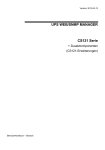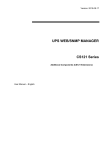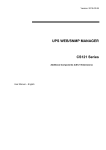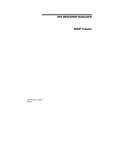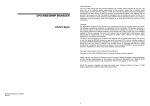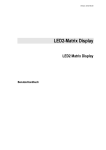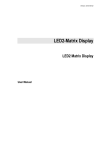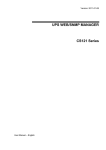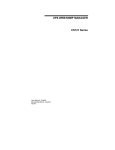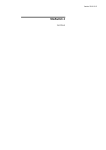Download CS121 Benutzerhandbuch
Transcript
Version: 2015-04-13 UPS WEB/SNMP MANAGER CS121 Serie + Zusatzkomponenten (CS121-Erweiterungen) Benutzerhandbuch – Deutsch Urheberrechts-Erklärung zum geistigen Eigentum und Umgang mit vertraulichen Informationen Die Informationen in diesem Benutzerhandbuch sind nicht bedingte Anweisungen und können ohne Ankündigung verändert werden. Obwohl GENEREX versucht hat, präzise Informationen in diesem Dokument bereitzustellen, übernimmt GENEREX keine Verantwortung für die Genauigkeit dieser Informationen. GENEREX ist nicht verantwortlich für jeden indirekten, speziellen, daraus folgenden oder unbeabsichtigten Schaden, ohne Einschränkungen, verlorener Gewinne oder Einkommen, Kosten von Austausch Gütern, Verlust oder Beschädigung von Daten, die sich durch den Gebrauch dieses Dokumentes oder das hier beschriebenen Produkt ergeben. GENEREX als Hersteller der genannten Produkte, übernimmt keine Verpflichtungen mit diesen Informationen. Die Produkte, die in diesem Handbuch beschrieben werden, wurden auf der alleinigen Basis von Informationen für Geschäftspartner gegeben, damit diese ein besseres Verständnis für die GENEREX Produkte erhalten. GENEREX erlaubt seinen Geschäftspartnern die Informationen, die in diesem Dokument enthalten sind, an Dritte weiterzugeben, ebenso an das Personal in deren Firma oder ihren eigenen Kunden, elektronisch, manuell, in Form von Fotokopien oder Ähnlichem. GENEREX gibt an, dass der Inhalt nicht verändert oder angepasst werden darf, ohne schriftliche Genehmigung von GENEREX. Alle Rechte, Titel und Interessen am GENEREX Markenzeichen BACS oder Firmenzeichen (registriert oder nicht registriert) oder der Geschäftswert bzw. das geistige Eigentum von GENEREX, das Urheberrecht und die Produkt-Patente sind exklusiv und ohne Einschränkungen im Eigentum von GENEREX. GENEREX wird jede Beanstandung über den Inhalt dieses Dokumentes zeitnah abwickeln. Kommentare oder Beanstandungen zu diesem Dokument sollten an die GENEREX Systems Vertriebsgesellschaft mbH adressiert werden. Das Urheberrecht der Europäischen Union ist gültig (Copyright EU). Copyright (c) 1995-2015 GENEREX GmbH, Hamburg, Deutschland. Alle Rechte vorbehalten. 2 Benutzerhandbuch - Deutsch Eine englische Version dieses Handbuchs erhalten Sie unter download bei www.generex.de. 3 Benutzerhandbuch - Deutsch 3 1. 1.1 1.1.1 1.2 1.3 1.3.1 1.3.2 1.4 1.5 1.6 Die CS121-Familie Der CS121-Adapter Allgemeine Informationen Modellübersicht Lieferumfang Funktionsübersicht des CS121 Funktionsumfang des CS121 Die Kommunikation mit dem CS121-Adapter CS121-Übersicht der Anschlüsse und Meldeleuchten Eine typische Installation – Der CS121 im Netzwerk 6 6 6 6 8 9 11 12 13 15 2. Schnellstart 15 3. 3.1 3.1.1 3.1.2 3.2 3.3 3.3.1 3.3.2 3.3.3 3.3.4 3.3.4.1 3.3.4.2 3.3.4.3 3.4 Grundinbetriebnahme CS121 Der Anschluß des CS121 ... ... über das LAN ... über die serielle Schnittstelle Überprüfung der CS121-Anschlüsse Einrichtung der Basis-Netzwerkkonfiguration DHCP - Automatisches Beziehen einer IP-Adresse Manuelle Einrichtung der statischen CS121 Netzwerkadresse HTTP/Webbrowser-Konfiguration Konfiguration mit Telnet / MS-HyperTerminal Hauptmenü & IP-Einstellungen USV-Einstellungen Speichern der Konfiguration Adapter-Neustart und Boot-Vorgang 16 16 16 16 16 17 17 18 18 20 20 21 22 23 4. 4.1 4.2 4.2.1 4.2.2 4.2.3 4.2.4 4.2.5 4.2.6 4.2.7 4.2.8 4.2.9 4.2.10 4.2.11 4.2.12 4.2.13 4.2.13.1 4.2.13.2 4.2.13.3 4.2.13.4 4.2.13.5 4.2.13.6 4.2.13.7 4.2.13.8 4.2.13.9 4.2.13.10 4.2.13.11 4.2.13.12 4.2.13.13 4.2.13.14 Die Konfiguration des CS121 CS121 Menü „Status“ CS121 Menü „Configuration“ Datenübernahme und Sichern USV-Modell & System Netzwerk & Sicherheit Der CS121 mit DHCP-Nutzung Der CS121 mit ICMP Check Funktion Deaktivierung HTTP Links Konfiguration Static ARP Entries Email Email Trap Email Trap Konfiguration Timeserver Sprache Ereignisse / Alarm Grundlagen der Ereignissteuerung Threshold events Logfile-Einträge Email-Job Email-To-SMS RCCMD AUX-Port und COM 3 SNMP COM2 & AUX SENSORMANAGER RAS-Konfiguration Scheduled Actions Speichern der Konfiguration / Reboot Lesen der Logfiles 23 24 25 25 26 27 28 29 29 30 30 31 32 33 34 36 36 37 38 39 39 40 40 41 43 46 47 48 49 49 4 4.3 4.3.1 4.3.2 4.3.3 4.3.3.1 4.3.3.2 4.3.3.3 4.3.3.4 4.3.3.5 4.3.3.6 4.3.3.7 4.3.3.8 4.4 RCCMD RCCMD-Jobs RCCMD-Jobs Konfiguration von RCCMD Traps RCCMD-Shutdown Automatisches Zurücksetzen des Redundanz Alarms RCCMD-Nachrichten (“Send RCCMD Message”) RCCMD-Execute, -Command Send RCCMD Trap Send UPS shutdown Wake on LAN (WOL) Geplante Aufgaben (Scheduled Actions) CS121 für Transfer Switches 52 52 53 53 55 59 60 60 63 63 64 64 65 5. 5.1 5.2 5.3 5.4 Adapter Software-Updates (Firmware) Firmwareupdate via Setup-tool Firmwareupdate via FTP Firmware-Flash, -Erneuerung, -Wiederherstellung Anleitung zum Zurückspielen der “upsman.cfg” 66 67 67 67 68 6. 6.1 6.1.1 6.1.2 6.1.3 6.1.4 6.2 6.3 6.4 Zusätzliche Software RCCMD RCCMD mit SSL auf Windows RCCMD mit eigenen SSL Zertifikaten RCCMD-Client als Relais-Station Lizenzbestimmungen jChart (DataLog Chart für alle Web-Browser) gChart (DataLog Chart als Windows Internet Explorer Plug in) USV-Monitor (UPSMON) 71 71 71 73 73 73 74 77 79 7. 7.1 7.1.1 7.1.2 7.1.3 7.1.4 7.2 7.2.1 7.3 7.3.1 7.3.2 7.3.3 7.3.4 7.3.5 7.4 7.5 7.6 7.7 7.8 7.8.1 CS121-Erweiterungen SiteSwitch4 (SS4) und SiteSwitch4AUX (SS4AUX) SS4 - Funktionsübersicht SS4 - Inhalt Installation Technische Daten Sensor SM_T_COM SM_T_COM Konfiguration SENSORMANAGER & SENSORMANAGER II Allgemeine Informationen Installation und Netzwerkintegration Besonderheiten des SENSORMANAGER II Konfiguration des SENSORMANAGER II Alarm Matrix des SENSORMANAGER II RASMANAGER GSM Modem – Benachrichtigung via SMS LED-Matrix MODBUS / PROFIBUS/LONBUS UNMS (UPS-Network Management System) SNMP 80 80 81 81 81 82 82 83 84 84 85 88 89 90 91 92 94 95 96 97 8. 8.2 Fehlerbeseitigung – FAQ Lösungen 98 98 Anhang/Appendix A.1 A.2 A.3 A.4 A.5 CS121 - Technical data CE- and UL-Certification Cable and Circuit board configuration, Pin/AUX-Ports, SensorMan CS121 WDP – Watchdog & Powermanager Modbus Interface General information 107 108 108 109 113 113 5 A.6 A.7 A.8 A.9 A.10 A.11 A.12 A.13 A.14 A.15 A.16 A.17 A.18 A.19 A.20 A.21 A.22 Available Modbus Function Codes Exception Codes MODBUS Modes in the CS121 M (ASCII and RTU) UPS Parameter UPSMAN Status Bytes - Standard Device Status Bits Bus termination Configuration via Terminal or Telnet TCP/IP - UDP Ports MODBUS Cables Available Variables of the CS121 Pin layout of Input-sockets of the SENSORMANAGER unit Events/Alarms des CS121 – Beschreibung der Alarme Beschreibung der Alarme für einphasige USVen Konfiguration Microsoft SCOM 2007 als Trap Receiver (Monitor) Telnet-Verbindungsaufbau DHCP-Konfiguration via Telnet: RARITAN Dominion PDU Configuration Abbildungsverzeichnis 1. 1.1 114 115 115 116 138 139 140 140 140 141 142 143 147 148 158 158 159 162 Die CS121-Familie Der CS121-Adapter 1.1.1 Allgemeine Informationen Die CS121 Series ist eine Reihe von Produkten, die besonders für die Anlagenverwaltung im Bereich des kritischen Ressourcenmanagements für technische Einrichtungen entwickelt wurden. Alle diese 1Geräte besitzen dieselbe Kernfunktion als Endgerätemanager mit SNMP Eigenschaften. Die CS121 Geräte bekommen über SNMP Statusmeldungen von der USV und leiten daraus Info- und Störungsmeldungen ab. Diese werden an ausgewählte Clients gesendet und/oder im Netz zur Ansicht präsentiert. Weiterhin kann ein Shutdown und Reboot ausgewählter Clients ausgelöst werden. Das geschieht über 2 RCCMD - Software, die auf den jeweiligen Clients installiert sein muss. Dieses Handbuch beschreibt sowohl die Kernfunktion des CS121, als auch die Funktionen von zusätzlichen Komponenten. Der Aufbau und die Konfiguration der CS121 Geräte sind sehr universell. Die Anpassung muss an viele verschiedene USV-Anlagen von weltweit angesiedelten Herstellern erfolgen können, die vielfach unterschiedliche Fachterminologie verwenden. Dieses Handbuch kann diesbezüglich nicht auf alle Varianten eingehen. Verschiedene Ausdrücke, Bildschirmmasken und beschriebene Details müssen daher ggf. sinngemäß interpretiert werden. 1.2 Modellübersicht Die CS121-Modelle: Es gibt die CS121 als externe Adapter und als Slotversionen (Herstellerspezifische Einschubkarte) 1 2 6 SNMP = RCCMD = Simple Network Management Protocol Remote Control Command Gerät CS121L Funktion SNMP-Adapter CS121SC CS121F CS121R CS121MOD CS121CS MOD CS121BL SNMP-Adapter SNMP-Adapter SNMP-Adapter SNMP-Adapter SNMP-Adapter SNMP-Adapter CS121BSC SNMP-Adapter Anmerkungen externer Adapter mit AC/DC-Wandler Stromversorgung (Standard Modell mit externem Netzteil, 12V) Slot Adapter für chinesische USV mit Slot. Slot Adapter für FUJI UPS Japan Slot Adapter für PILLER/CTA/RIELLO/AROS UPS Italien Externer Adapter mit MODBUS Ausgang (RS485) Slot Adapter mit MODBUS Ausgang (RS485) Externer Adapter BUDGET-Model (ohne COM2- und AUXport) Slot Adapter BUDGET-Model (ohne COM2- und AUX-port) und weitere externe Geräte auf Basis des CS121 mit zusätzlichen Funktionen: Gerät SITEMANAGER SITEMONITOR SITESWITCH4 BACS Funktion Anmerkungen SNMP-Adapter + Überwachung Modem möglich von USV-Anlagen und Sensorenwerten. Ansteuerung von Aktoren SNMP-Adapter+ Überwachung von Modem möglich USV-Anlagen und Sensorenwerten. Ansteuerung von Aktoren SNMP-Adapter Batterieüberwachung Eigenschaften der verschiedenen CS121-Geräte: CS121 MODELS CS121L external FEATURES and OPTIONS Second mini din 9 COM port for RS232. AUX port for digital input/ output. MODBUS RS485 option. Remote RAS management options. CS121SC slot Like CS121 L external. CS121F FUJI slot Supported CS121 COMMON FEATURES FOR ALL UPS models MODELS * All 1400 UPS All these CS121 models from devices are capable of managing the over 80 UPS models for which they are different UPS compatible via the UPS’s native serial manuprotocol. Each CS121 integrates facturers. seamlessly into all contemporary SNMP facility management systems. All Chinese/ Taiwanese standard slot UPS models. Second mini din 9 FUJI UPS COM port for RS232. AUX port for digital input/ output. Remote RAS management options. models have their own web server with configurable event management for automating responses to power and UPS status conditions. This includes Emails transmission, RCCMD net work messages and shutdowns, logfile entries, grafical logfile for statistics, UPS shutdown functions and wake-up calls for computers which have been shutdowned before (wake-on-lan). may be configured individually for all actions and events 7 CS121R Riello slot Like CS121 F. CS121BL BUDGET external Economic CS121 with LAN UPS management only. (No AUX port for dry contacts, no COM2 interface for modem or environmental sensors. CS121BSC Like CS121 BUDGET slot BUDGET External CS121 MiniSlot 1.3 Like CS121 BSC plus COM2 Multipurpose Port Riello and Aros UPS have a built-in scheduler for regular tasks like battery tests, battery calibration and UPS shutdown/restore. All 1400 UPS models from over 50 different manufacturer. have a wide range of network management features for alarming users and managing other SNMP devices and general overall Computer and Power resource management via RCCMD. > 4MB include MODBUS-over-IP and an optional MODEM interface. offer a COM2 for connecting environmental sensors or for connecting other products and software to manage the UPS. All Chinese/ Taiwanese standard slot UPS models. have 2 years warranty and a free update period of 3 years. are made in Germany. Minislots from Soltec, Voltronic and others Lieferumfang Der Lieferumfang des CS121-Adapter beinhaltet standardmäßig eine Netzwerk-Adapter-Einheit mit ergänzender Soft- und Hardware. (Bitte beachten Sie, daß in den Budget-Ausführungen nicht alle Funktionen enthalten sind). Optional erhältlich ist auch ein Montageset für die Wand- und Schienenmontage. Produkt Im Lieferumfang enthalten Externe Strom1 versorgung Benutzerhandbuch auf CD x x x CS121SC (Slot Chinese) x x CS121SCM (Slot Chinese) x x CS121F (Slot FUJI) x x CS121R (Slot RIELLO/AROS) x x CS121L (Extern) 8 Konfigura2 tionskabel Mini-8 Anschl. RS-485 via COM2 (MODBUS) x CS121LM (Extern) CS121BL (Budget Extern) CS121BSC (Budget Slot 3 Chinese) 1.3.1 x x x x x x 3 x 1 (Für USA/CA UL: Supplied by NEC Class 2 Power supply only) 2 für die Konfiguration über die serielle Schnittstelle mit Terminalsoftware – und für den Anschluß von optionalen Geräten an den CS121 3 (Konfiguration nur mit Netzwerkkabel) Funktionsübersicht des CS121 Im SNMP Betrieb arbeitet der CS121 Adapter mit einem eingebauten Simple Network Management Protocol (SNMP) Software Agent. Dieser Agent tauscht mit der USV über die Funktionen (Befehle) „get“ und „set“ Statusdaten aus und leitet sog. „trap messages“ an vorbestimmte Empfänger weiter. Diese „trap messages“ können den Benutzer über kritische Situationen der Unterbrechungsfreien Stromversorgung (USV) informieren. Hierzu zählt z.B. das Umschalten auf Batteriebetrieb. Zusätzlich kann der SNMP Adapter Remote Console Command (RCCMD) Signale versenden. Auf Rechnern, auf denen die Software RCCMD installiert ist, können bestimmte Funktionen ausgelöst werden. Besonders wichtig ist hier die Möglichkeit eines gezielten Shutdowns und Restarts. Andererseits ist auch eine Steuerung der USV über diesen Weg möglich, z.B USV auf Bypass schalten. RCCMD ist eine für jeden Rechner einzeln lizenzpflichtige Zusatzsoftware. Funktionsübersicht CS121 Professional 9 Funktionsübersicht CS121 BUDGET Funktionsübersicht CS121 MINI Funktionsübersicht CS121 R II 10 1.3.2 Funktionsumfang des CS121 SNMP Adapter CS121L/CS121 Slot: Der SNMP Adapter nimmt aufgrund seiner kompakten Ausmaße nur wenig Platz in Anspruch. Der Adapter hat eine Größe von 69x126 mm. (Externer SNMP Adapter.) – oder der Adapter kann in einen Erweiterungssteckplatz der USV integriert werden (abhängig vom USV Modell) Serielle Schnittstelle (COM 1 = UPS): Mit den DIP-Schaltern kann die serielle Schnittstelle (COM2) in eine Konfigurations-Schnittstelle zur Installation bzw. in eine Kommunikations-Schnittstelle für Modembetrieb umgeschaltet werden. Bei der MODBUS-Version wird COM2 als RS 485 ausgelegt und steht für die Konfiguration nicht mehr zur Verfügung. SNMP Traps senden: Grundaufgabe des Adapters ist es Alarmzustände der USV an eine Überwachungsstation zu senden (Traps) oder alle USV Daten im Netzwerk zur Abfrage bereitzustellen. Mit dieser Funktion kann z.B. die Spannungsversorgung und der Batteriezustand einer USV von einer SNMP Managementstation überwacht werden. Über den Menüpunkt „Events & Alarms “ können SNMP traps zu Testzwecken auch simuliert werden. Fernbedienung: Über diese Funktion kann die USV beispielsweise auf Bypass geschaltet werden (herstellerabhängig); ausgelöst wird dieses durch ein entsprechendes Kommando über die Network Management Station oder durch die zur USV gehörige USV Management Software für das Web. Telnet: Per Telnet kann jeder Adapter (nach der erstmaligen Initialisierung und Vergabe einer IPAdresse) über das Netzwerk basiskonfiguriert, umkonfiguriert weden. Andererseits können auch die aktuellen Messwerte der USV über diesen Weg angezeigt werden. 1 Kompatibilität mit allen gängigen Network Management Systemen (NMS ): Der SNMP Adapter ist mit fast allen gebräuchlichen Network Management Systems kompatibel, z.B. HP Open View HP UNIX und Microsoft Windows NT, Novell NMS, Spectrum, Sun NetManager, IBM Net View/600 u.a. Alle SNMP Systeme, die das Eincompilieren einer MIB erlauben – oder bereits die 2 3 Management Information Base (MIB ) Request for Comment (RFC ) 1628 für USV Systeme enthalten, können mit dem Adapter betrieben werden. Multiserver shut down via RCCMD: Der SNMP Adapter Typ CS121 kann mit allen RCCMD Modulen der UPS-Management Software einen Netzwerk-Shut-Down einleiten. Ein auf TCP/IP basierendes RCCMD Sendesignal wird an alle RCCMD Empfänger (Server im Netzwerk mit RCCMD Empfänger Software) versendet. Damit kann z.B. ein Shutdown auf unbegrenzt vielen Computern ausgelöst werden, unabhängig von deren Betriebssystem. RCCMD ist optionaler Bestandteil der USV Management Software. USV-Management Software und RCCMD Lizenzen sind beim USV Fachhändler erhältlich. RS-232 USV Protokoll Router – Pipe- through: Der SNMP Adapter Typ CS121 kann das USV Protokoll, welches über COM1 gelesen wird, direkt auf COM2 wieder ausgeben. Damit ergibt sich die Möglichkeit weitere Software oder CS121 Daisy Chain an die USV anzuschließen ohne zusätzliche Hardware (RS-232 Multiplexer) einzusetzen. Zeitgenaues Logfile: Der CS121 besitzt ein eigenes Logfile, welches bei Verwendung eines Timeservers im Netzwerk (Atomuhr im Internet oder ein Server mit Zeitserver Software als Referenz) 4 festhält, welche Alarme bisher aufgetreten sind. Auf dieses Logfile kann vom UPSMON, JAVAMON oder via FTP zugegriffen werden. Die Logfile Grösse beträgt 250 Zeilen. Bei Eintag einer neuen Zeile wird die ältste automatisch gelöscht. Die Logfile Grösse beträgt 250 Zeilen und löscht älteren Einträge automatisch und die internen Logfiles. Email Client: Die CS121 Modelle besitzen einen Simple Mail Transfer Protokoll (SMTP) kompatiblen Email Client, der automatisch Emails bei Alarmen versenden kann. 1 NMS MIB 3 RFC 4 UPSMON JAVAMON 2 = = = = = Network Management System Management Information Base Request for Comment Windows grafische Anzeige der USV Daten, seit 2012 ersetzt durch UPSVIEW Java Software zur Anzeige von USV-Daten, seit 2010 ersetzt durch UPSVIEW 11 Netzwerk settings: Die CS121 Modelle können auf Ihre Netzwerkumgebung abgestimmt werden, so kann z.B. 10Mbit oder 100 Mbit, Autosensing on/off eingestellt werden. Webserver: Die CS121 Modelle besitzen einen Webserver, der alle Informationen des Gerätes anzeigt. Mit dem UPSView kann auch eine grafische Darstellung der Daten angezeigt werden (Das JAVAMON Modul wird nicht bei allen Versionen implementiert). Netzwerkanschluss: Einen möglichen Einsatz des SNMP Adapters zeigt die Darstellung, in der der SNMP-Adapter eine USV in einem Ethernet-Netzwerk überwacht. Der SNMP Adapter kommuniziert mit der USV, um beispielsweise Informationen über die Spannungsversorgung Ihres Systems zu erhalten. Abbildung 1: 1.4 CS121 in einer Netzwerk-Umgebung Die Kommunikation mit dem CS121-Adapter MODBUS Modbus ist in industiellen Anwendungen das Standard-Protokoll, das zur Gebäudeüberwachung und im Gebäudemanagement eingesetzt wird. Alle CS121 enthalten eine MODBUS over IP-Schnittstelle und MODBUS over RS232. Das CS121MODBUS besitzt keine RS232-Schnittstelle am COM2Anschluß, sondern eine RS485-Schnittstelle. Bitte sehen Sie hierzu auch den Anhang, in dem sowohl die Ausgangs-, als auch die Eingangsschnittstelle dokumentiert ist. SNMP Das SNMP (Simple Network Management Protocol) ist ein Internet-Standard-Protokoll, um Anlagen über IP-Netzwerke zu überwachen. Das Protokoll ist definiert und standardisiert in sog. Request for Comments (RFCs)-Spezifikationen. USV-Systeme verwenden im Allgemeinen als Management Information Base (MIB) die RFC 1628-Spezifikation, die USV-spezifische Geräte definiert. Ihr Adapter „spricht“ SNMP USV Standard MIB RFC 1628. Diese MIB wird von den meisten SNMP Software Produkten unterstützt. Daher ist es meist nicht notwendig eine MIB in die SNMP Software einzucompilieren. Systeme, welche diese Standard UPSMIB noch nicht beinhalten, können die RFC1628 von unserer Website herunterladen und die MIB nachträglich einc ompilieren. Hierzu kopieren Sie die MIB-Datei in das entsprechende MIB-Verzeichnis Ihrer SNMP Station und compilieren Sie diese Datei. Suchen Sie zuerst jedoch im MIB2-Baum nach einer UPSMIB. Diese sollte einer RFC1628 Standard MIB entsprechen. UPSTCP Der gängigste Weg um mit dem CS121-Adapter zu kommunizieren ist TCP. CS121 beinhaltet UPSTCP, welches ihnen eine komplette API-Schnittstelle bietet, um ihren Adapter in das Netzwerk zu integrieren. Diese Schnittstelle wird auf Wunsch an Hersteller von Software geliefert um eine eigene 12 Einbindnung zu ermöglichen. Alle anderen Anwender verwenden TCP für den Zugriff über ein Webinterface (UPSVIEW, UPSMON, UNMS) oder SNMP oder MODBUS over IP. 1.5 CS121-Übersicht der Anschlüsse und Meldeleuchten Für CS121L, LM, SC, SCM und andere Steckkarten-Ausführungen Abbildung 2: Anschlüsse des CS121 (zu Abb. 1, Nr (1): LED-Status der Netzwerkverbindung: Die LED’s, die in der RJ45-Buchse integriert sind, (vgl. Abbildung 2:) zeigen Grün, wenn eine Verbindung zum Netzwerk besteht und Gelb bei Netzwerk-Kommunikation. Gelbes Blinken zeigt den Traffic an. Diese gelbe LED sollte nicht ständig an sein, da sonst im Netzwerk erheblicher Broadcast Traffic die Kommunikation stört. (zu Abb. 1, Nr (3): LED-Status des CS121 HW131: Die folgende Tabelle gilt nur für CS121 HW131. Bei Modellen vor 2006 gibt es den Zustand „rot und grün während Bootphase“ nicht. Grüne LED Rote LED Adapter AUS AN Der Adapter versucht, die USV zu initialisieren. Diese Startprozedur kann bis zu 3 Minuten dauern. Blinken AUS Normale Datenübertragung AN AN Kommunikation mit der USV unterbrochen 13 Betriebszustand CS121 HW 131 Startprozedur 1, Entpacken des Betriebssystems Startprozedur 2, Bootphase des Betriebssystems Wenn an Ihrem CS121 HW131 während der Bootphase die rote UND die grüne LED leuchten sollten, liegt das an erheblichem Broadcast-Traffic in Ihrem Netzwerk "receive buffer overflow". Die grüne LED symbolisiert beim Booten, dass der "Traffic-Buffer" voll ist. Hinweis: Broadcast sollte nach Möglichkeit über den Switch ausgefiltert werden, da dies nur zu unnötigen Performanceverlusten des CS121 HW131 führt. LED-Signalisierung: rot blinkend, grüne LED aus, kann bis 3 Minuten dauern. Wenn ein Fehler auftritt, geht die rote LED nicht aus. rot lange an rot und grün während Bootphase Normalbetrieb grün langsam blinkend, dies signalisiert die Abfragefrequenz zur USV Kommunikation zur USV verloren rot dauernd an Abb. 1, Nr (5): DIP-Switches: Die DIP- (Kipp-) Schalter unterscheiden zwei verschiedene Funktionen: Den Konfigurations- und den Betriebs-Modus und DHCP. Abbildung 3: DIP- (Kipp-) Schalter: CS121L (links) im Konfigurationsmodus (IP 10.10.10.10) und CS121SC (rechts) im normalen Betriebsmodus Switch 1 Switch 2 Beschreibung AN AUS Normaler Betriebsmodus, konfigurierten IP-Adresse. AUS AUS Konfigurationsmodus mit der voreingestellten IP-Adresse 10.10.10.10 und mit aktiver COM2-Schnittstelle zur Konfiguration mit Terminalsoftware der Adapter läuft mit der Hinweis: Im Konfigurationsmodus ist nicht die vollständige Funktionalität des CS121 verfügbar! Bitte ändern sie die Netzwerkadresse des Adapters und stellen Sie den DIP-Schalter 1 in Position ON, sobald Sie die Basis-Netzwerkeinstellungen vorgenommen haben. Fahren Sie erst danach mit der weiteren Konfiguration fort. Bitte folgen Sie dabei dem Ablauf in Abschnitt 2 Schnellstart. Zusätzliche Information für den CS121BL/CS121BSC: Die BUDGET-Versionen haben keine externe Schnittstelle COM2. (zu Abb. 1, Nr (7): Stromzufuhr: Ein Netzteil (9-12V DC) versorgt den Adapter mit Strom (nur bei den externen Modellen CS121L, CS121MOD, CS121BL). Hinweis: Wenn Sie nicht das mitgelieferte Netzteil verwenden, beachten Sie bitte, daß die Polarität richtig gesetzt ist. Der Adapter kann beschädigt warden, wenn die 14 falsche Polarität anliegt. Die Stromzufuhr sollte mindestens 9V betragen, 12V werden empfohlen. Für die externen CS121-Modelle C und Steckkarten-Ausführungen gibt es keine separate Stromzufuhr, da die Geräte ihre Stromversorgung direkt von der USV erhalten. Beide Varianten beinhalten einen variablen Eingang von 9-30V. USV Schnittstellenkabel (nur bei externen Geräten): Verwenden Sie bitte das serielle Kabel des Herstellers, das sie mit Ihrer USV erhalten haben, um die USV mit dem COM 1 des CS121-Adapters zu verbinden. Bei Fragen kontaktieren Sie bitte den USV-Hersteller. Verwenden Sie bitte ausschließlich das bei Ihrer USV mitgelieferte Original-RS232-USV-Kabel für die Kommunikation. Wenn eine Kontakt-USV einsetzen, verwenden Sie bitte das spezielle Hersteller Kabel. Bei Fragen bezüglich spezieller Anschlußkabel konsultieren Sie bitte Ihren USV-Händler. 1.6 Eine typische Installation – Der CS121 im Netzwerk Eine typische Installation des CS121-Adapters, der eine USV in einem Ethernetzwerk steuert, zeigt die folgende Abbildung. Der CS121-Adapter kommuniziert mit der USV, um Informationen über den aktuellen Systemstatus der USV zu erhalten und entsprechend auszuwerten. Abbildung 4: CS121 in einer Netzwerk-Umgebung 2. Schnellstart Der Schnellstart gibt Ihnen einen kurzen Überblick über die grundlegenden Funktionen des CS121, gibt eine Anleitung, wie der SNMP-Adapter mit dem Netzwerk und der USV verbunden werden kann und erläutert die grundlegenden Einstellmöglichkeiten. Der SNMP-Adapter kann mit 3 verschiedenen Methoden konfiguriert werden: Telnet, Terminal und HTTP. Diese Methoden unterscheiden sich im Typ der Benutzerschnittstelle und in dem erforderlichen Anschluss: Die Telnet-Methode verwendet, wie die HTTP-Methode, für die Kommunikation eine Netzwerkverbindung mit IP-Adresse und hat die gleiche Benutzerschnittstelle, wie die TerminalMethode. Die Terminal-Methode setzt voraus, dass der SNMP-Adapter mit einem seriellen Kabel an den Hostrechner angeschlossen ist. Die Terminal- und die Telnet-Methode bieten dem Benutzer auf alphanumerischen Zeichen basierende Textmenüs, mit denen die Konfigurationseinstellungen und Kommandos vorgenommen werden können. Die HTTP-Methode bietet dem Benutzer eine auf Formularen basierende Konfiguration, in der die Auswahlmöglichkeiten direkt eingegeben oder per Drop-down-Menü ausgewählt werden können. Wenngleich alle Konfigurationsmöglichkeiten, Telnet, Terminal und HTTP, im allgemeinen verfügbar sind, wird später in diesem Handbuch vielfach nur die Konfiguration über HTTP beschieben. Nachdem Sie das Hardware-Setup beendet und den SNMP-Adapter angeschlossen haben, stehen Ihnen zur Konfiguration alle 3 Methoden zur Verfügung. Abhängig von der Konfigurationsmethode 15 muss der Adapter auf unterschiedliche Weise mit dem Netzwerk verbunden werden, entweder mit einer seriellen Terminal-Verbindung oder indem eine Netzwerk-Route für die Telnet- oder HTTPVerbindung eingerichtet wird. In jedem Fall ist für den Verbindungsaufbau ein Passwort erforderlich. Der CS121 akzeptiert zur Anmeldung ausschließlich den Benutzernamen “admin”, das voreingestellte Passwort lautet: “cs121–snmp” 3. Grundinbetriebnahme CS121 3.1 Der Anschluß des CS121 ... Im Allgemeinen können Sie für die Konfiguration des CS121 zwischen 3 Möglichkeiten wählen: Über die LAN-Verbindung können Sie die Konfiguration über einen Webbrowser vornehmen. Über die LAN-Verbindung können Sie die Konfiguration über Telnet. Die Konfiguration über Telnet unterstützt die gleiche Oberfläche wie die Konfiguration mit Terminalprogramm Über die serielle Schnittstelle (nur Modelle mit COM2) können Sie die Konfiguration mit einem Terminalprogramm, wie z.B. Microsoft-HyperTerminal o. ä. und dem Konfigurationskabel (nicht im Lieferumfang) durchführen. Dieser Konfigurationsmodus erlaubt Ihnen, die grundlegenden Einstellungen zur Netzwerkverbindung vorzunehmen und um Ereignisse und Aktionen zu konfigurieren. Die Konfiguration mit Webbrowser ist die weitgehendste und erlaubt Ihnen die vollständige Auswahl aller Einstellungen. Wenn sie irgendeine Möglichkeit haben, empfehlen wir Ihnen, die Konfiguration des CS121-Adapters über diesen Weg vorzunehmen. 3.1.1 ... über das LAN Verbinden Sie den CS121 mit einem RJ45 Kabel (wird nicht mitgeliefert) mit Ihrem LAN. Mittels TELNET oder Webbrowser wird dann die Konfiguration vorgenommen. 3.1.2 ... über die serielle Schnittstelle Der SNMP-Adapter beinhaltet drei serielle Ports (nicht bei den BUDGET-Modellen), wobei COM1 (vgl. obige Abbildung) für die Verbindung zur USV, COM2 für die Konfiguration des SNMP-Adapters verwendet wird und COM3 für BACS. Konfigurationskabel (nicht im Lieferumfang): Das Konfigurationskabel des CS121 verbindet die serielle Schnittstelle COM2 des SNMP-Adapters mit dem seriellen Port des PCs. Für die Konfiguration ist ein Dump-Terminal oder ein TerminalEmulationsprogramm, wie z.B. MS-HyperTerminal, ausreichend. Vergewissern Sie sich bitte während der Konfiguration des SNMP-Adapters, daß sich die DIP-Schalter in der richtigen Position befinden. CS121MINI/CS121 R_II: Der DIP Switch Schalter 2 der für alle Geräte ‚DHCP ein und ausschaltet, muss bei diesem Typ auf OFF bleiben, weil das Gerät sonst nicht startet (gilt für Baureihe CS121Minislot/CS125/CS121R_II built 2008- 2010 from serial number 0123M-0001 to 0123M-1135). 3.2 Überprüfung der CS121-Anschlüsse Nachdem der CS121-Adapter mit der USV und mit der seriellen Schnittstelle oder über das LAN mit dem PC verbunden ist, sollten Sie die Verbindungen überprüfen bevor Sie mit der Konfiguration des CS121 beginnen. Verfolgen Sie dabei bitte 1 16 Überprüfung der roten und grünen Status-LEDs gemäß Tabelle auf Seite 13 2 Überprüfung der gelben und grünen Status-LEDs Tabelle auf Seite 13 3 Pingen des SNMP-Adapters der RJ45 Buchse gemäß Setzen Sie ein PING-Kommando von einer SNMP-Station oder von einem anderen PC in Ihrem Netzwerk bzw. NMS ab. Wenn Sie keine Antwort erhalten, überprüfen Sie die Netzwerkverbindung und die IP-Adresse des Adapters. Die IP-Adresse des Adapters lautet 10.10.10.10, wenn der DIPSchalter 1 auf Position OFF steht. (Konfigurationsmodus). Hinweis: Unterschiedliche Antwortzeiten beim „Ping“ deuten nicht auf einen Fehler hin. Aufgrund unterschiedlich ausgelegter USV-Protokolle beantwortet der Adapter nicht jedes Ping-Signal mit derselben Geschwindigkeit. Wenn die USVProtokolle außerordertlich groß sind, kann sogar kurzfristig ein Timeout auftreten. Bei einem permanenten Timeout handelt es sich jedoch um einen Fehler. 3.3 Einrichtung der Basis-Netzwerkkonfiguration Hinweis Für den Betrieb des CS121 mittels CrossCable (Ethernet-Kabel für DirektAnschluss) empfehlen wir folgende Einstellung: Den PC mit Cross-Cable auf eine IP Adresse aus dem gleichen Netzwerk-Segment setzen, z.b. 10.10.10.11 UND als Gateway 0.0.0.0 angeben. Verbinden Sie die Stromversorgung mit dem CS121 und verbinden Sie ein Netzwerkkabel mit Ihrem Netzwerk-Switch/Hub oder ihrer PC/Workstation-Netzwerkkarte (Cross Kabel erforderlich). Ein Netzwerk-Cross-Kabel ist ein PC-PC Netzwerkkabel, das keinen Switch oder Hub zwischen 2 Netzwerk Computern erfordert. (2) W enn Sie solch ein Kabel nicht zur Verfügung haben, verbinden Sie bitte den CS121 und Ihren PC mit einem Switch oder Hub. (1) Abbildung 5: (1) Verbindung PC-Switch/Hub und CS121 (2) Verbindung PC-CrossKabel/Netzwerkkabel und CS121 3.3.1 DHCP - Automatisches Beziehen einer IP-Adresse Standardmäßig ist DHCP AUS bei allen CS121. Ab der CS121 FirmWare Version 4.25.x kann über den DIP-Switch 2 DHCP eingeschaltet werden. Dann wird automatisch eine DHCP-IP-Adresse beim Booten vom DHCP Server bezogen. Um die erhaltene IP Adress oder Hostnamen herauszufinden sollten Sie die MAC Adresse notieren und an ihrem DHCP Server suchen bzw. das Tool „Netfinder“ sich von der GENEREX Website laden. Dieses Tool sucht automatisch alle CS121 und BACS Geräte im Netzwerk: http://www.generex.de/generex/download/software/install/NetFinder.zip Da der CS121 auch für Multi-Servershutdown via RCCMD benutzt wird, und es sein kann, dass der DHCP Server ausfällt, empfehlen wir statische IP Adressen zu verwenden. Aus diesem Grund ist der Auslieferungszustand der CS121 immer mit DHCP OFF. 17 ACHTUNG: Diese Funktion DHCP ON/OFF über DIP SW 2 gilt nur für folgende Modelle: CS121 HW 131 alle Modelle und BACS Webmanager Budget alle Modelle (gilt nicht für CS121 HW 121, SiteManager, SiteMonitor, MiniSlot, CS121_RII, Piller I/O Board)! 3.3.2 Manuelle Einrichtung der statischen CS121 Netzwerkadresse Die Mindestanforderung für die Inbetriebnahme des SNMP-Adapters ist die Einstellung der IPAdresse, Subnetmaske und des USV-Modells. Für die Konfiguration sind zuerst die DIP-Schalter des SNMP-Adapters zu setzen. Um den Adapter in den Konfigurationsmodus zu bringen, müssen beide DIP-Schalter 1 und 2 auf der Position OFF stehen. (Zu den DIP-Schaltern vgl. auch Abbildung 3:) Hinweis Bei den Ausführungen mit slot card müssen Sie das Gerät aus dem Steckplatz herausnehmen und wieder einstecken, um den Reboot-Prozess zu erzwingen. Das Aus- und Einstecken des Adapters hat keine Auswirkung auf die USV; wir empfehlen Ihnen aber dennoch dies nur zu tun, wenn an die USV keine Last angeschlossen ist. Sobald die Netzwerk-LED blinkt, fügen Sie bitte eine TCP/IP-Route für die IP-Adresse 10.10.10.10 an ihrem Rechner hinzu. Öffnen Sie hierzu ein cmd-Fenster (Eingabeaufforderung) und geben Sie den Befehl "route add 10.10.10.10 <your computers IP address>“ ein. Weitere Informationen über die Routen erhalten Sie mit dem Befehl “route print”. Hilfe zum Route-Befehl erhalten Sie mit “route -?”. Testen Sie, ob der Adapter nun mit einem Ping zu erreichen ist: Geben Sie den Befehl “ping 10.10.10.10“ ein und sehen Sie, ob der Adapter antwortet. Dann könnnen Sie die Konfiguration mit jeder Browser-, Telnet-, oder Terminal-Software beginnen. 3.3.3 HTTP/Webbrowser-Konfiguration ACHTUNG: Für alle Eingaben von Konfigurationsdaten in die Web-Browser-Masken gilt: Schließen Sie ALLE Eingabemasken über den Button Apply ab. Wenn Sie alle Eingaben gemacht haben, wechseln Sie in das Menü Save Configuration und wählen Save, Exit & Reboot. WICHTIG: Lassen Sie während des Speichervorganges das Telnet, Terminal oder WebbrowserFenster offen, bis die Verbindung zum Adapter unterbrochen wurde, oder bis Sie eine Nachricht erhalten, dass der Adapter jetzt neu bootet. Wenn Sie das Konfigurationsfenster zu schnell schließen, kann die Konfigurationsdatei „upsman.cfg“ beschädigt werden. Beachten Sie bitte, dass das Booten des CS121 bis zu 3 Minuten dauern kann. Während der Bootphase kompiliert der CS121 die Einstellungen und wartet auf Antwort vom Timeserver. Sobald die Startup-Prozedur abgeschlossen ist und alle angeforderten Daten verfügbar (oder time-out) sind, beginnt die USV-Kommunikation, die rote LED erlischt und die grüne LED blinkt, um den USV RS232-Datenverkehr anzuzeigen. Jetzt ist das Gerät betriebsbereit, und Sie können die USV-Werte mit dem Webbrowser (http://<IPAdresse>) oder SNMP/MODBUS-Software abfragen. Natürlich ist dies auch mit den Tools UPSMON, UPSVIEW, UNMS o. ä. möglich. Die vollständige Konfiguration kann nur mit dem Webbrowser vorgenommen werden. Benutzen Sie für die Verbindung die IP-Adresse 10.10.10.10, den Benutzernamen “admin” Und das Passwort (“cs121-snmp”). 18 Beachten Sie für die Konfiguration mit Webbrowser Folgendes: Wir empfehlen den Einsatz von Microsoft Internet Explorer 6.x (oder höher) oder Mozilla 1.3x. Beachten Sie bitte, dass Java-Scripting aktiviert ist. Beim Internet Explorer befinden sich die Einstellungen unter “Extras, Internetoptionen - Sicherheit”. Ferner empfehlen wir Ihnen, niemals die “Zurück”-Funktion des Browser zu verwenden, da dadurch Daten verloren gehen können. Nachdem Sie eine HTTP-Verbindung aufgebaut haben (Eingabe der Adresse http://10.10.10.10), werden sie zur Eingabe von Benutzername (”admin”) und Passwort (”cs121-snmp”) aufgefordert. Abbildung 6: HTTP - Administrator Anmeldung Hinweis: Wenn die HTTP-Methode nicht verfügbar ist, überprüfen Sie bitte, ob die Anzeige UPS Status oben in der Monitormaske grün leuchtet. Rufen Sie das Menü “UPS Model & System” auf, und wählen Sie Ihr USV Model aus der Drop Down-Liste. Weitere Einstellungen wie Power, Baud Rate, Cable Type etc. werden dann automatisch gesetzt und brauchen nicht bearbeitet zu werden. Bitte verändern Sie die Default-Einstellungen nur, wenn Sie genaue Angaben von Ihrem USV-Hersteller haben! Abbildung 7: HTTP - USV Model & System-Einstellungen Bestätigen Sie Ihre Eingaben mit dem “Apply”-Button auf der rechten Seite. Wechseln Sie in das Menü “Network & Security”, und geben Sie die gewünschte IP-Adresse, das Gateway and Subnet Mask Ihres CS121-Adapters an. 19 Abbildung 8: HTTP – Netzwerk- und Sicherheitseinstellungen Wechseln Sie in das Menü “Save Configuration”, und wählen Sie die Funktion „Save, Exit & Reboot ”. 3.3.4 Konfiguration mit Telnet / MS-HyperTerminal Die TELNET bzw. Terminalkonfiguration wird ab CS121 FirmWare 4.x nicht mehr für alle Einstellungen verwendet, sondern bietet nur noch die Grundfunktionen (IP Adresse und andere Netzwerkeinstellungen). Um den CS121 vollständig zu konfigurieren, muss mittels Webbrowser die Konfiguration abgeschlossen werden. 3.3.4.1 Hauptmenü & IP-Einstellungen Abbildung 9: Telnet - Hauptmenü Um aus dem Hauptmenü eine Option zu wählen, geben Sie die entsprechende Nummer ein, und drücken Sie <ENTER>. Das Programm zeigt Ihnen dann das gewünschte Menü. Wählen Sie Option “1”, um das Menü “IP Settings” aufzurufen. Innerhalb dieses Menüs werden die grundlegenden Netzwerkeinstellungen, wie IP-Adresse, Gateway etc. gemacht. 20 Abbildung 10: Telnet – IP-Einstellungen Zur Änderung von Werten geben Sie die Nummer der Option, gefolgt von einem Leerzeichen und dem neuen Wert ein. Bestätigen Sie dann mit <Enter>, und der neue Wert erscheint oben im Menü. Wenn Sie zum Haupmenü zurückkehren möchten, drücken Sie 0 (Null) und <Enter>. Zum Beispiel: Um die IP-Adresse des SNMP-Adapters, das Gateway und das Subnet zu ändern, geben Sie ein: 1, <Leerzeichen>, die neue IP-Adresse des SNMP-Adapter, <Enter> Enter Command => 1 192.10.200.0 Enter Command => 2 192.10.200.254 Enter Command => 3 255.255.255.0 Um einen System-Kontaktnamen einzugeben, wählen Sie Option 5, gefolgt von einem Leerzeichen und dem Namen, der für den Adapter zuständig ist. Enter Command => 5 Mr. Harry Hirsch Entsprechend gehen Sie vor, wenn Sie den System-Namen oder den Standort setzen wollen. Enter Command => 6 USV 1 Enter Command => 7 Gebäude 12 3.3.4.2 USV-Einstellungen Wählen Sie Option 4 aus dem Hauptmenü, um das Menü “UPS Settings” aufzurufen. In diesem Menü stellt der Benutzer das USV-Modell ein, mit dem der SNMP-Adapter verbunden ist. (i.d.R. an COM1). 21 Abbildung 11: Telnet – USV-Einstellungen Der CS121-Adapter unterscheidet hier zwischen Kabel- und seriellen Modellen. Bei Kabel wird der Adapter und die Kontakt-Schnittstelle der USV mit einem speziellen Kabel verbunden. Serielle USVs schliessen den Adapter mit dem seriellen USV-Kabel an (wird vom USV-Hersteller mitgeliefert). Die Standardeinstellung ist seriell, wenn der Benutzer das USV-Modell wählt. Wenn eine KabelVerbindung besteht, wählen Sie bitte das entsprechende USV- und Kabel-Modell aus der Liste. Der CS121 unterstützt sowohl serielle Modelle mit eigenem RS232-Protokoll als auch Kontakt-USVs mit Kabeltyp O,C,1-10. Diese Kontaktkabel sind USV- oder Alarmsystem spezifisch und sollten vom entsprechenden Hersteller unterstützt werden. In unserer Kabel-Dokumentation finden Sie verschiedene Beispiele individueller Kabel. Bitte wählen Sie das entsprechende USV-Modell mit den entsprechenden Parametern. Hinweis: Wenn Sie das USV-Modell wählen, wird zur gleichen Zeit das Kommunikationsprotokoll gewählt. Wenn Ihre USV nicht in der Liste aufgeführt ist, fragen sie bitte Ihren USV-Hersteller, ob ein anderes Modell derselben Serie gewählt werden kann. Wählen Sie Option 1 um eine Auswahlliste mit den möglichen USV-Modellen zu erhalten. Nachdem Sie Ihr Modell ausgewählt haben, können Sie die Default-Werte des Modells ändern, in dem Sie die Option gefolgt von dem entsprechenden Wert eingeben. Hinweis: Bitte verändern sie die Default-Einstellungen des USV-Modells nicht (wie z.B. Baudrate), es sei denn, sie haben abweichende Angaben von Ihrem USVHersteller. Bitte beachten Sie Option “D”: “System Shutdown (minutes before battery end – downtime)“: Dieser Wert legt fest, wieviele Minuten vor einer kompletten Batterie-Entladung das Ereignis “System Shutdown” ausgelöst wird. Die Shutdown-Zeit muss dabei so gross gewählt werden, dass genügend Zeit für den System-Shutdown verbleibt, bevor die USV die Stromversorgung verliert. Kalkulieren Sie diesen Wert deshalb grosszügig. Beträgt z. B. die Batteriezeit der USV 10 Minuten, während für die Abarbeitung der eingestellten Aktionen für das Ereignis Shutdown 2,5 Minuten benötigt werden, dann konfigurieren Sie für den Start des Shutdown 3 Minuten bevor die USV ausgeht. Somit stellen Sie sicher, dass auf jeden Fall genügend Zeit verfügbar ist, um die entsprechenden Aktionen der Ereignisse abzuschliessen. 3.3.4.3 Speichern der Konfiguration Wählen Sie im CS121 „Save Configuration“ Menü die Funktion “Save, Exit and Reboot” des Hauptmenüs (es kommt eine Meldung, dass die Verbindung zum Adapter verloren ist). 22 ACHTUNG: Lassen Sie das Telnet, Terminal oder Webbrowser-Fenster offen, bis die Verbindung zum Adapter unterbrochen wurde, oder bis Sie eine Nachricht erhalten, dass der Adapter jetzt neu bootet. Wenn Sie das Konfigurationsfenster zu schnell schliessen, kann die Konfigurationsdatei „upsman.cfg“ beschädigt werden. Hinweis: Unter Telnet und Terminal sind zur Konfiguration zahlreiche Optionen und Einstellungen möglich, wie z. B. die Vergabe von Zugriffsberechtigungen für SNMP, das Setzen von Anzeigen etc. Allerdings bietet die Konfiguration über HTTP/Webbrowser einen viel bequemeren Weg, um den CS121 zu konfigurieren. Wenn Sie die Möglichkeit haben, sollten Sie deshalb die Webbrower-Konfiguration nutzen. 3.4 Adapter-Neustart und Boot-Vorgang Wichtig: Versäumen Sie bitte nicht das Speichern (siehe Abschnitt 3.3.4.3), bevor Sie die weiteren Schritte unternehmen. Nachdem Sie die Basis-IP- und Netzwerkeinstellungen vorgenommen haben, sollten Sie DIPSchalter 1 in die Position ON stellen (DIP-Schalter 2 bleibt auf OFF) und den Adapter neu booten. Sie können den Bootvorgang einleiten, in dem Sie die Stromversorgung aus dem CS121 entfernen und warten, bis der Adapter neu gestartet ist. Alternativ können sie den Adapter auch mit der RebootOption im “Save Configuration”-Menü starten. Sie erhalten dann den folgenden Hinweis: Abbildung 12: HTTP – Hinweis: Adapter Neustart Ein erfolgreicher Neustart des Adapters wird mit den CS121 USV- und Netzwerk-LED’s angezeigt. Verbinden Sie Ihren Webbrowser erneut mit dem Adapter, in dem Sie jetzt die konfigurierte IPAdresse verwenden (z.B. http://192.168.123.123). Der CS121-Adapter ist jetzt bereit für die weitere Konfiguration! Hinweis: Wenn der HTTP-Dienst des Adapters nicht erreichbar ist, prüfen Sie, ob die grüne Status LED blinkt. Erst wenn diese leuchtet, ist der Webserver bereit und die USV Kommunikation aktiv. Testen Sie ausserdem, ob der Adapter mit einem Ping erreichbar ist. Führen Sie hierfür den Befehl “ping <IP-Adresse>” aus. Wenn der Adapter nicht antwortet, prüfen Sie die Netzwerkverbindung und das Routing. 4. Die Konfiguration des CS121 Hinweis: Nach dem Abschluss der Basis-Netzwerkkonfiguration, sollten Sie den DIPSchalter 1 in die Position ON gestellt haben (DIP-Schalter 2 bleibt auf OFF, oder wenn Sie DHCP nutzen möchten auf ON). Bei den Steckkarten-Ausführungen müssen Sie dafür den Adapter aus seinem Steckplatz entfernen und den DIPSchalter in die ON-Position stellen. Stecken Sie den Adapter dann erneut auf seinen Steckplatz. Info: Das Ein- und Ausstecken der Karte ist unkritisch und hat keinen Einfluss auf die USV-Stromversorgung. 23 4.1 CS121 Menü „Status“ Das Menü “System & Network Status” gibt Ihnen einen Überblick über die allgemeinen Einstellungen. Abbildung 13: HTTP - System & Network Status Das Menü “UPS Status” zeigt Informationen über die aktuellen USV-Daten, vor allem über den Ladezustand der Batterien und über die aktuell angeschlossene Last. Abbildung 14: HTTP – USV-Status Das Menü “UPS Functions” enthält Möglichkeiten, USV-Test- und Kontrollszenarios wie Batterietests etc. durchzuführen. Die für diesen Menüpunkt angezeigten Masken können daher sehr unterschiedlich sein. Sie sind auf das verwendete USV-Modell zugeschnitten, um dessen Funktionsumfang darstellen zu können. Manche USVs lassen lediglich den An-/Aus-Zustand zu, andere bieten mehr Funktionen. Abbildung 15: 24 HTTP – Beispiel USV Funktionen bei einer AEG USV AUX & TEMPMAN Status: Der AUX & TEMPMAN Status zeigt die aktuellen Messwerte der angeschlossenen Umgebungssensoren SM_T_COM, SENSORMANAGER, TEMPMAN, CON_AUX oder CON_R_AUX. Abbildung 16: HTTP - AUX & SensorMan Status In der obigen Abbildung sehen Sie 2 Buttons, mit dem die Ports 1 und 2 an- und ausgeschaltet werden können. Eine gelb leuchtende Glühlampe zeigt an, dass der Ausgang des entsprechenden Ports aktiviert ist, während eine graue und unbeleuchtete Glühlampe anzeigt, dass der Port ausgeschaltet ist und dadurch das angeschlossene Gerät nicht mit Strom versorgt wird. Die Buttons “Switch Off” und “Switch On” sind Passwort geschützt (mit dem Passwort, das auch für die Konfiguration eingestellt ist). Die Ports 3 & 4 sind konfiguriert als Input Sensoren, die OFF-Symbole zeigen hier einen offenen Kontakt, ein Alarm würde mit einem geschlossenen Kontakt angezeigt. Der AUX-Port des CS121 kann als Aus- oder Eingang konfiguriert werden oder als eine Mischung aus beidem. 4.2 4.2.1 CS121 Menü „Configuration“ Datenübernahme und Sichern ACHTUNG: Für alle Eingaben von Konfigurationsdaten in die Webbrowser-Masken gilt: Schließen Sie alle Eingabemasken über den Button Apply ab. Wenn Sie Alle Eingaben gemacht haben, wechseln Sie in das Menü Save Configuration und führen Sie Funktion Save, Exit & Reboot aus. WICHTIG: Lassen Sie das Telnet, Terminal oder Webbrowser-Fenster offen, bis die Verbindung zum Adapter unterbrochen wurde, oder bis Sie eine Nachricht erhalten, dass der Adapter jetzt neu bootet. Wenn Sie das Konfigurationsfenster zu schnell schließen, kann die Konfigurationsdatei „upsman.cfg“ beschädigt werden. Beachten Sie bitte, dass das Booten des CS121 bis zu 3 Minuten dauern kann. Während der Bootphase kompiliert der CS121 die Einstellungen und wartet auf Antwort vom Timeserver. Sobald die Startup-Prozedur abgeschlossen ist und alle angeforderten Daten verfügbar (oder time-out) sind, beginnt die USV-Kommunikation, die rote LED erlischt und die grüne LED blinkt, um den USV RS232-Datenverkehr anzuzeigen. Jetzt ist das Gerät betriebsbereit, und Sie können die USV-Werte mit dem Webbrowser (http://<IP25 Adresse>) oder SNMP/MODBUS-Software abfragen. Natürlich ist dies auch mit den Tools UPSMON, UPSVIEW, UNMS o. ä. möglich. 4.2.2 USV-Modell & System Verwenden Sie dieses Menü für die Einstellungen zur Kommunikation zwischen dem CS121-Adapter und der USV. Abbildung 17: HTTP - UPS Model & System Die Parameter UPS ID, System Name, -Location, -Contact sind vorgesehen, um Beschreibungen zur USV und CS121/UNMS II abzulegen. Hinweis: Verändern Sie bitte nicht die Parameter wie z.B. Baud Rate und Hold Time etc., es sei denn, Sie haben spezielle Anweisungen von Ihrem USV-Hersteller. Beachten Sie bitte das Feld “System Shutdown Time”: Dieser Wert legt fest, wieviele Minuten vor einer kompletten Batterieentladung das Ereignis “System Shutdown” ausgelöst wird. Achtung: Dieses Event ist die letzte Aufgabe/Job, die der CS121 abarbeiten kann, bevor die USV endgültig abschaltet. Verwenden Sie dieses Ereignis nicht, um Shutdown-Signale mit RCCMD auszulösen, da die verbleibende Zeit in diesem Status nicht sicher ist! Es wird deshalb dringend empfohlen, das Ereignis “Powerfail” für RCCMD Shutdowns zu verwenden, da diese in der Regel länger dauern! Der Bereich „Custom Values“ beinhaltet 6 Felder, die verwendet werden können, um Kundenspezifische Kommentare zu Ihrer USV abzulegen. 26 4.2.3 Netzwerk & Sicherheit Abbildung 18: HTTP - Network & Security Settings Dieses Menü konfiguriert die Einstellungen der CS121-Netzwerkkarte, Passwörter und erlaubt das Ein- und Ausschalten einiger Adapter- und Netzwerkdienste. Hinweis: Wir empfehlen den Network Card Speed NICHT auf Auto einzustellen, sondern fest auf die Geschwindigkeit Ihres Switches. Ausserdem empfehlen wir, nur die TCP/IP und UDP Ports zu öffnen, die der CS121 benötigt. Bitte schauen Sie in das Kapitel Appendix A.12 für weitere Informationen. Wichtig: Um Fremdreboots aus dem Netzwerk abzuwehren, empfehlen wir, den Port 4000 an Ihrem Switch zu schliessen. Es muss allerdings bedacht werden, dass damit auch die CS121 Firmware-Update-Möglichkeit abgeschaltet wird. Bitte öffnen Sie den Port wieder, wenn Sie die Firmware updaten möchten. Unter anderem können Sie hier einstellen, daß der CS121 auch als RCCMD-Listener agieren soll. Dies ermöglicht es für einen anderen UPSMAN Manager, CS121, SiteManager oder anderen RCCMD kompatiblen Sender dem Adapter RCCMD-Signale zu senden, wie den Zustand eines AUX-Ports oder andere Aktionen. Ab der CS121 FirmWare Version 4.30.x gibt es die Möglichkeit, den TCP MSS Wert zu verändern. Die Maximum Segment Size definiert die Anzahl von Bytes, die als Nutzdaten in einem TCP-Segment versendet werden können. Der Standard ist 1460. Sollten Probleme mit einer VPN-Leitung auftreten, verändern Sie den TCP MSS Wert auf 1100. Der TCP MSS Wert ist nur für HTTP gültig! Außerdem können in diesem Menü die MODBUS-Einstellungen vorgenommen werden. Die Konfiguration erfordert nur die folgenden Einträge: Enable Modbus over IP: Jedes CS121-Modell kann auch USV-Daten über das MODBUS over IPProtokoll übertragen. (Port 502) Sie können jeden beliebigen MODBUS-Client verwenden, um USV27 Werte vom CS121 zu lessen. In den MODBUS-Varianten des CS121 ist auch eine RS485Schnittstelle verfügbar (erfordert spezielle Hardware). Als Standard-Einstellung ist das Modbus over IP-Protokoll bereits aktiviert. Modbus Slave Address: Tragen Sie hier die Nummer ein, in welcher (Bus-) Kette der Adapter sich befindet. Modbus Mode: RTU (binärer Modus) oder ASCII Modus Text Output. Wählen Sie hier den Wert aus der Auswahlbox. Hinweis: ASCII Modbus arbeitet mit Parameter 7,N,2. Bei gerader Parität (EVEN) : 7,E,1 Bei ungerader Parität (ODD) : 7,O,1. Im RTU Mode (binär) arbeitet MODBUS mit 8,N,1. Change Administrator Password: Das Passwort schützt den CS121 gegen unberechtigte Zugriffe (Default: “cs121-snmp”). Für den Fall, dass Sie Ihr Passwort vergessen haben, gibt es die Möglichkeit, ein neues Passwort zu generieren. Sprechen Sie hierfür bitte mit Ihren Hersteller. Change UPSMON & SS4 Password: Die UPS Functions und SS4- (SITESWITCH 4) Funktionen werden durch ein separates Passwort (Default: „cs121-snmp“) geschützt. Mit diesem Passwort, das auch für die TCP/IP Verbindung zum UPSMON gilt, kann der Benutzer die USV ein- und ausschalten, Batterietests durchführen, SITESWITCH 4 (SS4) Ausgänge schalten etc.; Der Benutzer hat damit aber nicht die Berechtigung, die Konfiguration des CS121 zu verändern. Ausnahme: Wenn das Administrator Passwort (default identisch) nicht verändert wurde. Der UPSMON ist ein Windows Client, der sich ebenfalls über Netzwerk auf den CS121 verbinden kann. Das UPSMON & SS4 Passwort wird dabei als Zugangsschutz verwendet. Hinweis: Um den CS121 mit diesem Passwort zu aktivieren, muss das neue UPSMON Passwort gespeichert (APPLY) und der CS121 danach mit „SAVE & EXIT & REBOOT“ neu gestartet werden, sonst wird die Einstellung nicht übernommen. Ab der CS121 FirmWare Version 4.52.x gibt es die Möglichkeit, einen Hostnamen einzutragen, wenn man DHCP verwendet. Ausserdem ist die Funktion „Force configured Gateway“ als Standard ausgeschaltet. Das bedeutet, dass alle Anfragen direkt zu der anfragenden IP-Adresse und deren MAC Adresse geroutet werden. Wenn man diese Funktion anschaltet, werden alle Anfragen exklusiv über das definierte Gateway geroutet. 4.2.4 Der CS121 mit DHCP-Nutzung Ab der FirmWare Version 4.xx können Sie DHCP nutzen. Mit DHCP wird Ihrem CS121 automatisch eine IP Adresse vom DHCP Server zugewiesen. Bitte beachten Sie, dass diese Adresszuweisung „fix“ sein sollte, da sonst RCCMD, welches die Absenderadressen prüft, eventuell nicht mehr funktioniert. Wir empfehlen daher DHCP nicht zu verwenden, sollten Sie dies doch wünschen, so beachten Sie bitte diesen Hinweis. Klicken Sie in der CS121 Configuration auf „Network & Security“, und setzen Sie den Haken vor „Use DHCP“. Abbildung 19: 28 HTTP - Network & Security DHCP Settings Klicken Sie auf „Apply“, und booten Sie den CS121 mit der „Save, Exit & Reboot“ Funktion. Fallback Adresse: Für den Fall, dass der DHCP Server nicht erreichbar ist, reicht ein Neustart des CS121, um die „Fallback“ Adresse zu benutzen. Diese Adresse entspricht dann der in diesem Menü konfigurierten Einstellungen. Sobald DHCP wieder zur Verfügung steht, kann mittels Neustart des CS121 wieder die DHCP Adresse verwendet werden. 1 4.2.5 Der CS121 mit ICMP Check Ab der FirmWare Version 4.26.x kann der CS121 nicht nur ICMP Anfragen beantworten, sondern er kann auch selbst ICMP Anfragen versenden, um die Netzwerkqualität zu tes ten und im Notfall sich selbst neuzustarten. Abbildung 20: HTTP - Network & Security ICMP Check Es können bis zu 3 IP-Adressen eingetragen werden, die per ICMP geprüft werden. Sollten alle 3 Adressen nicht mehr erreichbar sein, rebootet sich der CS121 nach 750 Sekunden (default) selbst. Wir empfehlen, die IP-Adresse des Gateways sowie von 2 weiteren, ständig erreichbaren Rechnern zu verwenden. Sollten Sie nur 1 oder 2 Adressen eintragen und die anderen bleiben auf „0.0.0.0“, so reduziert sich die Anzahl der zu prüfenden Adressen und die Wahrscheinlichkeit einen Reboot unnötigerweise einzuleiten, erhöht sich, weil weniger Alternativadressen zur Prüfung der Netzwerkqualität zur Verfügung stehen. Sollte sich der CS121 bei aktivem ICMP Check sehr häufig rebooten, so wird eine Netzwerkanalyse (z. B. Wireshark) benötigt, um die Ursache zu finden. Sollte dies nicht möglich sein, so sollte als Sofortmassnahme auf Ihrem Switch alle Ports, die nicht vom CS121 verwendet werden, gesperrt werden, um unnötigen Netzwerktraffic auszuschliessen. Die vom CS121 verwendeten Ports finden Sie im Appendix A.12 auf Seite 108. Hinweis: Der CS121 unterstützt 3 Funktionen von ICMP via RFC 792 : 0 – Echo reply 3 – Destination unreachable 8 – Echo request 4.2.6 Funktion Deaktivierung HTTP Links Ab der CS121 FirmWare Version 4.23 gibt es die Möglichkeit, folgende HTTP Links im Menü „Network & Security“ zu deaktivieren: Abbildung 21: 1 ICMP = HTTP – Network & Security Hide HTTP Links Internet Control Message Protocol, entspricht einem “PING” 29 1 4.2.7 Konfiguration Static ARP Entries Ab der CS121 FirmWare Version 4.x gibt es die Möglichkeit, statische ARP Einträge im Menü „Network & Security“ über „Static ARP Entries“ zu konfigurieren. Abbildung 22: HTTP – Network & Security ARP Settings In den ARP Settings kann festgelegt werden, welche IP-Adresse zu welcher MAC-Adresse fest zugewiesen ist. Dadurch läuft für diese IP-Adresse der ARP-Eintrag nicht ab. Die ARP Tabelle wird fest eingetragen und läuft somit niemals ab! Anwendungsfall: HP Teaming oder wo ein fester ARP Eintrag gewünscht wird und die ARP Tabelle nicht automatisch erneuert werden kann. 4.2.8 Email Wenn Sie mit dem CS121 auch Aktionen einrichten möchten, um abhängig von bestimmten Ereignissen, Emails zu versenden, ist die Einstellung der Email-Parameter erforderlich. Abbildung 23: HTTP - Email Settings In diesem Menü geben Sie bitte zunächst den Internet-Namen Ihres Mail Servers an. Wenn Sie keinen DNS konfiguriert haben (Menü “Netzwerk & Sicherheit”), tragen Sie hier bitte die IP-Adresse des Mail Servers ein. Beachten Sie bitte auch, dass der Absender-Name (z.B. [email protected]) kein zufälliger Name sein darf. Bitte verwenden Sie ein existierendes Mail-Konto. Die meisten Server erfordern genaue Konto- und Serverbezeichnungen, z. B. wäre [email protected] gültig, während nur someone als Kontoname nicht ausreicht. Wenn der Servername oder Kontoname nicht gültig ist, erhalten Sie die folgende Nachricht im CS121-Logfile “Mail: bad answer from mail server: 1 ARP 30 = Address Resolution Protocol 501 UPSIP204@wrong server.com sender domain must exist.” Im Logfile wird auch jede Email protokolliert, die erfolgreich versendet wurde. Wählen Sie die entsprechende TLS Verschlüsselung aus: - Kein STARTTLS = Wenn der angegebene Mail Server STARTTLS Flaggen unterstützt, wird die Email Kommunikation verschlüsselt SSL/TLS = Die Email Kommunikation wird verschlüsselt Funktion „Attach AlarmLog to Email“: Diese Funktion kann an jede Email, die der CS121 sendet, automatisch die AlarmLog Datei anhängen. Mit der Konfiguration Funktion « Attach all DataLogs to Email » in der Email Konfiguration werden die AlarmLog, die UPSDataLog und die ExternalDataLog Dateien automatisch angehängt. Zusätzlich enthält die Email die Parameter MAC-Address, UPS Model, UPS Location, IP-Adresse des CS121, die System Time und Actual Event. Funktion Email database interface format: Diese Funktion « Email database interface format » führt zu einem Emailformat, welches maschinell lesbar ist. Dadurch wird die Überwachung und Interpretation der Alarme durch die Email-Software ermöglicht. Funktion Email logging: Hier kann die Anzahl bzw. Häufigkeit der Email Meldungen, die in das Logfile geschrieben werden, definiert werden: - Never = Niemals - Always = Immer - Errors only = Nur Fehler, das bedeutet, es werden nur Emails von den Fehlern geloggt Mail Server, die sich ausserhalb des LAN’s befinden, verlangen einen Benutzernamen und ein Passwort. Das Login richten Sie ein, in dem Sie “Use EMail authentication” aktivieren und den Benutzernamen und das Passwort (2fach) eingeben. Achtung: Verwenden Sie die “EMail Authentication” nur, wenn der Mail Server ein Login verlangt. Das Passwort sollte mindestens 3 und maximal 63 Zeichen lang sein. Senden Sie eine Test-Email, um Ihre Einstellungen zu überprüfen, nach dem Sie die Einstellungen bestätigt (Apply Button) haben. Ein kurzer Hinweis informiert sie darüber, ob die Nachricht versendet werden konnte oder nicht. Um die Einstellungen im Live-Betrieb nutzen zu können, müssen Sie den CS121 Adapter mit der „Save, Exit & Reboot“ Funktion booten. Hinweis: Wenn der Mail Server nicht erreicht werden konnte, vergewissern Sie sich bitte, ob Sie im Menü “Network & Security” einen DNS angegeben haben. Es können maximal 511 Zeichen übertragen werden. 4.2.9 Email Trap Die « Email Trap » Funktion ermöglicht Geräten, deren Daten über das POP-Protokoll an den UNMS II Dienst zu übermitteln. In der UNMS II AdminConsole kann dieser Verbindungstyp, wie die anderen (UPSTCP, SNMP, RAS), per Gerät konfiguriert werden, um damit eine Fernüberwachung ihres CS121 zu erlauben. Im Unterschied zu anderen Fernüberwachungslösungen können mit den EmailTraps nur per Email Daten versendet werden, eine Rückmeldung bzw. Eingriff durch die Fernwartung ist nicht möglich. Fernwartung wird damit sehr einfach, aber beschränkt auf das Beobachten und ist daher insbesondere für sicherheitskritische Kunden geeignet. Transfer-Protokoll : POP Nutzdaten : IDP, VDP, propritäre Daten Datenformat : JSON (als Attachment) Konfiguration Mail Server : Global für alle Verbindungen, in UNMS II AdminConsole Konfiguration Mail Client : Per Gerät als Verbindungstyp, in UNMS II AdminConsole 31 Ein Email-Postfach/User für alle Geräte, unterschieden wird via IP- und MAC-Adresse Abbildung 24: CS121 Email Settings Das UNMS Email Trap Settings Fenster öffent die Konfiguration, die im folgenden Kapitel beschrieben wird. Wenn Email Trap eingericht ist, und die UNMS II eine TeleService Lizenz besitzt, dann kann jedes Gerät mittels Emails überwacht werden. Auf der UNMS II wird dann jedes Gerät mit einem grafischen Screen alle Messwerte mit einem Zeitstempel der letzten Aktualisierung anzeigen. Sobald ein Statuswechsel stattfindet, werden diese Werte umgehend aktualisiert, wenn keine Statusänderung vorkommt, werden die Messwerte nun im Zeittakt des « Heartbeat » erneuert. Abbildung 25: 4.2.10 UNMS II Screen mit Zeitstempel der letzten Messwertaktualisierung Email Trap Konfiguration Durch einen Eintrag in die Email Trap Konfiguration wird das System aktiviert. Mit dem Löschen der Einträge wird es deaktiviert. Import Settings: Für eine schnelle Übernahme der Einträge aus der Email Konfiguration der vorhergehenden Seite, wurde der « IMPORT Settings » Knopf erstellt, damit können Sie ihre Email Konfiguration aus der vorhergehenden Seite einfach übernehmen. Hinweis : Die Email Trap Konfiguration entspricht der normalen Text Email Konfiguration auf der vorhergehenden Seite, allerdings wird hier empfohlen, ein eigenes Email-Konto für die UNMS II Email 32 Traps einzurichten, weil sonst diese Emails nicht für den Benutzer lesbar sind und daher ihr EmailKonto unnötig belastet. Wir empfehlen ein eigenes Email-Konto für Email Traps einzurichten, welches ausschliesslich von der UNMS II mit TELESERVICE verwendet wird. Nach der IMPORT Settings Funktion sollten also die Parameter dem neuen Konto angepasst werden. Der « Heartbeat » via Email ist ein zusätzliches Feature für die UNMS II mit TeleService. Es gibt einen neuen « Heartbeat Timeout » für den Fall, dass die erwartete « Heartbeat-Email » nicht angekommen ist. Damit wird eine Unterbrechung der Verbindung zum CS121/BACS überwacht. Bleibt bei der UNMS II die « Heartbeat » Email länger als 12 Stunden aus, wird ein Alarm erzeugt. Das Intervall für den Heartbeat wird auf dem CS121 konfiguriert W ir empfehlen als Bereich des Heartbeat-Intervalls 12 Stunden. Ab der CS121 Firmware Version 5.16.x besteht die Möglichkeit, einen Intervall für die Heartbeats im Alarmzustand zu definieren. Abbildung 26: UNMS Email Trap Settings Mit dem Test-Button für die Email Trap Konfiguration kann manuell ein Abholen der Email ausgelöst werden. In dem CS121 Logfile wird dann ein Text erscheinen, der das Absenden protokolliert. Bei der UNMS II mit TeleService sollten nach 2-3 Minuten neue Messwerte erscheinen. Abbildung 27: UNMS Email Trap Events Die Standard-Auswahl der Email Trap Events zeigt an, welche kritischen Ereignisse wichtig zu übermitteln sind (Standard). Wenn weitere Ereignisse gewünscht werden, so können diese hier aktiviert werden und mit dem « APPLY » Knopf übernommen werden. Bitte vergessen Sie nicht, dass nach ihren Einstellungen ein « SAVE & EXIT & REBOOT » notwendig ist. 4.2.11 Timeserver Der CS121 benötigt den Zeitserver-Dienst, um die richtige Datums-/Zeitangaben von Ereignissen in das lokale Logfile zu protokollieren. Wenn kein Zeitserver konfiguriert wurde, verwendet der CS121 einen Zeitstempel von 1970. 33 Abbildung 28: HTTP - Timeserver Settings Der Adapter unterstützt bis zu 3 verschiedene Timeserver IP-Adressen. Beide Protokolle, RFC868 und SNTP sind dabei möglich. Tragen Sie die IP-Adresse eines beliebigen Timeservers in Ihrem LAN oder aus dem Internet ein. Im Internet gibt es zahlreiche Timeserver-Dienste, die RFC868-TCPAnfragen unterstützen, z. B. unter 129.6.15.29 das “National Institute of Standards and Technology” oder die “Physikalisch-Technische Bundesanstalt” unter der Adresse 192.53.103.103. Hinweis: Der Timeserver wird unmittelbar nach dem Neustart des Adapters initialisiert. Wenn die Synchronisierung fehl schägt, versucht der Adapter nach kurzer Zeit, den nächsten konfigurierten Timeserver zu erreichen. Auf diese Weise versucht sich der Adapter alle 24 Stunden mit dem Zeitserver zu synchronisieren. Ausserdem ist es erforderlich, den UDP Port 123 in der Firewall freizuschalten! Ab der CS121 FirmWare Version 4.28.x gibt es die Möglichkeit, die Zeit manuell zu synchronisieren. Bitte beachten Sie, dass beim nächsten Reboot diese Synchronisierung verloren geht. Hinweis für NEWAVE USV Type CONCE: Die NEWAVE USV hat eine Besonderheit: Zeitsynchronisierung via MODBUS Kommando 99. Mit diesem Signal wird die interne Uhr des CS121 jede Nacht auf 01:00 Uhr zurückgesetzt, um die Korrektheit der internen Uhr zu optimieren. Um zu verhindern, dass der CS121 Internet-Synchronisierungs-Prozess die interne Uhrzeit wieder verändert (regulärer Prozess nach jedem Neustart und alle 24 Stunden), ist es erforderlich, den SNTP Zeitserver im CS121 zu deaktivieren. Jeder Windows-Computer bietet auch über die “Windows-Zeit” einen Zeitserver an, der die lokale Zeit des PCs mit einer Internet-Zeit synchronisiert. Falls der CS121-Adapter keinen Internet-Zugang besitzt, können Sie auch selbst einen Zeitserver-Dienst einrichten. Sie können hierfür jede beliebige Freeware aus dem Internet verwenden. Alternativ können Sie auch unter www.generex.de einen Timeserver-Dienst herunterladen. Test der Timeserver-Verbindung: Diese Buttons testen die Verbindungen zu den Zeitservern. Beachten Sie bitte, dass die Verbindung zu den Timeservern im Konfigurationsmodus nicht möglich ist (IP 10.10.10.10). Hinweise zur Verwendung eines Windows Rechners oder Linux Rechners als Timeserver , finden Sie im Abschnitt FAQ. 4.2.12 Sprache Ab der CS121 FirmWare Version 5.x unterstützt der CS121 die folgenden Sprachen: 34 - Deutsch Englisch Chinesisch Französisch Spanisch Polnisch Portugiesisch Abbildung 29: Sprachkonfiguration Um dieses Feature nutzen zu können, könnte es erforderlich sein, in Ihrem Webbrowser Folgendes einzustellen (Beispiel Internet Explorer 8) : - Öffnen Sie im IE8 die Extras, Internetoptionen Klicken Sie auf « Sprache » Listen Sie die Sprachen, die Sie verwenden möchten, in der gewünschten Reihenfolge auf. Damit wird der CS121 immer in der von ihnen gewählten Sprache angezeigt. Mittels Klick auf die „Flagge“, kann die Umstellung aber auch im laufenden Betrieb vorgenommen werden, würde aber beim nächsten Browser Neustart wieder die Standardsprache annehmen. 35 Abbildung 30: 4.2.13 4.2.13.1 IE8 Internetoptionen - Sprachen Ereignisse / Alarm Grundlagen der Ereignissteuerung Die Konfiguration des CS121 basiert auf Ereignissen, wobei ein Ereignis ein USV initiiertes Ereignis, wie z. B. ein Stromausfall, geringer Batterieladezustand etc., als auch ein Ereignis sein kann, das vom CS121-Adapter ausgelöst wird, wie Ereignisse vom AUX-Port oder von einem angeschlossenen SENSORMANAGER. Die CS121Konfiguration erlaubt Ihnen, zu jedem Ereignis eine oder mehrere Aktionen zuzuordnen. Eine Aktion kann z. B. das Senden einer Email-Nachricht an spezifische Benutzer sein oder ein Shutdown-Signal an einige Arbeitsstationen zu senden. Ausserdem ist es möglich anzugeben, wann und wie oft eine Aktion ausgeführt werden soll. Die Menüs im Bereich “Events / Alarms” bieten die grundlegenden Möglichkeiten zur Steuerung von Ereignissen. Die Konfiguration des CS121 baut dafür auf einer Zuordnung von Ereignissen und Aktionen auf. Der CS121 definiert zahlreiche Ereignisse, wie z. B. “Powerfail”, “UPS Battery bad”, “Battery low” etc. Für jedes dieser Ereignisse gibt Ihnen der CS121 die Möglichkeit, eine oder mehrere Aktionen auszulösen. Eine Aktion kann z. B. ein Logfile-Eintrag sein (per Default werden fast alle Ereignisse protokolliert), das Versenden von Emails oder das Auslösen eines RCCMD-Befehls (z.B. Shutdown-Signale an verschiedene RCCMD-Clients). In diesem Menü wird die Beziehung zwischen Systemereignissen (Alarmen) und den einzuleitenden Aktionen definiert. Zur Konfiguration von Ereignissen und Aktionen öffnen Sie bitte das Menü “Events / Alarms”, das Ihnen einen Überblick über die Ereignisse mit der Anzahl von konfigurierten Aktionen zeigt. 36 Abbildung 31: HTTP - Event Configuration mit Tool-Tip Wählen Sie das zu konfigurierende Ereignis, um in den Event Editor zu gelangen. Abbildung 32: HTTP - Event Editor Der Event Editor ermöglicht Ihnen das Bearbeiten, Löschen und Testen von bereits eingerichtet en Aktionen, sowie die Definition von weiteren Aktionen. Klicken Sie bitte auf die gewünschte Aktion, um in den Job Editor zu gelangen, mit dem Sie die Konfiguration durchführen können. Es folgt ein kurzes Beispiel zur Konfiguration eines RCCMD-Shutdown-Signals. Im Allgemeinen wird das Ereignis “Powerfail” (wird in manchen Umgebungen auch als “On Battery Mode” bezeichnet) verwendet, um RCCMD-Shutdown-Signale zu senden, wenn gewünscht mit Verzögerung (“do after”) oder abhängig von der “Remaining time” (verbleibender Autonomiezeit). Abbildung 33: HTTP – Event Editor, Beispiel einer Shutdown-Konfiguration Zusätzlich sollten alle Aktionen von dem Ereignis “Powerfail” auch im Ereignis “Battery low” ohne Verzögerung eingetragen werden. Der Event Editor bietet Ihnen 3 Befehle für jeden Job: Edit, Delete und Test. Bitte beachten Sie: Der Test löst die Ausführung des Jobs unmittelbar aus, was u. a. bedeutet, dass der Test eines RCCMDShutdowns unmittelbar das Shutdown-Signal an den Client sendet! Sie sollten deshalb den Shutdown erst testen, wenn Sie das Shutdown-Skript auf der Client-Seite deaktiviert haben (RCCMD Konfiguration, Button Configure shutdown). Alle Jobs sind erst gespeichert, nachdem Sie über das CS121 „Save Configuration“ Menü die Funktion “Save, Exit & Reboot” ausgeführt haben, das Gerät neu gestartet wurde und im normalen Betriebsmodus läuft. Die Anzahl der Jobs pro Ereignis ist begrenzt. Die CS121-Serie mit 4MB erlaubt bis zu 50 Jobs, ab 16MB sogar mehr als 100 Jobs möglich (ungefähre Angabe, abhängig von den eingerichteten Jobs) Wenn Sie mehr Jobs einrichten wollen, müssen Sie RCCMD als Relaisstation konfigurieren (siehe Kapitel 6.1.4). Im Appendix „Events of CS121“ dieses Handbuches werden die Alarme / Events des CS121 anhand diverser USV Modelle beschrieben. 4.2.13.2 Threshold events Manche USV-Modelle erlauben Ihnen, die Grenzwerte für einige USV-spezifische Ereignisse selbst individuell festzulegen. Der CS121 unterstützt diese Funktionen, wenn die USV diese Option zur Verfügung stellt. In diesem Fall, wird im Menü “Event configuration” am unteren Ende der Seite ein zusätzlicher Link “Configure threshold events” angezeigt. Nach dem Klick gelangen Sie zum Konfigurations Menü “Threshold Events”, in dem Sie sog. individuelle Grenzwert-Ereignisse neu anlegen können. 37 Abbildung 34: HTTP – Treshold event Ab der CS121 FirmWare Version 4.27.x besteht die Möglichkeit, auch für die analogen SensorEingänge (Temperatur, Luftfeuchte etc.), zusätzliche Vor-Schwellenwerte zu konfigurieren. In diesem Beispiel wurde für einen SM_T_COM Temperaturfühler ein Vor-Schwellenalarm für den Wert Temperatur niedrig von 13°C und für den Wert Temperatur hoch von 37°C konfiguriert. Die analogen Werte für externe Sensoren sind durch die Variabel “SM_analogue 1-8” konfigurierbar. Die eigentlichen Schwellenwerte für Temperatur niedrig von 10°C und Temperatur hoch von 40°C wurden im Menü “COM2 & AUX” für den SM_T_COM definiert. Abbildung 35: 4.2.13.3 HTTP – COM2 Treshold event SM_T_COM Logfile-Einträge Für die meisten Ereignisse sind bereits Logfile-Einträge vorkonfiguriert. Um einen neuen Eintrag zu konfigurieren, geben Sie bitte im Feld “Text” den gewünschten Logfile-Eintrag ein und wählen auf der rechten Seite, wann und wie oft die Nachricht ins Logfile geschrieben werden soll. Abbildung 36: 38 HTTP - Job Editor: Logfile-Eintrag Beispiel: Wenn Sie den Text “Stromausfall” als Text eingeben, wird alle 100 Sekunden zyklisch ins Logfile die Nachricht “Powerfail” geschrieben, solange das Ereignis aktiv ist. Auch andere Aktionen wie z. B. das Generieren von Emails, RCCMD-Shutdown, USV-Dialer etc., werden in ähnlicher Weise konfiguriert. Für jedes Ereignis kann eine unbegrenzte Anzahl von Aktionen, die sofort oder mit Verzögerung ausgeführt werden, eingerichtet werden. 4.2.13.4 Email-Job Abbildung 37: HTTP - Job Editor: Email-Job Die Anlage eines Email Jobs ersehen Sie aus der obigen Abbildung. Hinweis: Bitte beachten Sie, dass die Einstellungen im Menü “Email” gültig sind! Neben reinen Text-Nachrichten (bis zu 511 Zeichen) können auch Variablen in die Email des CS121 Adapters integeriert werden. Eine Liste von möglichen Variablen ist im Anhang dokumentiert. Bitte beachten Sie, dass die Variablen nur gefüllt werden, wenn das Ereignis tatsächlich eintritt, nicht beim Test (Eine Simulation ist daher nicht möglich; die vollständig generierte Nachricht erhalten Sie nur, wenn Sie einen wirklichen Alarm auslösen). Vgl. Sie bitte die Abbildung 36: Dort werden die Variablen #MODEL und #AUTONOMTIME ersetzt durch ihre aktuellen Werte zum Zeitpunkt des Auslösens der Aktion. Beachten Sie bitte auch die Syntax, dass jede Variable mit dem Zeichen # beginnen muss und am Ende ein Leerzeichen hat. Bestätigen Sie die Einstellungen, und testen Sie den Job im “Event Editor”, um sicherzustellen, dass die Email richtig versendet wird. Kontinuierliche Jobs: Um einen Job zu definieren, der kontinuierlich, z. B. täglich, ausgeführt wird, richten Sie einen Job im Ereignis „UPSMAN started“ ein, wie in der folgenden Abbildung gezeigt: Abbildung 38: HTTP - Job Editor: Continuous event job 4.2.13.5 Email-To-SMS Um eine SMS Nachricht als Event Benachrichtigung zu versenden, empfehlen wir die Methode EmailTo-SMS. Dies ist zwar teurer als die kostenfreie Modemvariante, jedoch zuverlässiger und funktioniert in allen Ländern mit GSM Netzwerken. 39 Hierbei wird eine E-Mail Adresse eines Mobilfunkteilnehmers als Empfänger angegeben. Die USV Eventbenachrichtigung erfolgt als SMS beim Empfänger. Bitte beachten Sie hierzu bitte folgende Methode: GSM Provider T-Systems D1 Ihre D1 E-Mail-Adresse lautet [email protected] (z.B.:[email protected]). Wichtig ist dabei, dass Sie Ihren E-Mail Empfang am Handy öffnen. Dieses erfolgt, in dem Sie eine SMS mit dem Inhalt OPEN an die Nummer 8000 schicken. Sie erhalten als Antwort Ihre Email als SMS. Nur der Betreff oder das Textfeld von der Email wird als SMS gesendet (max. 160 Zeichen). Wichtig: Wenn Sie das Empfangen von Emails stoppen möchten, senden Sie eine SMS mit dem Inhalt „CLOSE“ an die Nummer 8000. GSM Provider Vodafone In Deutschland lautet der Vodafone Email-To-SMS Servername „vodafone-sms.de“, die EmailAdresse z. B. [email protected]. Wichtig ist dabei, dass Sie Ihren E-Mail Empfang am Handy öffnen. Dieses erfolgt, in dem Sie eine SMS mit dem Inhalt OPEN an die Nummer 3400 schicken. Sie erhalten als Antwort Ihre Email als SMS. Nur der Betreff oder das Textfeld von der Email wird als SMS gesendet. Wichtig: Wenn Sie das Empfangen von Emails stoppen möchten, senden Sie eine SMS mit dem Inhalt „CLOSE“ an die Nummer 3400. Andere Provider Bitte kontaktieren Sie Ihren Mobilfunk Anbieter für weitere Informationen zur Nutzung und Einstellung der Email-To-SMS-Funktion in Ihrem Land. 4.2.13.6 RCCMD Die Funktionen des RCCMD sind so umfangreich, dass diese in einem eigenen Abschnitt behandelt werden. 4.2.13.7 AUX-Port und COM 3 Abbildung 39: HTTP - Job Editor: Switch AUX-Port Im Allgemeinen wird der AUX-Port für zusätzliche Kontakte verwendet, die als Ein- oder Ausgang konfiguriert werden können (z. B. als Eingang für Alarm-Kontakte einer Klimaanlage und als Ausgang, um eine Steckerbuchse zu schalten, die einen Beeper startet etc.). Wenn die Kontakte als Input geschaltet sind, können sie als Ereignis im Menü “Event Settings” behandelt werden. Umgekehrt können für die Kontakte Jobs eingerichtet werden, wenn sie als Ausgänge geschaltet sind. Ausserdem wird der AUX-Port genutzt, um einen SITESWITCH4/AUX Stromabnehmer anzuschliessen, wodurch die AUX-Portfunktionen als Ausgänge behandelt werden. Für den AUX-Port bieten wir verschiedene “Add-ons” an, wie z. B. SS4AUX, SM_IO Relaybox, SM_BUZZ Alarmbeeper etc. Ein vollständiger Überblick über die verschiedenen Zusatzmodule für den AUX-Port finden sie im Abschnitt 7 CS121-Erweiterungen dieses Handbuchs, sowie in den jeweiligen Datenblättern (auf www.generex.de). Wir empfehlen für die Verwendung von Alarmkontakten den Terminaladapter CON_AUX für eingehende Alarme und das Modell CON_R_AUX für eingehende und ausgehende 40 Alarme (Outputs). Diese Geräte sind bereits für die Verwendung am AUX vorgesehen und sorgen für eine betriebssichere Verbindung zu ihren externen Alarmgeräten. Weitere Details zu AUX und COM 3 finden Sie in den FAQs. 4.2.13.8 SNMP In diesem Menü definieren Sie die Zugriffsberechtigungen für die SNMP-Communities. Dies betrifft z. B. die SNMP-Management-Tools, Trap-Empfänger etc. Die CS121 Firmware Version 4.44.x unterstützt SNMP V3. SNMP V3 erfordert die Definition von mindestens einem SNMP V3 User auf beiden Seiten (CS121, SNMP Management Tool). Die folgenden SNMP V3 Security Level stehen zur Verfügung: No auth, no priv: Keine Authentifizierung und kein Privatbereich nötig, aber ein SNMP V3 User Auth, no priv: Authentifizierung (SNMP V3 User, SNMP V3 Passwort), aber kein Privatbereich Auth, priv: Authentifizierung (SNMP V3 User, SNMP V3 Passwort) und SNMP V3 Privatbereich Passwort Abbildung 40: HTTP – SNMP Settings Bitte verwenden Sie folgende Sicherheits-Algorithmen in Ihrem SNMP Management: - Auth Algorithm = MD5 Privacy Algorithm = DES Hinweis: Wir empfehlen bei der Abfrage von Werten via SNMP auf die gleichzeitige Verwendung von Modbus zu verzichten, da Sie ansonsten mit Unterbrechungen und Performanceeinbußungen rechnen müssen. 41 Abbildung 41: HTTP – SNMP Algorithmen Netzwerk Server Einstellungen Im Menü “Network & Security” kann der Benutzer hierfür verschiedene Optionen aktivieren oder deaktivieren. Telnet oder SNMP kann an- oder ausgeschaltet werden, und der UPSVIEW/UNMS/RCCMD Traps/UPSMON-Zugriff kann blockiert werden. Auch kann die Netzwerkgeschwindigkeit ausgewählt werden, sowie der gewünschte Sicherheitslevel. Hinweis: Bitte stellen Sie sicher, dass im Menü “Network & Security” die Option “SNMP Agent” aktiviert ist. Das Menü bietet eine Spalte für 10 Manager IP-Adressen mit den entsprechenden Zugriffsberechtigungen, den Befehlen und einem Beispiel. Tragen sie hier die Manager ein, die auf den SNMP-Adapter Zugriff erhalten sollen, die Community-Namen (Passwort) und welches Recht der Manager erhalten soll, lesen und schreiben oder nur lesen. Hinweis: Ab CS1221 FirmWare 4.x bedeutet kein Eintrag, dass alle Zugriff haben! Ab einem Eintrag hat nur noch diese IP-Adresse Zugriff! Einrichten von Trap-Empfängern Legen Sie hier fest, welche IP-Manager von Ihrem SNMP-Adapter Traps (Nachrichten) erhalten sollen. Tragen Sie hierfür als Trap-Receiver die IP-Adressen der SNMP-Manager ein. In diesem Menü tragen Sie auch die Berechtigungen und “cold boot traps” ein. Wenn aktiviert, werden diese Traps an den SNMP Trap-Empfänger in der Empfänger-Liste gesendet. SNMP Trap Test In diesem Menü können SNMP-Traps getestet werden, wobei die Traps nur für Testzwecke verwendet werden und keine “echten” Traps darstellen. Der Empfänger muss auch in der Liste konfiguriert sein, um diesen Test durchzuführen. Speichern Sie ausserdem ihre Einstellungen, und booten sie den CS121, bevor sie die Kommunikation mit den konfigurierten IP-Adressen testen (nicht möglich im 42 Konfigurationsmodus). Beim Auslösen eines SNMP Test Traps, erhalten Sie die Abfolge „Powerfail“ und „ Power restored“, also die Simulation eines Stromausfalls als SNMP Trap. 4.2.13.9 COM2 & AUX COM2 In diesem Menü werden die allgemeinen Einstellungen zur COM2 und AUX-Konfiguration vorgenommen. Abbildung 42: HTTP - COM2 Modus Überblick Configuration Mode: Setzt den COM2 Port in den Konfigurations-Modus für die Konfiguration über COM2 mit dem Konfigurationskabel (nicht im Lieferumfang). Hinweis: Solange DIP-Switch Konfigurationsmodus. 1 OFF ist, läuft der COM2-Port immer im Hinweis: Bitte beachten Sie, dass der Pipe Through Mode nicht für alle USV Modelle unterstützt wird. Bitte kontaktieren Sie GENEREX via [email protected], um zu erfragen, ob Ihr USV Modell diesen Modus unterstützt. Pipe-Through Mode 1: (De-)Aktiviert den “Pipe Through Mode am COM2. Wenn aktiviert, wird das RS232-Protokoll der USV zum COM2 des Adapters übertragen, so dass sie nun jede andere RS232-Software an den Adapter anschliessen können und parallel zum CS121 das RS232 USV-Protokoll der USV nutzen können. Dies macht den Gebrauch von Multiplexer-Hardware unnötig, da nun 2 parallel arbeitende serielle Schnittstellen an ihrer USV verwendet werden können. Erinnerung: Wenn Sie diese Funktion aktiviert haben, können Sie den Adapter nicht länger mit dem seriellen Kabel konfigurieren. Sie sollten die Änderung dann in jedem Falle über HTTP durchführen. Als Konfigurationskabel zwischen dem CS121 und ihrer Anwendung verwenden Sie bitte das CS121 Konfigurationskabel (nicht im Lieferumfang). Hinweis: Bitte beachten Sie, dass es erforderlich ist, die gleiche Baud Rate der USV als COM2 Baud Rate im CS121 zu definieren! Dies gilt für Pipe-Through Mode 1 und Pipe-Through Mode 2! Pipe-Through Mode 2 (für USVen mit komplexeren Protokollen): 43 Entsprechend dem Pipe-Through Mode 1 werden die USV-Daten an den COM2 durchgeleitet, jedoch nicht direkt. Um die internen Prozesse des Adapters zu beschleunigen, werden die USV-Daten zunächst im Speicher aufbereitet, bevor sie am COM2 zur Verfügung gestellt werden. Im PipeThrough Mode 2 sind wie beim Pipe-Through Mode 1 nur lesende Zugriffe möglich. Abbildung 43: Pipe Thru Installation MODBUS/SPI3 Die Auswahl von MODBUS/SPI3 im Drop-Down-Menü der COM2 Einstellungen aktiviert die CS121 MODBUS bzw. SPI3-Profibus Funktion. Bei den Standard CS121 Geräten wird MODBUS via RS232 aktiviert. Bei den CS121 LM bzw. SCM kommuniziert der COM2 mit RS485. Anhand der CS121 Seriennummer 0124-... können Sie erkennen, ob Sie einen CS121 besitzen, der über eine RS485Schnittstelle verfügt. Der CS121_SPI3 Profibus und der LONBus Converter werden an COM2 mit RS232 Port verbunden. Wählen Sie auch hierfür die Konfiguration MODBUS/SPI3 aus. TEMPMAN & SENSORMANAGER I & II: 44 Abbildung 44: HTTP - COM2 & AUX Der TEMPMAN und SENSORMANAGER sind Erweiterungen des CS121 Adapters, die am COM2 des Adapters abgeschlossen werden, wobei das aktuellere Produkt der SENSORMANAGER ist. Diese Geräte werden einfach in den CS121 eingesteckt. Für den Betrieb sind lediglich die COM2 Einstellungen des CS121 auf TempMan oder SENSORMAN einzustellen. Die Konfiguration kann über HTTP einfach vorgenommen werden. Beachten Sie bitte das Drop-Down-Menü und die Eingabefelder dieser Seite. Eingehende Erläuterungen zu den SENSORMAN-Einstellungen finden Sie im folgenden Abschnitt. RAS-Modus (not supported after 2011) Die Auswahl des RAS-Eintrags im Drop-Down-Menü der COM2 Einstellungen aktiviert die CS121 RASManager-Funktion. Diese Funktion ist nur funktionsbereit, wenn ein RASMANAGER (CS121 mit eingebautem Modem) verwendet wird und ein gültiger RASMANAGER Lizenzschlüssel verfügbar ist (optional, gehört zum RASMANAGER). Wenn es auch möglich ist, diesen Modus im Telnet-Menü auszuwählen, können die RASMANAGER Einstellungen nur über die HTTP-Schnittstelle des CS121 vorgenommen werden. Vgl. auch “RAS Configuration” für weitere Einstellungen. GSM Modem Ein GSM Modem ermöglicht die Benachrichtigung bzw. Weiterleitung der USV Events/Alarms via SMS. Bitte schauen Sie in Kapitel 7.5 für weitere Informationen. SiteManager II, SiteManager II/v3 Die COM2 Auswahl SiteManager 2, SiteManager 2/v3 aktiviert die Kommunikation zwischen dem CS121 und einem SiteManager. Der SiteManager ist ein professionelles Gebäude-ManagementGerät, das über 8 konfigurierbare, analoge Eingänge, 8 digitale Eingänge und 8 schaltbare Relaiskontakte verfügt. Bitte schauen Sie in das SiteManager II Benutzerhandbuch für weitere Informationen. SiteMonitor II Die COM2-Auswahl SiteMonitor 2 aktiviert die Kommunikation zwischen dem CS121 und einem SiteMonitor 2. Der SiteMonitor 2 ist ein professionelles Gebäude-Management-Gerät, das über 64 digitale Eingänge für die verschiedensten Kontaktmelder verfügt. Bitte schauen Sie in das SiteMonitor II Benutzerhandbuch für weitere Informationen. 45 SM_T_COM Der SM_T_COM ist ein Temperatursensor für den CS121 und dient zur Überwachung und Steuerung von USV-Räumen, Serverräumen usw.. SM_T_H_COM Der SM_T_H_COM ist ein Kombisensor (Temperatur und Luffeuchte) für den CS121 und dient zur Überwachung und Steuerung von USV-Räumen, Serverräumen usw.. Bitte schauen Sie in das SM_T_H_COM Datenblatt für weitere Informationen. AUX- und SITESWITCH4-Einstellungen Der AUX-Port ist ein Ein-/Ausgang, um externe Kontaktgeräte, wie Alarme anzuschliessen oder um einen SS4AUX SITESWITCH anzuschließen. Der SITESWITCH4 (SS4) ist ein eigenständiger Leistungsschalter mit einem eingebauten CS121. Der SS4AUX ist dabei eine kostengünstige und praktische Erweiterung des CS121-Adapters, um über den eingebauten AUX-Port des CS121 bis zu 4 Stomanschlüsse individuell an- und auszuschalten. In dem die entsprechende Nummer eingegeben wird, wird der AUX-Port (4Pins) als Eingang oder Ausgang geschaltet. Der AUX-Port kann nur Signale lesen, wenn der Port als Eingang geschaltet wurde. Als Ausgang kann der AUX-Port Signale, z. B. zu einem Optokoppler geleitet werden. Nach dem Reboot bleibt der Status der Schalter in dem Status vor dem Reboot. Im Folgenden wird die Konfiguration des AUX-Ports mit der HTML-Schnittstelle beschrieben. Alle AUX-Ports 1-4 können manuell als Ausgang geschaltet werden, so dass im Falle eines Alarms der CS121 im Menü “Events” konfiguriert werden kann, wie die Ports individuell geschaltet werden sollen. Wenn alle Ports als Ausgänge geschaltet sind, ist dies identisch mit dem Aktivieren des SS4-Modus. Der SS4-Modus wird aktiviert, wenn ein SITESWITCH4 am AUX-Port des CS121 angeschlossen wird. Wenn die Ausgänge deaktiviert sind, werden die AUX-Ports als Eingänge geschaltet, um Signale, wie ein Eingang von einem Alarmkontakt, zu überwachen. Wenn z. B. der Port 2 zur Überwachung eines Alarms als Eingang geschaltet ist, kann der CS121 auch konfiguriert werden, um auf den Alarm am Port 2 zu reagieren und ein an einem anderen Port angeschlossenes Gerät an- oder auszuschalten. Der Ausgang sollte mit einer Einschalt-Sequenz konfiguriert werden, so dass z. B. ein File Server an Port 1 nach dem Einschalten der Stromzufuhr hochgefahren wird. Mit dem Feld Powerup Delay (Verzögerung der Stromeinschaltung) kann definiert werden, wieviele Sekunden nach dem Einschalten der Stromzufuhr ein angeschlossenes Gerät angeschaltet werden soll. Z. B. 10 im Feld Powerpup Delay verursacht das Einschalten des File Servers an Port 1 10 Sekunden nach dem die Stromverbindung wieder besteht. Bitte beachten Sie, dass die Funktion “Save, Exit & Reboot” keine Stromeinschaltung auslöst. Um ein PowerUp zu verursachen, muss die Stromzufuhr des Adapters unterbrochen werden. Der Unterschied zwischen dem Reboot und PowerUp ist erwähnenswert, wenn die AUX-Kontakte betrachtet werden. Während des Reboots bleibt der aktuelle Status der Ports unverändert, es sei denn, die Einstellungen der Ports wurden von Ausgang auf Eingang oder umgekeht geändert. Ein PowerUp bringt die Ports in die eingestellten PowerUp-Einstellungen. Hinweis: Ab der HW131 ist es erforderlich, wenn die AUX Ports von „Unused“ auf Inbzw. Output definiert werden, dass ein Kabel mit Pull-Down Widerständen oder ein CON_AUX bzw. CON_R_AUX angeschlossen wird, ansonsten sind die Status-Anzeigen der AUX Ports undefiniert und können jederzeit den Status ändern! 4.2.13.10 SENSORMANAGER Der SENSORMANAGER ist eine Mess- und Datenaufzeichnungs-Einheit, die das individuelle Messen und Überwachen von 8 analogen Messgeräten (0-20mA) und 4 digitalen Alarmeingängen oder 4 Ausgängen (z. B. Relays) erlaubt. Zum SENSORMANAGER finden Sie ein eigenes Kapitel in diesem Handbuch, worin die Funktionalitäten und Anwendungsgebiete sowie eingehend die zahlreichen verschiedenen Einstellmöglichkeiten erläutert werden. Vgl. Abschnitt 7.3 SENSORMANAGER Im Allgemeinen wird die SENSORMANAGER-Einheit mit seinem COM1 Port an den COM2 Port des CS121 angeschlossen, der im SENSORMANAGER-Modus konfiguriert sein muss. 46 Mit der separaten Konfigurationsseite “Sensor Manager Settings”, können Sie u. a. Grenzwerte definieren, wann Ereignisse ausgelöst werden sollen. Abbildung 45: 4.2.13.11 HTTP – Sensor Manager Einstellungen RAS-Konfiguration In der folgenden Abbildung sehen Sie die Standard Einstellungen für den RASManager, dem CS121 mit eingebautem Modem. Wie bei den meisten CS121 Geräten, kann die Funktionalität des RASManagers durch den Erwerb eines PPP Lizenzschlüssels und durch den Anschluss eines unterstützten Modems aktiviert werden. Der RASManager, die UNMS II Software und der TeleService beinhalten ein eigenes Benutzerhandbuch, in dem die Funktionen und Einstellungen detailliert beschrieben werden. Abbildung 46: HTTP - RAS Manager Einstellungen 47 4.2.13.12 Scheduled Actions Abbildung 47: HTTP – Edit Scheduled Actions Mit dem Scheduler können Sie folgende Aktionen planen: Self Test: Ein Self Test ist ein kurzer Hardware Test, der das Gerät kurz auf Entladung umschaltet. Battery Test: Ein Self Test ist ein kurzer Batterie Test, der die Batterie kurz auf Entladung umschaltet. Custom Test: Ein Custom Test prüft, ob die Batterien mindestens die “Downtime” noch halten können. Full Test: Ein Full USV Test wird zur Kalibirierung der USV verwendet und entlädt die Batterien bis zur „Battery Low“ Grenze. Dieser Test sollte höchstens einmal im Jahr ausgeführt werden, um die Batterien nicht zu belasten und zu schädigen. Online (Inverter Mode): Aktion zum Schalten in den “Normal Mode” (Stromzufuhr zur Batterie). Dieser Status ist der normale USV Betrieb. Es ist eigentlich nicht notwendig, einen Schedulerbefehl hierfür zu programmieren. Offline (Bypass Mode): Aktion zum Schalten in den Bypass Mode. Damit wird der Inverter der USV nicht verwendet, und der Strom würde nicht gepuffert, wenn ein Ausfall jetzt stattfindet. Dieser Betrieb zeigt einen Fehlerzustand der USV an, bitte rufen Sie den USV Service, um das Problem zu beheben. Shutdown UPS: Diese Aktion löst ein Abschalten der USV aus. Dies kann eingerichtet werden, z. B. im Falle eines niedrigen Ladezustands der Batterie oder eines Feueralarms oder wenn ein kompletter Stromausfall eingetreten ist. Achtung: Dieser Befehl unterbricht die Stromversorgung! (nur möglich, wenn die USV diese Funktion unterstützt) Switch UPS Outlet: Aktion zum getrennten Schalten des USV Ausgangs, z. B. Steckdosen. Diese Funktion ist nicht bei allen USV Modellen vorhanden. Switch AUX Port: Im Allgemeinen wird der AUX-Port für zusätzliche Kontakte verwendet, die als Einoder Ausgang konfiguriert werden können, z. B. als Eingang für Alarm-Kontakte einer Klimaanlage und als Ausgang, um eine Steckerbuchse zu schalten, die z. B. einen Alarmsummer startet etc..Wenn die Kontakte als Input geschaltet sind, können sie als Ereignis im Menü “Event Settings” behandelt werden. Umgekehrt können für die Kontakte Jobs eingerichtet werden, wenn sie als Ausgänge geschaltet sind. Der Menüpunkt Switch AUX Port betrifft nur die Ausgänge, Eingänge können damit NICHT geschaltet werden. RCCMD Shutdown: Hier können IP-Adressen von Computern mit RCCMD-Anschluss (Empfänger) eingetragen werden, die per Termin abgeschaltet werden können. Der CS121-Adapter kann dann einen sog. Multi-Server Shutdown durchführen. Die Zeit für solch eine Prozedur hängt von der konfigurierten Abschaltzeit des Adapters (default: Zeitdauer der verbleibenden Batteriekapazität in Minuten während eines langen Stromausfalls) oder von einem Countdown-Zähler ab. Erweiterte CS121 Adapter können mehr Ereignisse (z. B. niedriger Batterieladezustand, defekte Batterie, Verbindung verloren) als RCCMD-Signale verwenden. Fragen Sie bitte Ihren USV Hersteller nach weiteren Information. 48 RCCMD Message: Mit dieser Aktion kann eine Text-Nachricht als RCCMD-Event versendet werden. Text-Nachrichten werden an RCCMD-Empfänger gesendet. Das macht es möglich, Text-Nachrichten via RCCMD an Windows oder UNIX Rechner mit “NET SEND” respektiv “WALL” zu versenden (ab Version 2 oder höher). Somit können auch Netzwerk Benutzer mit verschiedenen Betriebssystemen benachrichtigt werden. Auf dem entsprechenden RCCMD Client muss mind. RCCMD Version 2 laufen. RCCMD Version 1 kann nur ein Ereignis verarbeiten. RCCMD Command: Dieses RCCMD-Signal veranlasst einen RCCMD-Empfänger (z. B. einen anderen CS121, RCCMD Client oder SITEMANAGER, SITESWITCH4 etc.) ein RCCMD EXECUTE Kommando auszuführen, z. B. um auf einem entfernten RCCMD Client ein Programm zu starten. Native UPS Command: (Nur für Programmierer) Aktion zum Ausführen von USV eigenen Befehlen. Voraussetzung: Benutzer kennt die “Command IDs” und die dazugehörigen Parameter. Dieses Kommando benötigt zusätzliche Parameter, welche USV abhängig sind. Wenn sie eines dieser Kommandos verwenden wollen, erfragen sie dieses bei ihrem USV Hersteller unter Angabe ihres USV Modells und der Firmware Version. (De-) Activate Event: Aktion um bestimmte Events/Alarme ein- bzw. auszuschalten. Send WOL: WOL steht für “Wake on LAN”. Diese Funktion sendet Datenpakete, um andere Computer in einem lokalen Netzwerk “aufzuwecken”. Benutzen Sie diese Funktion im Ereignis “UPSMAN started”, um Rechner wiederzubeleben, die zuvor nach einem Stromausfall heruntergefahren wurden, durch den der CS121 oder die USV vollständig abgeschaltet wurden. Zusätzlich können Sie das WOL-Signal im Ereignis “Power restored” verwenden. Hinweis: Nicht alle Netzwerkkarten unterstützen diese Funktion und manche Netzwerkkarten schützen diese Funktion mit einem Passwort. Aktivieren Sie bitte diese Funktion in den BIOS-Einstellungen des Motherboards des Zielrechners. Bitte beachten Sie, dass „Autosensing“ im CS121 und dem Switch auf „ON“ gestellt ist! Send Periodic Email: Diese Aktion bietet die Möglichkeit, regelmässig die LogFiles via Email zu versenden. 4.2.13.13 Speichern der Konfiguration / Reboot Wenn Sie mit Ihren Einstellungen zufrieden sind, wählen Sie “Save, Exit & Reboot” und warten, bis der Adapter Sie über den Reboot-Prozess informiert. Schliessen Sie dabei NICHT das Fenster Ihres Webbrowsers! 4.2.13.14 Lesen der Logfiles Das CS121-Alarmlog enthält das Alarm-Protokoll von Ereignissen, die in der Ereignissteuerung als Alarme eingestuft wurden. Es enthält die benutzerspezifischen Alarm Einstellungen des CS121, ebenso wie die Ereignisse, die im USV eigenen Protokoll als Alarme eingestuft sind. Diese Einträge beinhalten z. B. auch CS121 spezielle Administrator Email Nachrichten, die zu einem höheren Alarmlevel gehören, wie es der Fall wäre, wenn nur die im USV-Protokoll definierten Alarme aufgezeichnet würden. Zur Veranschaulichung einige typische Logfile-Einträge durch die USV: Der CS121 protokolliert die Zeit nach dem Neustart: 01/17/2007,16:21:45, Synchronized with timeserver 192.53.103.103. OK Dies zeigt die erfolgreiche Synchronisation mit dem Timeserver an. 01/17/2007,16:23:39, UPSMAN <UPS model> has started Die USV-Kommunikation läuft, und das Gerät befindet sich im normalen Betriebsmodus. Dies ist der Standard-Eintrag nach einem erfolgreichen Neustart des CS121. Die folgenden Einträge resultieren aus benutzerspezifischen Einstellungen (und Administrator EmailEinträgen): 49 01/17/2007,16:28:39, MAIL: subject "CS121 Event 4" successfully sent. Alle mit “Event X” gekennzeichneten Alarme stammen aus der Liste der “Event Configuration” des Webbrowsers. Ereignis 4 ist in dieser speziellen USV das Ereignis “UPSMAN started”. Das bedeutet, dass eine Email mit dem Text "UPSMAN started" versendet wurde. 01/17/2007,16:28:47, MAIL: subject "CS121 Event 16" successfully sent In diesem Fall wurde der Scheduler aktiviert und meldet sich betriebsbereit. Der Scheduler führt periodisch einen Selbst Test durch, der per Email an den CS121-Administrator weitergeleitet wird. 01/17/2007,16:28:47,MAIL: subject "CS121 Event 26" successfully sent 01/17/2007,16:29:03,MAIL: subject "CS121 Event 27" successfully sent 01/17/2007,16:29:28,MAIL: subject "CS121 Event 28" successfully sent 01/17/2007,16:30:46,MAIL: subject "CS121 Event 29" successfully sent Dies sind 4 E-Mails, die den Status der AUX-Ports anzeigen (zusätzlicheVerbindungen für externe Alarme), die eingerichtet wurden, um Nachricht über das Status LOW zu geben. Da der AUX-Status nur entweder auf High oder Low gesetzt werden kann und der CS121 nicht selbst das Gerät kennzeichnen kann, wird beim Startup als Default eine Alarm E-Mail vom CS121 an den angegebenen Administrator gesendet mit dem Startup-Status jedes einzelnen angeschlossenen Alarms. In diesem Fall ist es an dem Administrator zu entscheiden, ob die E-Mails einen Alarm anzeigen oder nicht. 01/17/2007,16:34:48,MAIL: subject "CS121 Event 38" successfully sent 01/17/2007,16:35:12,MAIL: subject "CS121 Event 39" successfully sent 01/17/2007,16:35:16,MAIL: subject "CS121 Event 40" successfully sent 01/17/2007,16:35:28,MAIL: subject "CS121 Event 41" successfully sent 01/17/2007,16:35:33,MAIL: subject "CS121 Event 42" successfully sent 01/17/2007,16:35:40,MAIL: subject "CS121 Event 43" successfully sent 01/17/2007,16:35:51,MAIL: subject "CS121 Event 44" successfully sent 01/17/2007,16:35:57,MAIL: subject "CS121 Event 45" successfully sent Diese 8 Emails senden Informationen über analoge Sensoren (Temperatur, Luftfeuchtigkeit etc.), die am SENSORMANAGER angeschlossen sind und anzeigen, dass alle kontrollierten Werte innerhalb des Toleranzbereichs sind oder dass kein Sensor am Gerät oder Anschluß-Port angeschlossen ist. 01/17/2007,16:36:30,MAIL: subject "CS121 Event 54" successfully sent 01/17/2007,16:36:41,MAIL: subject "CS121 Event 55" successfully sent 01/17/2007,16:36:48,MAIL: subject "CS121 Event 56" successfully sent 01/17/2007,16:36:57,MAIL: subject "CS121 Event 57" successfully sent Diese 4 E-Mails zeigen an, daß die digitalen Sensoren (für Klimaanlage, Feueralarm und dergleichen) des SENSORMANAGERS sich im normalen Status befinden – oder dass kein Sensor angeschlossen ist. 01/17/2007,17:41:12,MAIL: subject "CS121 Event 62" successfully sent 01/17/2007,17:41:36,MAIL: subject "CS121 Event 63" successfully sent 01/17/2007,17:43:23,MAIL: subject "CS121 Event 64" successfully sent 01/17/2007,17:44:01,MAIL: subject "CS121 Event 65" successfully sent Diese 4 Emails zeigen den Status der digitalen Alarmkontakte der Sensoren an (für Notabschaltung, Feuerlöscher und dergleichen), die am SENSORMANAGER angeschlossen sind. Sie zeigen entweder den Status Normal oder dass nichts angeschlossen wurde. 01/17/2007,17:52:13,MAIL: subject "CS121 Event 70" successfully sent Diese Email zeigt an, dass kein SENSORMANAGER angeschlossen ist, obwohl im CS121 angegeben wurde, dass eine Verbindung zu einem SENSORMANAGER besteht. Dies informiert den Administrator, dass der CS121 nicht korrekt konfiguriert ist. In diesem Fall sollten die Einstellungen korrigiert werden. Alle diese Emails können beim Neustart auftreten und dann ggf. gelöscht werden. Danach ist jede Email als Alarm zu betrachten! Im CS121 DataLog werden die USV-Daten mit einem Zeitstempel protokolliert. 50 Abbildung 48: HTTP – CS121 DataLog Im CS121 ExternalDeviceLog werden die Daten der angeschlossenen Geräte (z. B. Temperatur Sensor) protokolliert. Abbildung 49: HTTP – CS121 ExternalDeviceLog In Abbildung 67 ist die Protokollierung eines SM_T_H_COM zu sehen, Sensor 1 für die Temperatur, Sensor 2 für die Luftfeuchte. Bei einigen USV Modellen werden die UPS Events direkt aus der USV importiert und können über das CS121 Menü LogFiles, “UPS Events” 51 einge Abbildung 50: 4.3 HTTP – CS121 UPS Events Newave Concept Power Series RCCMD RCCMD (Remote Console Command) ist der weltweit erfolgreichste Shutdown-Client für heterogene Netzwerke und ist der sicherste Weg, vielfältige Meldungen und Shutdown-Sequenzen aus der USV einzuleiten. RCCMD Clients “hören” auf einen RCCMD Server, der im Allgemeinen eine UPSMANSoftware, CS121 oder ein sonstiger USV-Manager mit RCCMD-Lizenz ist. Ein RCCMD Server ist innerhalb des CS121 integriert und steuert RCCMD Clients im Falle eines USV-Alarms. Dafür benötigt RCCMD einen Listener auf jedem Client Computer, der ein RCCMD Signal empfangen soll. Für die Installation von RCCMD auf der Client Seite folgen Sie bitte der Anleitung im Abschnitt 6.1 RCCMD. RCCMD Clients sind optional und keine Freeware! Die meisten CS121-Adapter beinhalten bereits eine Standard Client Lizenz, einige USV Hersteller fügen weitere Lizenzen hinzu, andere liefern in der Standardausführung keine Lizenz mit dem CS121. Sprechen Sie mit Ihrem USV-Hersteller, und fragen Sie nach den Lizenzbestimmungen für RCCMD in Verbindung mit Ihrem CS121, und vermeiden Sie die Lizenznummer mehr als einmal zu installieren. 4.3.1 RCCMD-Jobs Rufen Sie im Webbrowser das Menü “Events / Alarms” auf, um die Hauptseite zu öffnen, auf der alle zu konfigurierenden Ereignisse aufgelistet sind. Im Folgenden erhalten Sie einige grundlegende Informationen über wichtige Ereignisse, die gewöhnlich von jedem CS121 Adapter konfiguriert werden. “Powerfail” Das Ereignis wird ausgelöst, wenn die USV die Stromversorgung verliert. Dieses Ereignis wird i.d.R. verwendet, um Shutdownaktionen mittels RCCMD einzuleiten. Sie können solche Aufgaben mit dem “Remaining time”-Parameter versehen, um die von der USV gelieferte Überbrückungszeit zu verwenden anstelle des „Countdown“ timers. 52 Das Event „Powerfail“ ist das wichtigste Event für den Eintrag von Zeitgesteuerten Routinen wie z.b. Shutdown von Rechnern im Netzwerk in Abhängigkeit des USV Ladezustandes. “System Shutdown” Das Ereignis “System Shutdown” wird ausgelöst, wenn die konfigurierte “System Shutdown Time” (im Menue “UPS model and system”) erreicht ist. Das bedeutet, daß voraussichtlich nur noch die konfigurierten Minuten verbleiben, bis die Batterieleistung erschöpft ist. Dieses Ereignis sollte nur verwendet werden für Operationen, die direkt in Zusammenhang mit einem Shutdown stehen. Weitere Aufgaben sollten im Ereignis “Powerfail” abgearbeitet werden. Hinweis: Dieses Event ist die letzte Aufgabe, die der CS121 erledigen kann, bevor die USV endgültig abschaltet. Verwenden Sie dieses Ereignis nicht, um ShutdownSignale mit RCCMD auszulösen, da die verbleibende Zeit in diesem Status nicht sicher ist! Es wird deshalb dringend empfohlen, das Ereignis “Powerfail” für RCCMD shutdowns zu verwenden! “Battery low” Das Ereignis “Battery low” wird von der USV ausgelöst, wenn der Ladezustand der Batterie einen kritischen Zustand erreicht hat. “UPSMAN started” Das Ereignis “UPSMAN started” wird periodisch ausgelöst, solange sich der Adapter im normalen Betriebszustand befindet. Sie können dieses Ereignis dazu verwenden, um Aktionen zu starten, die im (fehlerlosen) normalen Betriebszustand ausgeführt werden sollen. 4.3.2 RCCMD-Jobs Voraussetzung für die Einrichtung eines RCCMD-Jobs (z. B. Shutdown) auf einem Netzwerkrechner ist die Installation der RCCMD Client Software auf der Client Workstation. Für die Installation der RCCMD Client Software auf der Client-Workstation folgen Sie bitte der Beschreibung im Abschnitt 6 Zusätzliche Software. 4.3.3 Konfiguration von RCCMD Traps RCCMD Traps sind „Push“ Nachrichten (ähnlich SNMP Traps), die der CS121 an seine angemeldeten RCCMD Clients versendet. Die RCCMD Traps sind ausschliesslich Textnachrichten, die im RCCMD Client Messageboxfenster erscheinen. Um RCCMD Traps manuell zu konfigurieren, stehen folgende Standard USV-Variablen zu Verfügung: #OUTPOWER – Ausgangsleistung in % #BATTCAP – Batterie Kapazität in % #INVOLT – Eingangsspannung in V #TEMPDEG – Temperatur in °Celsius #AUTONOMTIME – Autonomiezeit in Minuten #LASTTSTBUPT – Letzter Test Batterie Überbrückungszeit in Minuten #STATUS – Status #ISTEST – im Testmodus #LASTERR – Letzter Fehler #TIMEUNTILSHTDWN – Zeit bis zum Shutdown in Minuten #RUNTIME – Laufzeit in Minuten #INCURR – Eingangsstrom in A 53 #BATTVOLT – Batterie Spannung in V #INFREQ - Eingangsfrequenz in % #OUTFREQ – Ausgangsfrequenz in % #CNT_PF – Anzahl Powerfailures (Stromausfälle) #CNT_BL – Anzahl Battery Low (Battery Low Events) #CNT_SD – Anzahl Shutdowns #CNT_SA – Anzahl Shutdown active (aktive Shutdowns) #CNT_TF – Anzahl Test Failures (Testfehler) #INPHASES – Anzahl Eingangsphasen #OUTPHASES – Anzahl Ausgangsphasen Beispiel-Konfiguration für einen RCCMD Trap Job für den Event “Power restored”: Abbildung 51: HTTP - Job Editor: RCCMD Trap Job, Event “Power restored Sie können beliebige Texte/Masseinheiten einfügen. Vor und nach der Variablen (#MODEL) müssen Leerzeichen eingefügt werden. Wenn mehrere Variablen gesendet werden sollen, werden diese mit einem “.” und einem Leerzeichen getrennt. Powerfail on #MODEL restored. Battery Capacity #BATTCAP %. Input Voltage #INVOLT V. Der RCCMD Trap würde wie folgt empfangen werden : Abbildung 52: HTTP - Job Editor: RCCMD Trap Weil der CS121-Adapter eine aktive Rolle übernimmt, wenn er seine Aktionen “Message”, “Shutdown” und “Command” ausführt (was auch als das Senden von RCCMD-Signalen an einen RCCMD-Client bezeichnet wird), ist es erforderlich, die IP-Adresse und den Port (Standard ist 6003) in die beiden Parameter einzutragen. Zusätzlich muß der RCCMD-Client entweder ganz ohne Sender54 Filter oder mit der konfigurierten IP-Adresse des UPSMAN-Servers (CS121) konfiguriert werden. Diese Konfigurationen finden statt, wenn der RCCMD-Client installiert wird. Weitere detailliertere Informationen befinden sich in dem Benutzerhandbuch der RCCMD-Software. Achtung: Bei der Funktion RCCMD Command muss für jeden Client ein einzelner Job konfiguriert werden. Es ist nicht möglich, mehrere Clients/IP-Adressen in einem Job aufzufordern, einen Befehl auszuführen. RCCMD beinhaltet auch die Funktion “RCCMD Trap”. RCCMD Trap ist eine Methode, um den an den CS121 angebundenen RCCMD Stationen Informationen zu senden. RCCMD Traps rufen an allen RCCMD Stationen Nachrichten auf. Weil RCCMD in diesem Modus eine aktive Rolle übernimmt, müssen Empfänger Informationen in den Parametern dieses Jobs angegeben werden. Vorraussetzung für RCCMD Trap ist jedoch, dass die RCCMD Trap Box im Menü “Network & Security Settings” aktiviert ist. Der CS121 Adapter setzt die auf Parametern basierende RCCMD Version 4 ein, die auf demselben RCCMD Port verschiedene Aktionen ausführen kann. RCCMD Version 1 Clients können nur eine Aktion ausführen (Shutdown als Default, so dass jedes RCCMD-Signal auf dem RCCMD Client zu einem Shutdown führt). RCCMD Version 3 kann auch redundante USV-Installationen behandeln (z.B. Computer mit 2 Stromversorgungen und 2 USVs). RCCMD 4 unterstützt SSL Verschlüsselung. Hinweis: Bei allen RCCMD Ereignissen erscheint in jedem Ereignis eine Liste der als RCCMD-Empfänger konfigurierten Benutzer. Die Anzahl von RCCMD Clients ist begrenzt und abhängig von der Größe des zur Verfügung stehenden RAMs. Jedoch können nur jeweils 50 Clients zur selben Zeit benachrichtigt werden, was bedeutet, dass die ersten 50 RCCMD Clients zuerst ausgeführt werden, dann die nächsten 50 usw.. Wir empfehlen Ihnen, die Parameter der RCCMD Jobs so zu terminieren, dass immer weniger als 50 Befehle zur gleichen Zeit ausgeführt werden. Ausserdem empfehlen wir Ihnen, einen RCCMD Client als Relay Station einzusetzen, wenn Sie mehr als 50 Clients von einem einzelnen CS121 aus erreichen möchten (siehe Abschnitt 6.1.2 RCCMD als Relay Station). Hinweis: Der RCCMD-Timeout beträgt 10 Sekunden, was bedeutet, dass nach dieser Zeit die Kommunikation zum RCCMD-Client unterbrochen und ein LogfileEintrag geschrieben wird. Wenn vom Client die Nachricht OK empfangen wurde, wird dies als erfolgreicher Shutdown angesehen und ggf. mit dem Shutdown der nächsten 50 Clients fortgesetzt. Ohne SSL kann höchstens jede Minute ein Batch von 50 RCCMD-Clients ausgeführt werden. Hinweis: Alle Netzwerkkomponenten wie Router, Hubs, usw. brauchen eine USVUnterstützung, weil es sonst nicht möglich ist, alle RCCMD Clients während des Netzwerk Shutdowns zu erreichen. 4.3.3.1 RCCMD-Shutdown Abbildung 53: HTTP - Job Editor: RCCMD Shutdown, Event “Powerfail” Hier können IP-Adressen von Computern mit RCCMD Client eingetragen werden. Der CS121 Adapter kann dann einen sogenannten Multi-Server Shutdown durchführen. Die Zeit für solch eine Aktion hängt von der verbleibenden Batteriekapazität in Minuten während eines langen Stromausfalls oder 55 von einem Countdown-Zähler ab. Erweiterte CS121 Adapter können mehr Ereignisse (z. B. niedriger Batterieladezustand, defekte Batterie, Verbindung verloren) als RCCMD-Signale verwenden. Bei der Konfiguration der Timer Box ist darauf zu achten, dass die Zeitangaben ausserhalb der Timer Box (Immediately, once und Scheduled in) IMMER ausgeführt werden. Die Zeitangaben innerhalb der Timer Box (Every/After seconds, After seconds & repeat, After seconds on battery, At seconds remaining time) werden nur ausgeführt, wenn zu dem Zeitpunkt des Countdowns der Alarm noch anliegt. Hinweis: Aus Sicherheitsgründen empfehlen wir Ihnen einige Shutdown-Einträge auf das Ereignis “Battery low” einzurichten, aber in diesem Ereignis ohne zeitliche Verzögerung, um zu vermeiden, daß der Server den Strom verliert, bevor der Shutdown ausgeführt wurde. Wenn zur Konfiguration Telnet oder HTTP verwendet wird, kann der RCCMD Befehl getestet werden, ohne die Stromzufuhr der USV zu unterbrechen. Im Webbrowser drücken Sie dafür lediglich den Test Button, um das Shutdown Signal unmittelbar auszulösen. Um die Kommunikation zwischen RCCMD’s zu überprüfen, müssen Sie die RCCMD Logfiles auf beiden Seiten einsehen. Im CS121 befindet sich das Logfile innerhalb des Alarmlogs, auf der RCCMD Client Seite finden Sie das Logfile im RCCMD-Ordner, z. B. „rccmd.log“ im Verzeichnis C:\Programme\RCCMD. Beispiel für die Konfiguration eines RCCMD Shutdowns Klicken Sie im CS121 Webbrowser Menü „Configuration“ auf Events/Alarms. Wählen Sie den Event Nr. 1 Powerfail aus. Abbildung 54: HTTP – Event Configuration Klicken Sie auf „Add new job“. Abbildung 55: HTTP – Event Editor Wählen Sie im Job Editor die Funktion “Send RCCMD Shutdown to remote client” aus: 56 Abbildung 56: HTTP – Job Editor Tragen Sie in dem dafür vorgesehenen Feld die IP-Adresse des Client ein, der den Shutdown empfangen soll. Beschreibung der „When“ Zeiteinstellungen: „Immediately, once“: Der Job wird sofort einmal ausgeführt, wenn der Event TRUE ist! „Scheduled in“: Der Job wird ausgeführt, wenn der Event TRUE ist, mit einer Verzögerung in x Sekunden. Unbeachtet ob der Event noch TRUE ist oder nicht, nach der Verzögerung wird der Job auf jeden Fall ausgeführt. Die Zeiteinstellungen in der blaugerahmten Scheduler Box werden nur dann ausgeführt, wenn der Event auch nach der Verzögerung noch TRUE ist! Beispiel: Wenn ein Job mit „do after 10 seconds“ definiert wurde, wird dieser nur ausgeführt, wenn der Event nach 10 Sekunden immer noch TRUE ist. „Every x seconds“: Der Job wird alle x Sekunden ausgeführt, so lange der Event TRUE ist. „After x seconds“: Der Job wird einmal nach den definierten Sekunden ausgeführt, wenn der Event dann noch TRUE ist. „After x seconds and repeat“: Der Job wird nach x Sekunden ausgeführt. Der Intervall wird so lange wiederholt, bis der Event nicht mehr TRUE ist. „After x seconds on battery“: Der Job wird nach x Sekunden ausgeführt, wenn die USV dann noch im Batteriebetrieb ist, d.h. wenn der Stromausfall nach dem Ablauf der Verzögerung noch anliegt. „At seconds remaining time“: Der Job wird ausgeführt, wenn die USV eine Rest-Autonomiezeit von x hat, die von der USV gelesen wurde oder von der internen CS121 Routine errechnet wurde. Dieser Job ist nur dann zu empfehlen, wenn die Autonomiezeit der USV als zuverlässig angesehen werden kann. Die Remaining Time (verbleibende Zeit) ist als Autonomiezeit in Sekunden def iniert, die sich aus der aktuellen Entladezeit und der Downtime errechnet (konfiguriert in dem Menü „UPS Model & System“, Standard ist 3/6 Minuten). Diese Zeit ist verbleibend (remaining), bis die USV ausgeht! Abbildung 57: HTTP – Job Editor / Function In diesem Beispiel wurde ein RCCMD Shutdown für den Powerfail Event konfiguriert. Das Shutdown Signal soll nach 5 Minuten (300 Sekunden) gesendet werden. Klicken Sie nach der Konfiguration auf “Apply”. Danach speichern Sie die Änderungen auf dem Adapter über das Menü “Save Configuration” und führen die “Save, Exit & Reboot” Funktion aus. Danach ist diese Einstellung „scharf“! 57 Abbildung 58: HTTP – CS121 Configuration Manager Wir empfehlen einen Test Ihrer Konfiguration durchzuführen, bevor Sie die Shutdown Funktion im Live-Betrieb einsetzen. Klicken Sie im Event Editor für Powerfail auf “Test” (Job Type: RCCMD SD). Abbildung 59: HTTP – Event Editor / Test Nach dem Sie auf “Test” geklickt haben (Achtung! Der Shutdown wird sofort und ohne Berücksichtigung der konfigurierten Verzögerung ausgeführt), erscheint folgende Meldung: Abbildung 60: HTTP – Job Test Page Im “AlarmLog” des CS121 können Sie das erfolgreiche Senden des Signals sehen: 58 Abbildung 61: HTTP – AlarmLog OK (RCCMDConn01): Dies bedeutet, dass die RCCMD Connection 1 erfolgreich das Signal abgegeben hat. 4.3.3.2 Automatisches Zurücksetzen des Redundanz Alarms RCCMD Clients können für Redundanzen konfiguriert werden. Sollte ein RCCMD Redundanz Client ein Shutdown Signal erhalten, so reduziert sich die Redundanz um 1. Bei einem weiteren Signal könnte dann der Shutdown ausgelöst werden. „Send RCCMD cancel shutdown“ kann verwendet werden, um automatisch einen vorher abgesendeten Shutdown zu verwerfen. Wenn ein Shutdown unterdrückt wurde, wegen der zu diesem Zeitpunkt noch vorhandenen Redundanz, das Problem aber zwischenzeitlich an der USV gelöst wurde, kann mittels einem „Send RCCMD cancel shutdown“ der Alarm zurückgesetzt werden. Durch diesen Befehl wird der RCCMD Client, der vorher das Shutdownsignal erhalten hat, aufgefordert, dieses wieder rückgängig zu machen. Dieses Kommando kann individuell in jedem Event/Alarm Ihrer CS121 oder BACS Webmanager Konfiguration eingefügt werden, macht allerdings nur dann Sinn, wenn der Event, der diesen Befehl absendet, auch tatsächlich dann aktiv ist, wenn die USV wieder als OK angesehen werden kann. Dafür geignet sind Beispielsweise die Events „POWER RESTORED“, BATTERY LOW OFF“, „UPSMAN STARTED“ und „GENERAL ALARM OFF“, wenn diese in Ihrem CS121 für diesen USV Typ angeboten werden. In diese „Entwarnungs-Ereignisse“ würde dann der Job Send RCCMD cancel shutdown“ eingetragen werden, sodass z. B. beim Neustart der USV, der Event „UPSMAN STARTED“ automatisch den betreffenden RCCMD Client wieder auf „normal“ zurücksetzt. Alternativ: Sollte der Job „Send RCCMD cancel shutdown“ in Ihrem CS121, UPSMAN oder BACS Webmanager nicht vorhanden sein, kann alternativ auch der Job „Send RCMD Command to remote client“ oder „Send RCCMD Execute to remote client“ verwendet werden. Der Parameter „WAKEUP“ hat die gleiche Funktion wie „Send RCCMD cancel shutdown“ und setzt den Redundanz Level eines RCCMD Clients in den Ausgangszustand zurück. Auch hier eignen sich die Events/Alarme „POWER RESTORED“, BATTERY LOW OFF“, „UPSMAN STARTED“ und „GENERAL ALARM OFF“ besonders, um die Funktion „Send RCCMD Command to remote client“ mit dem „WAKEUP“ Befehl zu konfigurieren. 59 Abbildung 62: HTTP – Job Editor: RCCMD WAKEUP Klicken Sie im CS121 Menü “Events/Alarms” auf “Power Restord”, und fügen Sie einen neuen Job hinzu. Wählen Sie die Funktion “Send RCMD Command to remote client” aus, tragen Sie die entsprechende IP-Adresse des Clients ein. Mit Klicken auf “Cancel RCCMD Shutdown”, wird automatisch der Befehl “WAKEUP” indie Command-Zeile geschrieben. Abbildung 63: 4.3.3.3 “WAKEUP” Befehl im RCCMD Log RCCMD-Nachrichten (“Send RCCMD Message”) Mit diesem Job kann eine Text-Nachricht als RCCMD-Event versendet werden. Text-Nachrichten werden an RCCMD-Empfänger gesendet. Das macht es möglich, Text-Nachrichten via RCCMD an Windows oder Unix-Rechner zu versenden. Somit können auch Netzwerk-Benutzer mit verschiedenen Betriebssystemen benachrichtigt werden. Hinweis: Auf dem entsprechenden RCCMD-Client muß RCCMD Version 2 oder höher laufen. RCCMD Version 1 kann nur ein – z.B. Shutdown – Ereignis verarbeiten. 4.3.3.4 RCCMD-Execute, -Command Dieses RCCMD-Signal veranlasst einen RCCMD-Empfänger (z.B. ein anderer CS121, RCCMD Client oder SITEMANAGER, SITESWITCH4 etc.) ein Programm oder einen Befehl auszuführen. 60 Abbildung 64: HTTP - Job Editor: RCCMD execute/command (notepad) Jeder CS121, SITEMANAGER, SITESWITCH kann auch als RCCMD-Listener agieren, vgl. Sie bitte die folgenden Beispiele: Anwendungsbeispiel 1 Der CS121-Adapter als RCCMD-Listener Wenn es notwendig ist, einen Befehl oder ein benutzerdefiniertes Skript mit Parametern aufzurufen, dann müssen Sie diese Befehle als ausführbares Batchfile auf dem RCCMD Client vorbereiten. Das folgende Beispiel setzt den Status des AUX-Ausgangs 2 auf „high“. Damit dieses Kommando mit einem CS121 als RCCMD-Client funktioniert, müssen die folgenden vier Kriterien erfüllt sein: Der Schalter “RCCMD-Listener” ist aktiviert and der RCCMD Listener Port ist gesetzt (im Menü “Network & Security”) Das Ziel AUX-port muss als "use as Output" konfiguriert sein (Menü AUX, vgl. entsprechendes Kapitel) Anwendungsbeispiel 2 Der CS121 schaltet einen Ausgang an einem anderen CS121, SITEMANAGER II oder SENSORMANAGER II SS4: Der CS121 im SITESWTICH4 empfängt ein externes RCCMD Signal, um einen Ausgang am SITESWITCH4 (Power Switch) zu schalten. Remote AUX Schaltung auf einem anderen CS121: Um z. B. ein Alarmsignal von einem CS121 an einen entfernten CS121 weiterzugeben, um dort angeschlossene AUX Geräte zu schalten, z. B. eine Hupe. Beispiel A: Wenn Sie von einem CS121, UPSMAN, SITEMANAGER II, SITEMONITOR II, SITESWITCH4 oder einem sonstigen RCCMD Sender ein Signal zu einem anderen RCCMD Client senden möchten, z. B. um an dem AUX-Port einen Ausgang zu schalten, gehen Sie bitte wie folgt vor: Hinweis: Um den Empfänger als RCCMD Listener einzurichten, sind ein paar Grundeinstellungen im Menü “Netzwerk & Sicherheit” erforderlich: Bitte vergewissern Sie sich, dass die Option “RCCMD Listener” aktiviert ist und der RCCMD Listener Port angegeben ist (standardmässig ist der Listener-Port 6002). Abbildung 65: HTTP – Aktivierung des RCCMD Listeners Im Allgemeinen können von jedem RCCMD-Sender 3 Parameter übertragen werden. 61 Einen Ausgang schalten: Syntax: „|UPSCMD|20000|x, y“ wobei “x” den Port angibt von 1-8 (4 Ports am CS121 AUX, SENSORMANAGER und SITESWITCH und 8 Ausgänge am SITEMANAGER) y=1 => einschalten y=0 => ausschalten “20000” ist der Befehl um Ausgänge zu schalten. (für andere Befehle kontaktieren Sie bitte den GENEREX support) Syntax-Beispiel: |UPSCMD|20000|1,1 |UPSCMD|20000|1,0 |UPSCMD|20000|2,1 |UPSCMD|20000|8,0 Abbildung 66: = = = = Output 1 an Output 1 aus Output 2 an Output 8 aus HTTP - Job Editor: RCCMD-Befehl Beispiel B: Wenn Sie von einem Rechner RCCMD Client , z. B. UPSMAN oder RCCMD Software von Windows, UNIX oder MAC OS ein Signal an einen CS121 senden wollen, um einen AUX Kontakt zu schalten, dann gehen Sie wie folgt vor: Es folgt ein Syntax-Beispiel mit der IP-Adresse 192.168.202.165: C:\RCCMD\ rccmd -se "EXECUTE |AUX|1|1" -a 192.168.202.165 -p 6002 ACHTUNG! Das Leerzeichen nach dem EXECUTE ist wichtig! Allgemeine Syntax für das Schalten von AUX Ports: Befehl |AUX|1|0 |AUX|1|1 |AUX|2|0 |AUX|2|1 |AUX|3|0 |AUX|3|1 |AUX|4|0 |AUX|4|1 Reaktion Port1, auf Port1, auf Port2, auf Port2, auf Port3, auf Port3, auf Port4, auf Port4, auf low setzen high setzen low setzen high setzen low setzen high setzen low setzen high setzen Bestätigung eines digitalen Alarms: Sie können diese Syntax auch verwenden, um z.B. Alarme aus digitalen Eingangssignalen zu bestätigen (z.B. Feueralarm, Tür offen, Klimaanlage ausser Betrieb 62 etc.), die in der UNMS Software als “neue Alarme” angezeigt werden. Wenn z.B. ihre UNMS Software einen aktiven Alarm zeigt, den Sie durch einen am CS121 oder SITEMANAGER angeschlossenen Schalter bestätigen möchten, dann können Sie die folgende Syntax verwenden, mit der Sie Ihr Gerät so programmieren können, dass es ein “ACK”-Signal an den Empfänger sendet. Danach zeigt die UNMS die Meldung “Alarm acknowledged – recovery action in progress”. Syntax: |UPSCMD|20001|x wobei x den Port angibt von 1-8. („20001“ ist der “ACK”-Befehl für digitale Signale) Syntax-Beispiel: |UPSCMD|20001|2 Dieser Befehl bestätigt den digitalen Alarm 2 am SITEMANAGER, SITEMONITOR, SITESWITCH oder CS121 AUX-Eingang. Bestätigung eines analogen Alarms: Das “ACK”-Signal kann auch mit analogen Alarmen wie Temperatur Grendwerten ausgelöst werden: Syntax : |UPSCMD|20002|x wobei x den Port angibt von 1-8. („20002“ ist der “ACK”-Befehl für analoge Signale) Syntax-Beispiel: |UPSCMD|20001|4 Dieser Befehl bestätigt den analogen Alarm 4 eines SITEMANAGER, SITEMONITOR, SITESWITCH oder CS121 AUX-Eingangs in der UNMS II Software. 4.3.3.5 Send RCCMD Trap RCCMD Trap ist das automatisierte Benachrichtigungssystem des CS121, das mit RCCMD Clients arbeitet. Die Nachrichten sind vordefiniert und enthalten Variablen, z.B. #MODEL und anderen Werten. Abbildung 67: 4.3.3.6 HTTP - Job Editor: RCCMD-Trap Send UPS shutdown Dieser Job löst ein Abschalten der USV aus. Dies kann eingerichtet werden, z.B. im Falle eines niedrigen Ladezustands der Batterie oder eines Feueralarms oder wenn ein Not-Aus erforderlich ist. Achtung: Dieser Befehl unterbricht die Stromversorgung! (Nur möglich, wenn die USV diese Funktion unterstützt.) Abbildung 68: HTTP - Job Editor: Shutdown UPS-Job Das obige Beispiel gibt an, dass 60 Sekunden nach dem Eintreten des Ereignis “Powerfail”, die USV einen Shutdown-Befehl erhält; und nach 120 Sekunden, seit das Ereignis “Powerfail” nicht mehr besteht (Stromversorgung wiederhergestellt), die USV wieder gestartet wird. Es gibt 2 verschiedene SD-Types: „Output“ schaltet z.B. eine Steckdose und „System“ (USV). 63 4.3.3.7 Wake on LAN (WOL) Abbildung 69: HTTP - Job Editor: Wake on LAN WOL steht für “Wake on LAN”. Diese Funktion sendet Datenpakete, um andere Computer in einem lokalen Netzwerk “aufzuwecken”. Benutzen Sie diese Funktion im Ereignis “UPSMAN started”, um Rechner wiederzubeleben, die zuvor nach einem Stromausfall heruntergefahren wurden, durch den der CS121 oder die USV vollständig abgeschaltet wurden. Zusätzlich können Sie das WOL-Signal im Ereignis “Power restored” verwenden. Hinweis: Nicht alle Netzwerkkarten unterstützen diese Funktion und manche Netzwerkkarten schützen diese Funktion mit einem Passwort. Aktivieren Sie bitte diese Funktion in den BIOS-Einstellungen des Motherboards des Zielrechners. Achtung: Wenn WOL Signale in unterschiedliche Subnetze gesendet werden sollen, ist es erforderlich, dass der Switch, der Zielrechner und auch der CS121 auf „Autosensing“ konfiguriert sind! 4.3.3.8 Geplante Aufgaben (Scheduled Actions) Mit dem Menü “scheduled actions” können Sie geplante Aufgaben Ihres CS121 oder Facility Manager SITEMANAGER definieren. Kombiniert mit anderen Facility Management-Functionen des CS121Adapters können mit den geplanten Aufgaben viele verschiedene Aufgaben behandelt werden, z.B. das Ein-/Ausschalten der USV, die Durchführung von Batterietests, das Schalten in den sog. “grünen Modus”, Bypass-Modus oder das regelmässige Versenden einer Email mit angehängten LogFiles und Synchronisieren der Uhrzeit etc.. Abbildung 70: HTTP - Scheduled Actions USV Test Nachdem Sie den Button “Add new action” gedrückt haben, erhalten Sie ein Konfigurationsfenster, in dem Sie neue Einträge im Planer des Adapters anlegen können. Dies ist ein sehr dynamisches und vielseitiges Konfigurationsfenster, das sich automatisch an den jeweils ausgewählten Job anpasst. Beobachten Sie die verschiedenen Konfigurationsmöglichkeiten während Sie einfach unterschiedliche Aktionen auswählen. Dies erleichtert die individuelle Gestaltung der Aufgaben. Zusätzlich macht das Fenster die Planung von wiederkehrenden Ereignissen sehr einfach, indem es für jeden neuen Eintrag die Wahlmöglichkeiten ONCE, DAILY, WEEKLY und MONTHLY anbietet. 64 Hinweis: Bitte überprüfen Sie die Timeserver-Einstellungen auf ihre Richtigkeit, wenn sie “scheduled actions” einrichten. Ein nicht erreichbarer Timeservice wird mit einer Meldung am oberen Rand des Menüs “Scheduled Actions” angezeigt. 4.4 CS121 für Transfer Switches Der CS121 wird auch für automatische Transferswitche verwendet (ATS/STS). Darstellung ändert sich dann je nach Hersteller, unten sehen Sie Beispiele. Abbildung 71: Die grafische HTTP – Statusseite Socomec Transfer Switch 65 Abbildung 72: HTTP – Statusseite Eaton Transfer Switch Alle Transferswitchtypen wie z.b. SOCOMEC ASYS, AEG und PILLER verwenden die erweiterte RFC1628 SNMP MIB (Download). Ausnahme: Die Modelle SOCOMEC STS und LTM benötigen eine eigene MIB (STS LTM MIB), die auf unserer Webseite als Download bereitsteht: http://www.generex.de/index.php?option=com_content&task=view&id=63&Itemid=104 5. Adapter Software-Updates (Firmware) Gewöhnlich enthält der CS121-Adapter bereits eine spezifische Firmware-Version und braucht nicht upgedatet zu werden, es sein denn, es gibt ein Problem oder Sie finden eine Update-Anforderung auf Ihrer Webseite (verwenden Sie bitte den “Firmware Update“-Link auf der CS121-Seite). Wenn Sie den CS121 via LAN angeschlossen haben, wird Ihnen im Menü „Web Links“ unter Punkt „Firmware Update“ angezeigt, ob Sie ein Update durchführen sollten (rote Schrift) oder nicht (grüne Schrift). Abbildung 73: HTTP - Firmware Update Page Hinweis: Wir empfehlen Ihnen dringend, jede Firmware unter Version 2.69 auf den aktuellen Stand zu bringen. Die aktuellen Firmware-Updates sind erhältlich unter Download bei www.generex.de. 66 Hinweis: Jede Unterbrechung des Firmware-Updates kann Ihren Adapter beschädigen. In diesem Fall müssen Sie den Adapter mit spezieller Software reformatieren. (Vgl. folgenden Abschnitt Firmware-Flash, -Erneuerung, -Wiederherstellung). Kontaktieren Sie ggf. Ihren USV Hersteller-Support, um weitere Informationen zu erhalten. Die Boot-Prozedur des CS121-Adapters führt folgende Schritte durch: Die Firmware wird entpackt Die Firmware wird gestartet Der Steuerprozess (UPSMAN) wird gestartet und es wird versucht, die USV-Verbindung herzustellen Dienste, wie z.B. der HTTP-Service, werden gestartet. Es gibt zwei Wege, um Ihre Firmware-Version upzudaten, über das Setup-Tool oder via FTP. 5.1 Firmwareupdate via Setup-tool Firmware-Updates sind frei erhältlich unter www.generex.de bzw. Ihrer USV Herstellerseite. Laden Sie die spezifische Version herunter. (Beachten Sie Ihre OEM ID. Bei Verwendung einer anderen Firmware, also mit einer anderen OEM ID, sind nicht die notwendigen Daten für Ihre USV hinterlegt. Eine Inbetriebsetzung wird nicht möglich sein, oder es ist mit Fehlfunktionen zu rechnen). Folgen Sie der Setup-Prozedur. Falls nötig, fragen Sie Ihren USV-Hersteller nach weiteren Informationen. 5.2 Firmwareupdate via FTP Downloaden können Sie das Update-File von www.generex.de oder Ihrer USV Herstellerseite. Ein Firmware-Update via FTP ändert nicht nur das operative System des CS121. Wenn Sie USVHerstellerdaten ändern möchten, müssen Sie auch die Datei upstyp.ups überschreiben. Bitte fragen Sie ihren USV Herstellersupport nach weiteren Informationen. 5.3 Firmware-Flash, -Erneuerung, -Wiederherstellung Allgemeine Informationen über den Upgrade-Prozess des CS121 – Bekannte Probleme und einleitende Vorkehrungen: Jedes Repair verursacht eine Löschung aller vorherigen Einstellungen. Der Adapter muss deshalb nach dem Update rekonfiguriert werden. Die laufenden Einstellungen können gespeichert werden indem über eine FTP-Verbindung die upsman.cfg-Datei aus dem flash-Verzeichnis in ein lokales Verzeichnis kopiert wird (vgl. oben). Diese Datei enthält alle Informationen über die aktuellen Einstellungen des CS121 als formatierter Text. Kopieren Sie diese Datei nicht wieder zurück auf den Adapter nach dem Update als Ersatz für das neue upsman.cfg File. Die Informationen müssen über die reguläre Konfiguration des Adapters gesetzt werden (HTTP). Beachten Sie bitte, dass die HTTPSchnittstelle oft neuere Einstellungen enthält, die (noch) nicht in der Telnet- oder TerminalKonfiguration verfügbar sind. Jede Wiederherstellung sollte unter der Default-IP-Adresse 10.10.10.10 durchgeführt werden. Stellen Sie vor dem Start DIP-Switch 1 und 2 in die Position OFF. Vermeiden sie bitte den Einsatz von Routern und Switches zwischen ihrem Computer und dem CS121. Verwenden Sie, falls verfügbar, Hubs (empfohlen) oder eine Direktverbindung. Anleitung zur Wiederherstellung: Im Falle, dass das CS121 nicht mehr läuft, irgendeinen Defekt oder ein anderes Problem hat, stellen Sie bitte DIP Switch 1 auf OFF und führen den folgenden Ablauf durch: 1. Entfernen Sie bitte vor dem Start des Updates die Stromversorgung des CS121 (Slot-Karten müssen aus dem Slot gezogen werden.) 2. Setzten Sie eine Route für die Default IP-Adresse 10.10.10.10 (Befehlssyntax für Windows: “route add 10.10.10.10 <Ihre IP-Adresse>”. Altenativ können Sie die Route auch mit dem Flash-Tool setzen, indem Sie die Checkbox “Set Route” markieren). 67 5.4 Anleitung zum Zurückspielen der “upsman.cfg” ACHTUNG: Das Zurückspielen einer upsman.cfg Datei ist nur problemlos möglich, wenn es sich um dasselbe Zielgerät (Hardware Device Type) handelt wie das Original. Wenn Sie eine upsman.cfg Datei auf ein neues Gerät mit anderem Device Type laden wollen (z. B. von CS121 HW121 auf CS121 HW 131 16MB) dann bitte den GENEREX Support kontaktieren für eine Überprüfung ihrer upsman.cfg! Die folgende Beschreibung ist nur gültig, wenn Sie ihre upsman.cfg Datei auf ein identisches Gerät wieder hochladen wollen (z. B. nach einer Neuformatierung oder Update, die alten Einstellungen wieder einspielen). Der USV Modellname wird nicht gelöscht und muss daher nach dem Flashen der neuen CS121 FirmWare noch vorhanden sein! Klicken Sie im Browser im Menü links unter Configuration auf „Save Configuration“. Im CS121 Configuration Manager mit der rechten Maustaste auf „Backup Configuration“, wählen „Ziel speichern unter“ aus und wählen den Pfad auf ihrer Festplatte aus, wo Sie die upsman.cfg abspeichern möchten. Abbildung 74: CS121-Configuration Manager Via FTP: Geben Sie im Adressfeld Ihres Browsers folgendes ein: ftp://“IP-Adresse des CS121“, danach werden Sie nach dem Benutzernamen „admin“ und einem Passwort „cs121-snmp“ gefragt. Im Ordner „flash“ finden Sie die upsman.cfg. Abbildung 75: 68 CS121-FTP-Zugriff Abbildung 76: CS121-FTP-Kontextmenü Abbildung 77: CS121-FTP-Ordner Abbildung 78: CS121-FTP-Upsman.cfg Nach dem Sie den CS121 upgedated haben, öffnen Sie die „neue“ und die gesicherte upsman.cfg in einem Editor. Nun überprüfen Sie, ob die Parameter der „neuen“ Datei in der gesicherten Datei 69 enthalten sind. Wenn nicht, müssen die fehlenden Parameter der „neuen“ Datei in die gesicherte Datei kopiert werden. Jetzt kann die gesicherte upsman.cfg wie folgt auf den Adapter zurückgespielt werden: Via FTP im Ordner „flash“ die upsman.cfg „überschreiben“. Abbildung 79: CS121-FTP-Ordnerersetzen Nun muss der CS121 stromlos gemacht werden bzw. vom Slot gelöst werden, oder Sie rebooten den Adapter via Webbrowser (NICHT mit „Save, Exit & Reboot“). Abbildung 80: CS121-Reboot Beim Reboot wird die gesicherte upsman.cfg geladen und der Adapter erhält die Konfiguration vor dem Update. 70 6. 6.1 Zusätzliche Software RCCMD RCCMD ist das Client-Modul, um eine unbegrenzte Zahl von Computern mit beliebigen Betriebssystemen in USV Management Systemen zu integrieren. Der Hauptzweck dabei ist, Shutdown-Signale an RCCMD-Clients oder in andere Netzwerke oder Betriebssysteme zu übermitteln. Abbildung 81: RCCMD - Überblick Das Handbuch von RCCMD finden Sie unter folgenden Link: http://www.generex.de/generex/download/manuals/manual_RCCMD_Win_Unix_Mac_en.pdf Im Folgenden wird nur der den CS121 betreffende Teil von RCCMD beschrieben. Die eigentliche RCCMD Softwarebeschreibung entnehmen Sie bitte dem obigen Link zum Handbuch von RCCMD. 6.1.1 RCCMD mit SSL auf Windows Das Secure Sockets Layer (SSL) Protokoll ist ein kryptografisches Protokoll, das Sicherheit und Datenintegrität für Kommunikationen in TCP/IP Netzwerken bietet. Um RCCMD mit SSL zu verwenden muss dies im RCCMD Client also auch im CS121 eingestellt werden. Die RCCMD Client Konfiguration entnehmen Sie dem Handbuch von RCCMD. Die Einstellungen im CS121 werden nachfolgend beschrieben: Stellen Sie über einen Webbrowser eine Verbindung zum CS121 SNMP Adapter her. Klicken Sie im Konfigurations-Menü auf “Network & Security”, und setzen Sie den Haken bei “Use RCCMD SSL”. 71 Abbildung 82: Network & Security Einstellungen Das SSL Netzwerk Feature erfordert einen korrekten Zeitstempel. Konfigurieren Sie im „Timeserver“ Menü eine entsprechende IP-Adresse. Abbildung 83: Timeserver Konfiguration Klicken Sie auf das „Save Configuration“ Menü, und bestätigen Sie Ihre Einstellungen mit „Save, Exit & Reboot“. Abbildung 84: 72 Speichern der Einstellungen 6.1.2 RCCMD mit eigenen SSL Zertifikaten In diesem Abschnitt beschreiben wir, wie man ein eigenes SSL Zertifikat mit RCCMD nutzen kann, z. B. OpenSSL ( http://www.openssl.org ): Mit der Nutzung von OpenSSL ist es sehr einfach, sein eigener Zertifizierer zu werden. Nutzen Sie einfach diesen Befehl: CA.pl –newca Fertig! Vergewissern Sie sich, dass Sie einen gebräuchlichen CN (gewöhnlichen Namen) verwendet haben. Erstellen des RCCMD Zertifikats Nun müssen Sie Ihr Zertifikat für RCCMD erstellen. Da es für die Verifizierung den CN nutzt, sollte das Zertifikat diesen Namen auch enthalten, den Sie für das CA gewählt haben. Die private Schlüssel muss nicht verschlüsselt werden, um den RCCMD Client (Dienst) zu starten. Dafür nutzen wir die “nodes” Option und den “-newreq” Befehl: CA.pl –newreq –nodes Signieren mit CA: CA.pl –sign Erstellen Sie nun eine leere Datei mit dem Namen “rccmd.pem”, und kopieren Sie die Zertifizierungsinformationen von “newcert.pem” (RCCMD Zertifikat), “newkey.pem” (Privater Schlüssel) und “cacert.pem” (CA) in diese Datei. Bitte beachten Sie, dass das exakte Kopieren erforderlich ist, damit Sie es ohne Probleme nutzen können. Nutzung des eigenen RCCMD Zertifikats Führen Sie die folgenden Schritte auf jedem RCCMD Client und Sender aus, um die Konfiguration abzuschliessen. Stellen Sie ein Backup von der existierenden “rccmd.pem” her Ersetzen Sie die “rccmd.pem” mit Ihrer eigenen Starten Sie den RCCMD Client neu Starten Sie den RCCMD Sender neu 6.1.3 RCCMD-Client als Relais-Station Um eine größere Anzahl von RCCMD-Empfängern zu erreichen als der CS121 über die EVENT Konfiguration bedienen kann, muss der RCCM-Client als Relais-Station eingerichtet werden. Der Client wird dabei so konfiguriert, dass er ein RCCMD-Signal erhält, das ihn veranlasst, eine BatchDatei auszuführen (siehe oben). Diese Batch-Datei sendet dann das RCCMD-Signal an weitere Empfänger. Sehen Sie zum Einrichten von RCCMD als Relais Station das RCCMD Benutzerhandbuch. 6.1.4 Lizenzbestimmungen Beachten Sie bitte, dass sie für jeden Computer, der ein RCCMD-Shutdown-Signal erhalten soll, eine separate Lizenz benötigen! Der Lizenzschlüssel darf nur einmal pro Installation verwendet werden! Gewöhnlich enthält die CS121-Adapter Lieferung bereits eine Einzellizenz für den RCCMD-Shutdown eines Computers. Wenn mehrere Computer in den Shutdown-Prozess einbezogen werden sollen, müssen zusätzliche Lizenzen erworben werden. Wenn Sie einige hundert Computer in Ihrem LAN 73 oder WAN innerhalb derselben Unternehmung oder Organisation herunterfahren möchten, fragen Sie ihren USV-Händler nach einer Enterprise-Lizenz, die den Gebrauch eines einzigen Lizenzschlüssels für alle Computer zulässt (optional). 6.2 jChart (DataLog Chart für alle Web-Browser) jChart ist ein GENEREX Web 2.0 Control-Chart für alle Web-Browser, das einfach und übersichtlich das LogFile des CS121 visualisiert und ab der CS121 FirmWare 4.27.x enthalten ist. Abbildung 85: jChart Ansicht des CS121 DataLogs Um eine zusätzliche Identifizierung einer farblichen Linie und deren Messwert, zu dem gewünschten Zeitpunkt, sich anzeigen zu lassen, positionieren Sie den Mauszeiger entsprechend. Wenn ein Timeserver konfiguriert wurde, werden die Daten vor dem Jahr 2000 automatisch herausgefiltert. 74 Abbildung 86: Linienidentifizierung und Anzeige des Messwertes Um sich nur die gewünschten Werte im Diagramm anzeigen zu lassen, klicken Sie auf „Unselect All Lines“, und setzen Sie einen Haken in die entsprechenden Linien. Abbildung 87: Linienverlauf der Lasten 75 Um einen bestimmten Bereich zu vergrössern, klicken Sie mit der linken Maustaste in den gewünschten Bereich, und ziehen Sie ein entsprechendes Rechteck von links oben nach rechts unten. In dem kleinen Chart-Fenster sehen Sie den vergrösserten Bereich im Ausgangszustand. Abbildung 88: Vergrössern (Zoom-In) eines Bereiches Klicken Sie auf „Reset Zoom“, um den Ausgangszustand wiederherzustellen. Wenn Sie die vorgegebenen Farben für die Werte ändern möchten, klicken Sie mit der linken Maustaste in die farbliche Box vor dem gewünschten Wert, und wählen Sie eine Farbe aus. Abbildung 89: 76 Farbliche Änderung der Werte 6.3 gChart (DataLog Chart als Windows Internet Explorer Plug in) gChart ist ein GENEREX plug-in für den Microsoft Internet Explorer, der unter www.generex.de frei verfügbar ist. gChart ist eine grafische ActiveX-Komponente für den Internet Explorer und visualisiert einfach und übersichtlich das Logfile des CS121-Adapters. Damit entdecken Sie USV-Probleme einfacher und können Ihr System schneller optimieren. Sie können mit der Maus durch die Daten navigieren, indem Sie die Zoom-Funktionen verwenden oder in Echtzeit kontinuierliche (interpolierte) Datenwerte betrachten. Die Auswahl der Daten kann individuell angepasst werden, indem in der Legende Werte ein- und ausgeblendet werden. Abbildung 90: gchart Plug-in für den Internet Explorer Sehen Sie gChart im Echtberieb auf http://q01.generex.de/ . Um diese Funktion zu aktivieren, müssen im Internet Explorer folgende Einstellungen vorgenommen werden: Klicken Sie über das Menü „Extras“ in die Internetoptionen. Wählen Sie den Karteireiter „Sicherheit“ aus. Klicken Sie auf „Vertrauenswürdige Sites“, dann auf „Sites“ und fügen Sie die gewünschte IP-Adresse hinzu. 77 Abbildung 91: Internetoptionen des Internet Explorers Schliessen Sie die geöffneten Fenster via „Schließen“ und „Ok“. Klicken Sie erneut in die Internetoptionen und auf Sicherheit. Über „Stufe anpassen“ gelangen Sie in die Sicherheitseinstellungen der „Vertrauenswürdigen Sites“. Abbildung 92: Sicherheitseinstellungen Aktivieren Sie die folgenden Optionen: 78 ActiveX-Steuerelemente ausführen, die für Skripting sicher sind ActiveX-Steuerelemente ausführen, die für Skripting nicht als sicher markiert sind ActiveX-Steuerelemente und Plugins ausführen Ausführung von bisher nicht Eingabeaufforderung zulassen verwendeten ActiveX-Steuerelementen ohne Unsignierte ActiveX-Steuerelemente herunterladen Skripting/Active Skripting aktivieren Schliessen Sie die geöffneten Fenster mit „Ok“, und starten Sie den Internet Explorer mit der gewünschten Seite neu. 6.4 USV-Monitor (UPSMON) Der USV-Monitor UPSMON ist die Windows Überwachungs- und Kommando-Schnittstelle für UPSMAN. Sie ist in der Standard- und in kundenspezifischen Ausführungen verfügbar und bei der UPSMAN Lizenz enthalten. Um UPSMAN-Daten über das Netzwerk benutzerfreundlich anzuzeigen, werden die Module UPSMON und UPSView kostenfrei geliefert. Der UPSMON ist ein Client für alle Microsoft-Plattformen. Der UPSView kann auf allen Plattformen gestartet werden, auf denen eine JAVA-Laufzeitumgebung installiert ist. Als Netzwerkverbindung zwischen dem UPSMAN und den Management-Oberflächen wird eine (TCP/IP)-Verbindung verwendet. Beide grafischen Oberflächen können an die USV Hersteller-spezifischen Anforderungen angepasst werden, weshalb das Erscheinungsbild des UPSMON bei fast jedem USV-Hersteller unterschiedlich ist. Dadurch werden auch die verschiedenen USV-Systeme mit allen verschiedenen Funktion abgebildet. USV-Systeme mit seriellen Schnittstellen enthalten oft eine Vielzahl von Messwerten und Statusinformationen, die mittels Übersichten oder Blockdiagrammen angezeigt werden können. Andere Geräte, wie z.B. Diesel-Generatoren oder zusätzliche Messeinheiten können mit dieser Management-Software über das Netzwerk integriert werden. Ein separater Passwort-Schutz kann eingerichtet werden, wenn das Gerät zusätzliche Remote-Steuerungsbefehle unterstützt. Auch die Werte und Status-Informationen, die im UPSMANLogfile gespeichert sind, können von jedem Computer mit installiertem UPS-Monitor eingesehen werden. Eigenschaften von UPSMON: Überwachung aller USV-Systeme, die im Netzwerk über UPSMAN / SNMP-Adapter angeschlossen sind. gChart, dynamisches, grafisches Tool zur Visualisierung der Logfiles Fernüberwachung aller USV-Systeme über das Netzwerk Grafische Anzeige der USV Eingangsdaten (Spannung, Strom) Auslesen und Anzeigen der UPSMAN Ereignis-Logfiles Programmierung des UPSMAN-Planers (scheduler) Grafische Anzeige mit allen USV-Informationen Grafische Anzeige auch unter UNIX, MAC (JAVAMON) Alle Aktionen können auch mit dem CS121 via Webbrowser ausgeführt werden. UPSMON wird hier nicht benötigt, kann aber eingerichtet werden. 79 7. 7.1 CS121-Erweiterungen SiteSwitch4 (SS4) und SiteSwitch4AUX (SS4AUX) Abbildung 93: SideSwitch4 and SS4 AUX Der SITEWITCH4AUX ist eine leistungsstarke Erweiterung des CS121-Adapters. Er kann an USV oder USV-ähnliche Geräte angeschlossen werden, ist aber auch als eigenständige Lösung einsetzbar. Der SITESWITCH hat 4 Stromausgänge, die über die Ereignissteuerung des CS121 oder über jeden anderen RCCMD verträglichen Sender wie SITEMANAGER oder SITEMONITOR gesteuert werden können. Abbildung 94: CS121-Installation mit SideSwitch4 Durch den Einsatz des integrierten Webservers ermöglicht der SITESWITCH4 die Überwachung und Fernsteuerung seiner 4 Stromausgänge. Die Stromausgänge können individuell an- und ausgeschaltet werden. Dies kann entweder manuell über die Webbrowser-Konfiguration oder den UPSMON erfolgen oder automatisch über den Event Manager des CS121 bzw. ein CS121 kompatibles Gerät. Wenn eine Aktion über den Event-Manager des CS121 ausgeführt wird kann die Schaltung der Stromausgänge mit Verzögerung oder zeitgesteuert über den integrierten Scheduler konfiguriert werden. Sowohl der UPSMON als auch der HTML-Zeitplaner kann dafür eingesetzt werden, eine zeitgesteuerte Stromschaltung zu konfigurieren. Diese Funktion kann auch mit der UNMS UPS Network Management Software ausgeführt werden. Hinweis: (nur SS4, nicht SS4AUX) Wenn Sie eine USV mit dem SS4 einsetzen möchten, müssen Sie die entsprechende CS121-Firmware auf dem SS4 installieren. Die Default-Firmware des SS4 (OEM-ID 27) ist an dem Einsatz ohne USV als eingenständiger Fern-Stromschalter ausgerichtet. Für den Einsatz einer USV am SS4 müssen Sie den Konfigurationsschalter “Exchange COM Ports” aktivieren und dann das CS121 Konfigurationskabel (nicht im Lieferumfang) verwenden, um die USV an den SS4 anzuschliessen. 80 Abbildung 95: 7.1.1 Exchange COM Ports 1 & 2 for SS4 SS4 - Funktionsübersicht 4 konfigurierbare Kaltgerätesteckdosen mit einer Schaltleistung von 230V/8A Status-Anzeige der Steckdosen (Profibus/LONbus optional) via HTML, UPSMON, UNMS, SNMP oder MODBUS Steuerung über das interne CS121 oder via Remote-CS121 bzw. RCCMD-kompatibles Gerät Fernsteuerung der Steckdosen über den Webbrowser (passwort-geschützt) LED-Status der Steckdosen Schmales Metallgehäuse mit 1.5RU, designed für 19’’-Gestellbauweise (Einbaurahmen beiliegend) Hohe Schaltleistung (8A), Eingang mit IEC 16A Programmierbare Stromschaltung via HTML und UPSMON-Scheduler Verzögerung von alarmgesteuerten (z.B. USV-Alarme) Stromschaltungen auf COM1 des CS121 7.1.2 SS4 - Inhalt SITESWITCH4 16A IEC 230V Stromkabel 2 Stahlrahmen for 19“-Gestellbauweise Benutzerhandbuch Nutzen Sie bitte das aktuelle Handbuch. Es steht zum Download auf unserer Webseite www.generex.de. 7.1.3 Installation Die Verbraucher werden am SS4 mit dem IEW 250 VAC/6A-Kabel verbunden. Der SS4 besitzt 4 IEC 250VAC/6A Gehäusestecker, die einzeln an- und ausgeschaltet werden können. Zur GrenzAbschaltleistung beachten Sie bitte die speziellen Hinweise. Eine Überschreitung dieses Limits führt zu einer Abschaltung durch die SS4-Sicherung, wodurch alle Geräte stromlos werden. Hinweis: Bevor Sie am SITESWITCH4 verschiedene Verbraucher anschliessen oder am SS4 bereits angeschlossene Stromabnehmer in Betrieb nehmen, achten Sie bitte darauf, dass der SITESWITCH4 nicht am Stromnetz angeschlossen ist, indem Sie das Stromkabel aus der Steckdose entfernen. Verwenden Sie bitte für den Einbau des SS4 in einem 19’’-Schrank die speziellen Montagehalterungen. Platzieren sie den SS4 so, dass die Vorderseite des SS4 sicher im 19’’-Schrank verschraubt werden kann und beachten Sie, dass Sie von hinten die Stromkabel anschliessen können. Erst wenn alle Stromabnehmer am SS4 angeschlossen sind, kann das IEC 16 Stromkabel angeschlossen werden. Nach dem Stromanschluss leuchtet die grüne “Power”-LED und die 4 „Power Socket Status LED” für die jeweiligen Steckdosen sollten aus sein. Dies bedeutet, dass keine der Dosen mit Strom versorgt wird und folglich die angeschlossenen Geräte vom Strom abgetrennt sind. 81 Der CS121 stellt für den SS4 eine Benutzerschnittstelle zur Verfügung, mit der der Benutzer sich wahlweise mit UPSMON, einem Webbrowser, UNMS oder einem SNMP-Programm verbinden kann. Die Kommunikation erfolgt entweder über ein Modem oder über eine Netzwerkverbindung. Nähere Informationen zur Konfiguration erhalten Sie auch im Abschnitt AUX- und SITESWITCH4Einstellungen. 7.1.4 Technische Daten Eingangsspannung : 230V AC +/- 5% Max. Stromeingang : 16A Max. Stromausgang pro Dose: 8A (Load at cos phi 1) Maße : 260x180x60mm (BxTxH), with 19” : 1,5U Betriebstemperatur : 0-40°C / rel.Luftfeuchte 0-95% ohne Kondensation 7.2 Sensor SM_T_COM Der SM_T_COM ist ein Temperaturfühler für den GENEREX CS121. Er unterstützt einen Temperaturbereich von -25° - 100° Celsius (-13° –212° Fahrenheit) und hat ein 1,8 Meter langes Kabel zum Anschluß an den CS121 COM2-Port. Der SM_T_COM dient zur Überwachung und Steuerung von 19’’-Schaltschränken, USV-Räumen, Serverräumen sowie für industrielle Anwendungen. Die „Plug-and-play“-Verbindung stellt sicher, dass der Sensor sehr einfach und sicher in Betrieb zu nehmen ist. Abbildung 96: Der Sensor SM_T_COM Abbildung 97: CS121-Installation mit Temperaturfühler SM_T_COM Der SM_T_COM (auch als SM_T_H – eine Kombination von Temperatur- und Luftfeuchtigkeitssensor - erhältlich) ist ein Temperatursensor mit einem RS232-Protokoll, der direkt am CS121 COM2-Port angeschlossen werden kann (nicht bei den BUDGET-Ausführungen). Der SM_T_COM zeigt Ihnen die aktuellen Messwerte direkt auf der CS121-Webseite. Sie haben dort auch die Möglichkeit, Alarme zu konfigurieren, sodass Emails oder Nachrichten versendet werden, wenn der Messwert die eingestellten Grenzwerte überschreitet. SM_T_COM wird einfach über das 82 original CS121-TEMP-Kabel (wird mit jedem CS121 SC und L mitgeliefert) am COM2 des CS121 angeschlossen. Die Konfiguration erfolgt einfach, indem Sie in der Webbrowser-Konfiguration unter “COM2 & AUX” den Modus auf “SM_T_COM” einstellen, die Einstellung bestätigen (Apply) und mit “Save, Exit & Reboot” den CS121 neu starten. Die Konfiguration von Grenzwerten und Ereignisssen erfolgt über das Menü “Events & Alarms” und die SM_T_COM-Konfigurations-Seite. 7.2.1 SM_T_COM Konfiguration Abbildung 98: CS121-SM_T_COM Settings Tragen Sie die gewünschten Werte für die Schwellenwerte niedrig (low) und (high) hoch ein. Im Sensorbereich (Offset) kann jeder Sensor kalibriert werden, d.h. wenn man den gemessenen Wert um 5°C höher stellen will, kann man den Standardbereich von 0.0 auf 5.0 verändern. Somit ist man in der Lage, die Messwerte auf ein geeichtes Thermometer einzustellen. Die folgenden Funktionen können auf SM_T_COM Events definiert werden (siehe Abbildung unten). Abbildung 99: CS121-SM_T_COM Funktionen Ab der CS121 FirmWare Version 4.26.x gibt es die Möglichkeit, Threshold Events für die analogen Inputs zu definieren. Klicken Sie hierfür in dem Menü „Events/Alarms“ auf „Configure Threshold Events“. Abbildung 100: CS121-Konfiguration Threshold Events der analogen Inputs 83 In diesem Beispiel wurde für den SM_analogue 1ein unterer Schwellenwert von 13 definiert, in diesem Fall für die Temperatur in °C, der nach der Ausführung von „Save, Exit & Reboot“ auch in der Event Configuration erscheint. Abbildung 101: CS121-Konfiguration Threshold Event für SM_analogue 1 7.3 SENSORMANAGER & SENSORMANAGER II 7.3.1 Allgemeine Informationen Wenn mehr als 1 oder 2 Umgebungs-Messwerte auswerten möchten, dann können Sie anstatt des SM_T_COMs den SENSORMANGER einsetzen. Dieses Gerät ist eine Datenmess- und Aufzeichnungseinheit für das individuelle Messen und Überwachen von 8 analogen Messgeräten (010V oder 0-20mA) und 4 digitalen Alarmeingängen oder 4 Ausgängen (offene Stromabnehmer). Abbildung 102: SENSORMANAGER (SensorMan) 84 Der SENSORMANAGER ist eine Erweiterung für die CS121 Professional, BACS WEBMANAGER, CS121 MINI und CS121_R_II. Der SENSORMANAGER beinhaltet eine universelle Remote Sensor Control Box für die Überwachung von Temperatur, Luftfeuchtigkeit und vielen anderen Arten von Sensoren, sowie für die Handhabung von digitalen Ein-/Ausgängen mit 8 analogen Eingängen (0-10V) und 4 digitalen Ein- oder Ausgängen (48 V, 500mA). Die digitalen Ausgänge sind als im Normalbetrieb offen oder geschlossen konfigurierbar. Digitale Eingänge werden direkt durchgeleitet oder direkt mit dem RJ11-Anschluss verbunden. Mit einem speziellen Verbindungskabel zur Aufteilung der Signale auf zwei Anschlüsse können zwei Sensoren an einem RJ11-Anschluss angebracht werden. Einsatzbereiche: Überwachung von Temperatur, Luftfeuchtigkeit oder anderen analogen Daten in Computerräumen mit automatisierter Anbindung an Alarmsysteme. Alarme können individuell konfiguriert werden für auslösende Kontakte wie Feuer, Rauch oder Einbruch und für analoge Geräte wie Luftfeuchtigkeit, Temperatur, Druck oder Füllstände etc. können Maximal- und Minimalwerte festgelegt werden. Jeder Sensor, der seine Werte im Bereich zwischen 0 10 V übermittelt, kann am SENSORMANAGER angeschlossen werden. Protokollierung von Daten und Alarmen, automatische Shutdows von Netzwerkrechnern und andere Aktionen können als Reaktion auf kritische Daten ausgelöst werden. Die Konfiguration und Verfolgung des Systembetriebs kann fernbedient einfach über den Webbrowser erfolgen. Das ereignisgesteuerte Alarmsystem des CS121 informiert den Administrator über Probleme und kann automatisch Computer und andere Geräte (z.B. mit der Erweiterung SITESWITCH4 oder SITEMANAGER) ausschalten. Wichtig: Neue Firmware für den CS121 ist erhältlich unter Download bei www.generex.de. 7.3.2 Installation und Netzwerkintegration Abbildung 103: CS121-Installation mit SENSORMANAGER In der obigen Abbildung sehen sie die Installation zur Überwachung und Reaktion auf SENSORMANAGER-Einganssignale. Dafür wird der COM2-Port des CS121 auf den Modus “SensorMan” gestellt und die AUX- und Sensoren Ein- und Ausgänge konfiguriert. Im CS121 ist es möglich, Aktionen zu definieren, die durch Ereignisse an den Sensoren des SENSORMANAGER ausgelöst werden. Verbinden der SENSORMANAGER Box Der SENSORMANAGER sollte mit dem Konfigurationskabel (nicht im Lieferumfang) des CS121 an COM2 verbunden werden. Die Sensoren für den SENSORMANAGER können Sie mit einem RJ12-Kabel direkt an die Inputklemmleisten 1-4 anschliessen. In der Konfiguration können Sie nur bis zu max. 4 Sensoren 85 verbinden. Wenn Sie alle 8 analogen Inputs nutzen möchten, brauchen Sie ein Splitter oder Sie schliessen die Sensoren direkt an die Input Kanäle, wie oben beschrieben. Wenn Sie den Sensortype SM benutzen, können Sie einen zweiten SM Sensor am Input des ersten Sensors anschliessen. Sie können nicht mehr als zwei SM Sensoren in Reihe schalten. Für die Verbindung eines Alarm Kontakt an den SM Sensor, sollten Sie die Input/Output Kontakte des ersten Sensors nutzen, aber nicht beide. Es ist nur ein digitaler Input/Output pro Anschluss verfügbar. Andere Sensoren: Wenn Sie andere Sensoren als SM, EE oder TM nutzen, brauchen Sie einen Splitter, wenn Sie mehr als einen Sensor zu einem Input des SENSORMANAGERS anschliessen möchten. Wenn Sie die Sensoren im SENSORMANAGER einstellen möchten, versichern Sie sich, dass in Ihrer Konfiguration der richtige Sensor Type definiert wurde. Abbildung 104: SENSORMANAGER Einstellungen Wenn Sie einen Splitter (Artikelnr. SPSMRJ) benutzen, ist es möglich, bis zu 8 Sensoren und 4 Kontakte am SENSORMANAGER anzuschliessen. Ein MOUNTING KIT ist erhältlich, um den SENSORMANAGER an Wänden und Geländern anzubringen. Die Stromversorgung des SENSORMANAGERS sollte auch, mit einem SM-CS121-Kabel, einen externen CS121 versorgen, wenn Sie das Power Out des SENSORMANAGERS mit dem Power In des CS121 verbinden. Inbetriebnahme des SENSORMANAGER Verbinden Sie die Sensoren mit dem SENSORMANAGER. Schliessen Sie den SENSORMANAGER mit Hilfe des Mini8-DBSub9 Kabel an den COM2 Port des CS121 an. Stecken Sie die Stromversorgung in eine der USV Ausgänge. Kontrollieren Sie die LEDs auf der Unterseite des SENSORMANAGERS: Die rechte LED sollte blinken (reading request from CS121 COM2), die linke sollte konstant leuchten (Power Supply on). Die blinkende LED zeigt die Anfragen des CS121 an, die andere die Betriebsbereitschaft. 86 Abbildung 105: SENSORMANAGER LEDs Hinweis: Der CS121 COM2 Port muss als „SENSORMAN“ (für den SENSORMANAGER II „SensorMan 2“) konfiguriert werden, andererseits wird der CS121 keine Anfragen an den SENSORMANAGER starten. Die neueste Version des CS121 Handbuchs ist hier erhältlich: http://www.generex.de/wwwfiles/dokus/1/cs121/german/pdf/cs121.pdf Wenn der SENSORMANAGER in Betrieb ist, können Sie die Werte in dem AUX-Menü des CS121 Webbrowsers ansehen und bearbeiten. Abrage der analogen Temperaturwerte mit Variablen: #TEMP1 #TEMP2 #TEMP3 #TEMP4 #TEMP5 #TEMP6 #TEMP7 #TEMP8 PIN-Belegung der Inputklemmleisten der SENSORMANAGER Box: INPUT 1: Pin 1 Voltage 9-24Volt + Pin 2 Analog Kanal 1 (0-10V+) Pin 3 Analog Kanal 5 (0-10V+) Pin 4 Ground Pin 5 OUTPUT: Offener Stromabnehmer OUT 9-24 V, max. 30mA Pin 6 INPUT: Digital Input 9-24V INPUT 2: Pin 1 Voltage 9-24Volt + Pin 2 Analog Kanal 2 (0-10V+) Pin 3 Analog Kanal 6 (0-10V+) Pin 4 Ground Pin 5 OUTPUT: Offener Stromabnehmer OUT 9-24 V, max. 30mA Pin 6 INPUT: Digital Input 9-24V INPUT 3: Pin 1 Voltage 9-24Volt + 87 Pin 2 Analog Kanal 3 (0-10V+) Pin 3 Analog Kanal 7 (0-10V+) Pin 4 Ground Pin 5 OUTPUT: Offener Stromabnehmer OUT 9-24 V, max. 30mA Pin 6 INPUT: Digital Input 9-24V INPUT 4: Pin 1 Voltage 9-24 Volt + Pin 2 Analog Kanal 4 (0-10V+) Pin 3 Analog Kanal 8 (0-10V+) Pin 4 Ground Pin 5 OUTPUT: Offener Stromabnehmer OUT 9-24 V, max. 30mA Pin 6 INPUT: Digital Input 9-24 V Beispiel: Alarm INPUT Kontakt: Wenn der Alarm Input Kontakt in Gebrauch ist, sollten Sie den Alarm Kontakt Input 1, Pin 6 und die Stromversorgung, Pin 1, verbinden. In dem CS121 können Sie konfigurieren, ob bei einem Alarm ein High Signal gesetzt wird oder nicht. OUTPUT Kontakt: Wenn Sie Relais umschalten oder High Signale an Outputs setzen möchten, sollten Sie den Output Kontakt, zum Beispiel mit Input 1, Pin 5, des Relais verbinden und konfigurieren den CS121 als „Output“ für dieses Signal. Dann konfigurieren Sie Ihre Events im CS121 und stellen das Output als High oder Low ein. Sensor Verbindung: Der Sensor arbeitet mit 0-10 Volt. Die Spannung sollte direkt an die Kanäle 1-8 angeschlossen werden und der CS121 stellt nun die Werte im Webbrowser dar. Im CS121 Event Manager können Sie Alarm-Schwellenwerte und Aktionen konfigurieren. 7.3.3 Besonderheiten des SENSORMANAGER II Ein gravierender Gegensatz zum CS121 und dem alten SENSORMANAGER ist, dass die Konfigurationsdaten des SENSORMANAGER II auf dem PIC Baustein im SM II nicht flüchtig gespeichert werden. Bestätigte Alarme werden im SENSORMANAGER II in der Statusleiste gelb angezeigt. Rot werden noch nicht bestätigte Alarme dargestellt (beim SENSORMANAGER: Alarm gelb, egal, ob bestätigt oder nicht). Nach dem Klicken auf die „Apply“ Taste, ist in der SENSORMANAGER II Konfiguration kein Rebooten mehr nötig, da sich eine eigene Speichereinheit auf dem SM II befindet. Wenn die Kommunikation zwischen SENSORMANAGER II und dem CS121 unterbrochen ist, wird dies durch die drei Statusdioden in blau dargestellt. Die Statusseite des SENSORMANAGER II wurde verändert. Die analagoen Messwerte werden nun vertikal dargestellt. 88 Abbildung 106: HTTP – SENSORMANAGER II Statusseite 7.3.4 Konfiguration des SENSORMANAGER II Der SENSORMANAGER II bietet die Möglichkeit, Vor-Schwellenwert-Alarme sowohl für die niedrige, als auch die hohe Schwelle zu definieren. Neben dem Feld „Name“ des Inputs, können Sie die Alarm-Schwellenwerte, den Sensorbereich und die Masseinheiten setzen. Beachten Sie, dass die Alarmwerte nur aktiv sind, wenn die Boxen daneben angehakt sind. In den Dropdownmenüs der Sensor Types sind bereits einige Sensor Modelle aufgelistet, die sogar schon vordefinierte Werte für den jeweiligen Typ enthalten. Wählen Sie „Custom“ aus, um individuelle Einstellungen zu setzen. Im Sensorbereich (Sensor Range) kann jeder Sensor kalibriert werden, d.h. wenn man den gemessenen Wert um 5°C höher stellen will, kann man den Standardbereich von 0-100 auf 5-100 verändern. Somit ist man in der Lage, die Messwerte auf ein geeichtes Thermometer einzustellen. In dem Feld “Hysteresis” können Sie den Anwendungsbereich definieren, der in der angegebenen Höhe von den Werten abweichen darf, ohne das ein Alarm ausgelöst wird. Das ist wichtig, zum Beispiel für die Temperatur-Messwerte, welche nicht konstant steigen bzw. sinken. Im Feld „Lograte“ können Sie die Zeitstände in Sekunden angeben, in der die Messwerte in das Logfile geschrieben werden. Abbildung 107: HTTP – SENSORMANAGER II Konfiguration Analog Inputs 89 Abbildung 108: HTTP – SENSORMANAGER II Konfiguration Outlets Ausserdem ist es möglich, einen Zeitwert für jedes Outlet zu definieren. Dies bestimmt, wie lange ein Outlet geschaltet ist (in Sekunden). Setzen Sie den Zeitwert auf „0“, ist das Outlet ohne zeitliche Begrenzung geschaltet. Hinweis: Wenn Sie die Namensfelder der Analog-, Digital Inputs und Outlets leer lassen möchten, geben Sie bitte Folgendes in die einzelnen Felder ein: 7.3.5 Alarm Matrix des SENSORMANAGER II Die folgende Alarm Matrix gibt Ihnen mehrere Möglichkeiten, Abhängigkeiten zwischen verschiedenen Alarm Status zu konfigurieren und verschiedenen Outlets anzufügen. Dies macht es Ihnen möglich, ein Alarm Szenario in Abhängigkeit des Status der verschiedenen Sensoren abzuwickeln (zum Beispiel, ein Alarm Szenario nur dann eintritt, wenn 2 Temperatur-Sensoren sich ausserhalb der definierten Werte befinden, oder wenn die Klimaanlage nicht aktiv ist). Abbildung 109: Alarm Matrix – Merker Konfiguration In der oberen Abbildung sehen Sie die Alarm Matrix mit 8 Merkern (Markers), die gesetzt oder ungesetzt sind. Jeder Merker ist dabei ein neuer Status, der spezielle Alarm Szenarios zu Folge hat. Zum Beispiel: In der oberen Abbildung ist konfiguriert, dass Merker 1 gesetzt wird, wenn am analogen Input 1 oder 3 ein Alarm eingetreten ist. Ausserdem wird Merker 2 gesetzt, wenn am digitalen Input 2 und am analogen Input 2 ein Alarm zur selben Zeit eintritt (ein Alarm allein ist nicht ausreichend, um Merker 2 zu setzen). Folglich ist es möglich, jeden Merker in Abhängigkeit von verschiedenen digitalen und/oder analogen Input Status zu setzen. Nach dem Sie die Bedingungen definiert haben, wann Merker gesetzt bzw. ungesetzt werden, können Sie detaillieren, wann eine Aktion ausgeführt wird, wann ein Merker gesetzt/ungesetzt wird. Demnach haben Sie 2 Möglichkeiten: Sie können die Aktionen über die Event Konfiguration ausführen, was in dem Kapitel 3.2.5 „Ereignisse / Alarm“ beschrieben ist. Dies ist möglich, da jeder Merker seinen eigenen Event „Alarm Merker X“ hat, der über die Event Konfiguration definiert werden kann. 90 Die zweite Möglichkeit ist, ein Relay Output in Abhängigkeit von dem Status von einem oder mehreren Merker zu schalten. Dafür steht Ihnen die Output Matrix zur Verfügung (siehe Abbildung unten). In diesem Beispiel ist konfiguriert, dass Output 4 angeschaltet wird, wenn Merker 1 oder Merker 2 gesetzt sind oder im umgekehrten Fall, wenn die „Ouput Inverted“ Box angehakt ist. Das Nutzen der Alarm Matrix bietet Ihnen mehrere Möglichkeiten, Outputs in Abhängigkeit von Input Alarmen zu schalten. Abbildung 110: Alarm Matrix – Schalten der Relay Outputs Wenn in der Alarm Matrix Outputs in Abhängigkeit von Input Alarmen verknüpft worden, sind die Knöpfe für das manuelle Schalten der Outputs nicht mehr vorhanden. Stattdessen erscheint der Hinweis „set by marker“. Abbildung 111: HTTP – SENSORMANAGER II Status Anzeige der Outlets Abrage der analogen Temperaturwerte mit Variablen: #SM2_ANALOG0 #SM2_ANALOG1 #SM2_ANALOG2 #SM2_ANALOG3 #SM2_ANALOG4 #SM2_ANALOG5 #SM2_ANALOG6 #SM2_ANALOG7 7.4 RASMANAGER Der RASMANAGER verteilt Alarmsignale von überwachten Geräten, wie USV, SENSORMANAGER, SITEMANAGER, Kontaktalarme u.ä. an Überwachungsstationen oder Email-Empfänger. Jeder UNMS II/Teleservice Computer (Windows) kann als Überwachungsstation eingesetzt werden. Die einzige Anforderung ist die Einrichtung eines PPPServers auf der Überwachungsstation. Nachdem die Verbindung zwischen RAS-Manager und der Überwachungsstation hergestellt ist, wird ein RCCMDSignal gesendet, das, abhängig von der Konfiguration, Logeinträge schreiben, aber auch Emails oder SMS senden oder Programme ausführen kann. 91 Abbildung 112: RASMANAGER – Netzwerkintegration 7.5 GSM Modem – Benachrichtigung via SMS Ab der CS121 FirmWare Version 4.17.x gibt es eine neue Funktion, die es ermöglicht, eine Benachrichtigung via SMS zu versenden (nur absenden, nicht empf angen). Nutzen Sie das CS121 Konfigurations-Kabel und einen Adapter-Stecker (PINs 2, 3, 5, GENEREX Artikelnr.: GSM_A) für die Verbindung zwischen GSM Modem und dem CS121. Wählen Sie in dem Menü “COM2 & AUX” das “GSM Modem” für den COM2 Modus. Achtung: Es ist erforderlich, die PIN-Code-Abfrage der SIM-Karte zu deaktivieren. Abbildung 113: PIN-Belegung Adapter-Stecker GSM_A Alternativ können Sie auch selbst ein Mini8 – DSUB9 Kabel für das Siemens GSM TMA T35i Modem anfertigen, nachfolgend die Beschreibung: 92 Abbildung 114: Mini8-DSUB9 Kabel Querschnitt Abbildung 115: COM2 Mode: GSM Modem Über das Menü “Events / Alarms” können Sie eine entsprechende Funktion für ein Ereignis hinzufügen. Wählen Sie für die SMS-Benachrichtigung die Funktion “Send SMS with GSM modem” hinzu, und tragen Sie die Telefonnummer des Empfängers und die Nachricht in die entsprechenden Felder ein. Abbildung 116: Konfiguration der Funktion „Send SMS with GSM modem“ 93 Achtung: Bitte verwenden Sie keine Umlaute bei den Nachrichten! Wenn Sie eine SMS an mehrere Empfänger senden möchten, ist es erforderlich, für jeden Empfänger einen SMS-Job zu definieren. Statusanzeige LED Betriebszustand: SIM Karte nicht vorhanden SIM Karte aktiv LED-Signalisierung: Langsam rot blinkend Schnell rot blinkend Abbildung 117: Siemens GSM TMA T35i Modem Im Menü „System & Network Status“ können Sie den Signalpegel des Modems sehen, um so Ihre Antenne optimal ausrichten zu können. Grün bedeutet ein gutes Signal ist vorhanden. Abbildung 118: GSM Signal Quality Anzeige 7.6 LED-Matrix Die LED-Matrix-Anzeige ist eine Fernanzeigeeinheit für verteilte RCCMD-Nachrichten über das Ethernet. 94 Abbildung 119: LED-Matrix Anzeige – Netzwerkintegration Jedes Gerät, das als RCCMD-Sender betrieben werden kann, wie z.B. ein Computer mit UPSMANSoftware, RCCMD Clients, CS121-Webmanager und andere RCCMD2-kompatible Produkte können Textnachrichten oder Messwerte der Umgebung an die LED-Matrix senden sowie einen akustischen Alarm auslösen, wenn ein sofortiges Eingreifen erforderlich ist. Darüber hinaus können die Benutzer auch den eingebauten Webserver nutzen, um Alarme und Nachrichten anzuzeigen, ohne dass ein RCCMD Sender nötig ist. Der Benutzer gibt dafür einfach am Webbrowser eine Nachricht ein, die direkt an der LED-Matrix angezeigt wird. Für die ausführliche Beschreibung schauen Sie bitte in das LED-Matrix Benutzerhandbuch. 7.7 MODBUS / PROFIBUS/LONBUS MODBUS MODBUS ist ein serielles Kommunikationsprotokoll, das mit programmierbaren logischen Controllern (PLCs) eingesetzt wird. MODBUS ist zum Standard-Kommunikationsprotokoll in der Industrie geworden, und ist inzwischen das am weitesten verbreitete Hilfsmittel, mit dem in der Industrie elektronische Geräte verbunden werden. MODBUS erlaubt die Kommunikation zwischen vielen im selben Netzwerk angeschlossenen Geräten, z.B. ein System, das Temperatur und Luftfeuchtigkeit misst und die Ergebnisse an einen Computer meldet. MODBUS wird oft dazu verwendet, einen Überwachungsrechner mit einer Remote Terminal Unit (RTU) in Überwachungs- und Aufzeichnungssystemen (SCADA) anzubinden. Die CS121-Serie unterstützt allgemein MODBUS over IP sowie MODBUS over RS232. Zusätzlich beinhaltet die CS121-MODBUS-Serie am COM2-Port eine RS485-Schnittstelle, an die ein 485Bussystem angeschlossen werden kann (optional). Hinweis: Ab der CS121 FirmWare Version 4.26.x hat sich der MODBUS Response verändert. Anfragen, die von der USV oder anderen Geräten nicht supportet werden, werden mit den Werten -9999 oder mit -1 beantwortet. Dadurch lassen sich eindeutig die Werte identifizieren, die nicht unterstützt werden. Hinweis: Wir empfehlen bei der Abfrage von Werten via Modbus auf die gleichzeitige Verwendung von SNMP zu verzichten, da Sie ansonsten mit Unterbrechungen und Performanceeinbußungen rechnen müssen. 95 Abbildung 120: CS121MODBUS Installation PROFIBUS, LONBus und andere Feldbusse PROFIBUS (Process Field Bus) ist der verbreiteste Typ von sog. Feldbus-Systemen mit mehr als 14 Millionen Knoten (2006) weltweit. PROFIBUS wurde 1991/1993 unter DIN 19245 eingeführt, wurde 1996 zu EN 50170 und ist seit 1999 in den IEC 61158/IEC 61784 Standard eingegliedert. Um den CS121 in eine PROFIBUS-Umgebung zu integrieren bietet GENEREX ein Profibus Gateway an, das den MODBUS-Ausgang des CS121 in eine PROFIBUS-Umgebung transformiert. Auf ähnliche Weise erfolgt die Einbindung in LONBus Systeme oder andere von GENEREX angebotene Feldbus Converter. Abbildung 121: CS121 PROFIBUS Installation 7.8 UNMS (UPS-Network Management System) UNMS II ist ein USV-Netzwerkmonitor, der Sie über den Status Ihrer Stromversorgungssysteme informiert, bevor das Clients, Endbenutzer oder Management-Tools tun. UNMS ist in einer begrenzten Version Teil jeder UPSMAN-Lizenz. (Die UPSMAN Suite enthält UPSMAN RS232/USB UPS Manager, UPSMON für Windows und UNMS II –auf 9 USV begrenzt) Der UNMS Server führt zyklisch eine Überprüfung der ausgewählten USV-Dienste durch. Wenn dabei Probleme erkannt werden, kann der UNMS-Server auf verschiedene Art und Weise Nachrichten an administrative Stellen senden. (z.B. per Email) Über den Webbrowser (Web Console) kann jederzeit auf aktuelle Statusinformationen, aufgezeichnete Daten aus der Vergangenheit oder auf spezielle Reports zugegriffen werden. 96 Abbildung 122: UNMS-Installation 7.8.1 SNMP Die CS121 können neben UPSMON, Webbrowser, MODBUS, PROFIBUS, LONBUS, Email usw. auch via SNMP (z.B. Nagios) überwacht werden. Die RFC1628 UPS MIB ist vorhanden. Die Installation und Einrichtung des SNMP-Browsers auf Ihrem Rechner ist in Anhang A.19 beschrieben. MIB-Einbindung in Ihre NMS Standard-NMS-Installationen erfordern für jedes zu überwachende Gerät die spezifische MIB (Management Information Base). Um den CS121 zu überwachen ist im allgemeinen die für USVSysteme Standard-MIB RFC1628 in Ihre NMS einzubinden. Um CS121-Adapter in Ihrem Netzwerk zu identifizieren, können sie die MAC-Adresse verwenden. Die MAC-Adresse der CS121-Adapter beginnt immer mit 00-03-05-XX-XX-XX; die vollständige Adresse des Adapters sehen Sie auf der Webbrowser-Konfigurationsseite im Menü „System & Network Status“. Der Adapter sollte bereits vollständig installiert und funktionsfähig sein. Bitte lesen Sie die folgenden Hinweise zur Konfiguration und die Funktionsbeschreibungen des Adapters: Die MIB muss auf jeder Management-Station geladen werden, auf der eine USV über einen USV SNMP-Agent überwacht werden soll. Die MIB bestimmt, welche USV-Parameter überwacht werden können und kontrolliert die SNMP-Befehle „get“ und „set“. Um die Installation und Konfiguration des SNMP-Adapters abzuschliessen, müssen Sie die erforderlichen MIBs in das NMS einbinden. Jede NMS mit einem MIB-Compiler kann den SNMPAdapter managen. 97 Führen Sie ein “get”- und ein “set”-Kommando aus, und überprüfen Sie den Zugriff auf den SNMPAdapter, falls ein “get”- oder “set”-Befehl scheitert. Der Manager muss Leserechte haben, um einen “get”-Befehl auszuführen und Lese- und Schreibrechte für einen “set”-Befehl. Für Anleitungen, wie MIBs in die gängigsten NMS-Systeme, wie Novell’s NetWare Management Station, Hewlett-Packard´s OpenView Network Node Manager und SunConnect, SunNet Manager, SCOM, Nagios, iReasoning eingebunden werden können, vgl.: iso.org.dod.internet.mgmt.mib2.upsMIB Bitte beachten Sie, dass der CS121 die Standard-MIB verwendet, die in der meisten SNMP-Software bereits enthalten ist. Diese MIB heisst UPSMIB und korrespondiert mit dem Standard RFC1628. In den meisten Fällen ist deshalb ein Kompilieren der MIB nicht erforderlich. Bitte überprüfen Sie Ihr MIB-Verzeichnis, bevor Sie die RFC1628 kompilieren! Konfigurieren der NMS Binden Sie die MIB der Geräte ein (kompilieren), falls die Standard USV MIB RFC1628 (nur CS121) nicht vorhanden ist. Fügen Sie das SNMP-Adapter-Objekt zur Management Map hinzu, und richten Sie Ereignisse ein (z.B. Nachricht an den Anwender) Pingen Sie den SNMP-Adapter Auf Grund verschiedener Kompiliervorgänge der SNMP-Software, ist es nicht möglich, die allgemeinen Abläufe detaillierter zu beschreiben. Die Kompilierung einer MIB-Datei wird in den allgemeinen SNMP-Softwarehandbüchern erläutert. Setzen Sie sich bitte mit dem Support in Verbindung, wenn Ihre Fragen in den Handbüchern nicht beantwortet sind. Nach dem Kompilieren kann die USV Software mit einem MIB-Browser zyklisch abgefragt und Ihre USV-Daten eingelesen werden. Geben Sie bitte die entsprechende MIB-Variable an, und setzen Sie die TCP/IP-Zieladresse des Adapters. Der Adapter wird dann mit seinen Daten auf die Anfragen antworten. Alternativ kann auch der Windows UPSMON, JAVAMON oder der UPS SNMP WATCH der DataWatch Pro Software verwendet werden. Die USV-Daten werden dann grafisch angezeigt und die internen USV-Informationen, die nur für den technischen Support von Interesse sind, werden ausgeblendet. Darüber hinaus kann der UPS SNMP WATCH auch Gruppen von USV-Geräten überwachen, um parallel redundante USV-Systeme zu managen. Als optische Komponente der HP OpenView Software kann für den UPSMAN/CS121 ein zusätzliches Modul angefordert werden. Hinweis: Ab der CS121 FirmWare Version 4.26.x hat sich der SNMP Response verändert. Es werden nur noch Anfragen von Werten beantwortet, die die USV liefert. Daten die nicht mehr vorhanden sind, werden nicht mehr mit dem Wert 0 oder -1 beantwortet. Bei einem SNMP Walk werden nur noch die supporteten OIDs der USV beantwortet. 8. 8.1 Fehlerbeseitigung – FAQ Lösungen Problem 1: Zeitserver / Timeserver nicht vorhanden. Lösung 1: Konfigurieren Sie Windows oder Linux als Timeserver Microsoft Windows SNTP Timeserver: Als Zeitgeber können Sie jeden beliebigen Windows-PC verwenden. Um den Microsoft Windows Timeserver zu verwenden, müssen Sie den Dienst “Windows Time Server” konfigurieren. 98 Abbildung 123: MS-Timeservices Für die weitere Konfiguration rufen Sie das Windows-Menü “Datum und Zeit” auf (mit einem Doppelklick auf die Uhr am i.d.R. unteren rechten Bildschirmrand). Wenn Sie den Zeitgeber-Dienst aktiviert haben, erscheint nach kurzer Zeit die Reiterkarte “Internet Time”. Prüfen Sie dort, ob der Zeitgeber-Dienst richtig arbeitet. Nachdem Sie den Dienst eingerichtet haben, sollten Sie Ihren Rechner neu starten, und prüfen, ob der Zeitgeber-Dienst richtig gestartet wird. Fahren Sie erst dann mit der Konfiguration des CS121-Timeservers fort. Hinweis: Bitte prüfen Sie auch, ob der Timeserver-Dienst im LAN erreichbar ist. Ggf. müssen Sie Firewall-Einstellungen anpassen, sodaß der Dienst auch im Netz erreichbar ist. Es ist erforderlich, den UDP Port 123 freizuschalten. Bei Windows Server 2003 und 2008 ist es erforderlich, den NTP-Server manuell in der Registry zu aktivieren. Öffnen Sie folgenden Pfad in der Registry: HKEY_LOCAL_MACHINE\SYSTEM\CurrentControlSet\Services\W32Time\TimeProviders\NtpServer Klicken Sie mit der rechten Maustaste auf „Enabled“, und ändern Sie „Value Data“ von 0 auf 1. Danach starten Sie den W32 Time Service neu. 99 Abbildung 124: Registry NTP-Server NTP Zeit Synchronisation (UNIX) Das Network Time Protocol ist definiert in RFC1305 und ermöglicht den Transfer und die Wartung der Zeitfunktionen über verteilte Netzwerk Systeme. Basis Konfiguration Der folgende Befehl führt die Synchronisation des lokalen Systems zu einem anderen Server durch, um die genaueste Zeit zu erhalten, bevor man mit der NTP Server Konfiguration beginnt: [bash]#ntpd –b Wenn dieser Befehl nicht funktioniert, nehem Sie diesen: [bash]#ntp –b 100 Abbildung 125: Bash ntpd -b Erstellen Sie ein Backup von dem Original-File (/etc/ntp.conf): [bash]#cp /etc/ntp.conf /etc/ntp.conf.original Editieren Sie die Konfiguration wie folgt: [bash]#vi /etc/ntp.conf Die folgenden Angaben sind im /etc/ntp.conf File erforderlich: #Finding a Time Source. # The default configuration for ntpd servers after version 4.2 uses the NTP #Pool for the default server sources. Server 0.pool.ntp.org server 1.pool.ntp.org server 2.pool.ntp.org # Access Controls. restrict default kod nomodify notrap noquery nopeer #The NTP Pool servers have been listed as a time source already (ver 4.2 #onwards), and they too need restrictions applied so the local server can #synchronise from them. Ensure the access control parameters are strict #enough that the remote servers can only be used for queries. restrict 0.pool.ntp.org mask 255.255.255.255 nomodify notrap noquery restrict 1.pool.ntp.org mask 255.255.255.255 nomodify notrap noquery restrict 2.pool.ntp.org mask 255.255.255.255 nomodify notrap noquery # To allow all the workstations inside the internal private network to be able to query the #time from your server, use the following access control rule (adjust subnet if needed). restrict 192.168.1.0 mask 255.255.255.0 nomodify notrap 101 server fudge driftfile broadcastdelay keys Starten des NTP 127.127.1.0 # local clock 127.127.1.0 stratum 10 /var/lib/ntp/drift 0.008 /etc/ntp/keys [bash]#ntpd –b Wenn dieser Befehl nicht funktioniert, nehmen Sie diesen: [bash]#ntp –b Abbildung 126: Bash ntp -b Sie sollten nun die Runlevels setzen, die für den NTPD Service erforderlich sind und danach neustarten: chkconfig --level 2345 ntpd on /etc/init.d/ntpd restart or chkconfig --level 2345 ntp on /etc/init.d/ntp restart Abbildung 127: Runlevel Mit dem folgenden Befehl können Sie überprüfen, welche Runlevels aktiv sind: [bash]# chkconfig --list ntpd or [bash]# chkconfig --list ntp 102 Abbildung 128: Check config Um zu überprüfen, ob der Service erfolgreich gestartet ist, führen Sie folgenden Befehl aus: [bash]# grep ntpd /var/log/messages Abbildung 129: Log Messages Nutzen Sie das NTP Query Tool: bash]# ntpq –pn 103 Abbildung 130: NTP Query Problem 2: Besitzt mein CS121 einen AUX oder eine COM3 Schnittstelle? Lösung 2: AUX und COM3 befinden sich im selben RJ10-Port AUX. Der COM3 wird ausschliesslich für das BACS Batterie Management genutzt. Der CS121 L (externe Box) verfügt ab der Seriennummer 0121-10417 (ausgeliefert ab dem 31.07.2008) über einen COM3 Port. Der CS121 SC (Slot Card) verfügt ab der Seriennummer 012309428 (ausgeliefert ab dem 03.09.2008) auch über einen COM3 Port. Die AUX-Port Belegung ist je nach Hardwaretyp unterschiedlich, sehen Sie dazu Abbildung 72 und 76. Problem 3: Wie kann man die MAC Adresse ändern ? Lösung 3: Die Änderung der MAC-Adresse des CS121 erfolgt in 4 Schritten: 1. Verbinden Sie den CS121 mit Ihrem Netzwerk, nachdem Sie das Gerät erfolgreich mit neuer Firmware bespielt haben. 2. Verbinden Sie Ihren Rechner mit dem CS121, indem Sie in der Windows Kommandzeile den Befehl “hymon.exe <IP-Adresse des CS121> 4000" eingeben. Beispiel: "hymon 10.10.10.10 4000" Alternativ können sie das Batchfile "login_HynetOS.bat" öffnen und dort einfach die IP-Adresse ändern. (Achtung: Die Verwendung von Hymon setzt eine installierte Java Laufzeitversion 1.3 oder höher voraus.) 3. Jetzt sollten Sie mit dem CS121 über Kommandozeile verbunden sein: c:\CS121\CS121_Mac_Adresse>hymon 192.168.202.123 4000 Connecting to target 192.168.202.123...ok. 192.168.202.123:/> 4. Geben Sie in der Kommandozeile den Befehl "set MAC <GENEREX MAC Identifier>" ein. Dann können Sie “exit” eingeben und den CS121 neu booten. GENEREX MAC Identifier - Address code: Der GENEREX Adressbereich für MAC-Adressen lautet: Modell CS121 Hardware 131, Typ L,SC,Modbus Version 2005: 00-03-05-0E-XX-XX 104 Modell CS121 Hardware 121, Typ L,SC,Modbus Version 2005: 00-03-05-02-XX-XX Modell CS121 Hardware 131, Typ BSC,BL (Budget): 00-03-05-0F-XX-XX Modell CS121 Hardware 121, Typ BSC,BL (Budget): 00-03-05-02-XX-XX BACS, SiteMonitor, SiteManager: 00-03-05-0A-xx-xx wobei XX-XX für den HEX-Code der Seriennummer (dezimal) der GENEREX CS121-Hauptplatine (!) steht. Problem 4: Wo ist die MAC Seriennummer der Hauptplatine ? Lösung 4: Es handelt sich hierbei nicht um die Seriennummer des CS121 selbst, sondern um die Seriennummer der CS121 Hauptplatine! Beim CS121 Slot befindet sich diese Nummer auf einem weissen Aufkleber auf der Platine mit der Beschriftung “SN:B (oder C)-xxxxx QC:Passed”. Die Nummer nach SN:B (oder C) ist die Seriennummer der Hauptplatine (Sollten Sie den Aufkleber nicht auf der Platine finden, wenden Sie sich bitte an Ihren USV-Hersteller). Bei den Ausführungen des CS121 als externes Gerät müssen sie das Gehäuse öffnen, um den Aufkleber zu sehen. Beispiel 1: Wenn auf Ihrem Aufkleber steht "SN:B-40985", dann lautet der korrekte Befehl, um die MAC-Adresse zu setzen: "set MAC 00-03-05-02-A0-19". [Alternativ können Sie auch die Produkt-Seriennummer (e.g. 0123-11328) verwenden: Beispiel 2 : Wenn Ihr Adapter die Seriennummer "0123-11328" hat, dann ist der korrekte Befehl um die MAC-Adresse zu setzen: "set MAC 00-03-05-02-2C-40"] Problem 5: Inform USV Pyramid DSP Series mit UPS Slotkarte startet die USV Kommunikation nicht oder die externe RS232 Kommunikation startet nicht. Lösung 5: Bringen Sie die DIP-Switches 1 und 2 auf dem Mainboard der USV in die Position „ON“, wenn Sie eine interne CS121 SNMP-Slotkarte verwenden. Bitte verwenden Sie die Position „OFF“, wenn Sie einen externen CS121 SNMP Web-Adapter via RS232-Schnittstelle nutzen möchten. Abbildung 131: Mainboard Inform Pyramid DSP Problem 6: CS121 rebootet sich nach kurzer Zeit immer wieder im Firmennetzwerk. 105 Lösung 6: Die Netzwerk Monitoring Software „WhatsUp Gold“ ist gestartet. Diese Software wird z.Zt. nicht supported. „WhatsUp Gold“ beenden, Problem gelöst. Problem 7: Versenden von RCCMD Signalen, im CS121 AlarmLog ist folgender Fehler zu sehen: Abbildung 132: CS121 AlarmLog, ProtMan Connection Lösung 7: Diese Meldung bedeuted, dass der CS121 keine freien Ports mehr frei hat um den Task auszuführen. Ein Neustart des Adapters behebt das Problem temporär. Wenn Sie noch ein Gerät mit 4MB verwenden, erwägen Sie ein Hardwareupgrade auf die aktuelle CS121 Generation. Problem 8: Keine Kommunikation zur APC USV SURTD ab 2011 Lösung 8: Dieses USV-Modell spricht ein proprietäres Protokoll. Um eine Kommunikation aufbauen zu können, ist die Verwendung der APC Slotkarte Legacy (AP9620) notwendig. Problem 9: In größeren schnellen Netzwerken wie CISCO oder auch HP Procurve mit Autosensing Switches können Probleme mit dem CS121 Adaptern beim Reboot entstehen. Lösung 9: Wenn dieses eintritt und Switches im Einsatz sind, dann ist die Ursache vermutlich das Autosensing der Netzwerkgeschwindigkeit. Da auch beim CS121 Autosensing per Default auf ON steht, kann dies dazu führen, dass die beiden Geräte über längere Zeit versuchen sich gegenseitig auf eine Geschwindigkeit einzustellen. Dieser Prozess kann länger dauern und manchmal auch nie erfolgreich beendet werden. Dadurch ist die CPU des Switches stark belastet, was dazu führen kann, dass die gesamte Netzwerkperformance beeinträchtigt wird oder sogar ganz ausfällt. In diesem Fall legen Sie fest, welche Netzwerkgeschwindigkeit gewünscht wird. Dann über die CS121 Konfiguration die Geschwindigkeit von AUTO auf den gewünschten Wert z.B. "100half" einstellen. Problem 10: Stromversorgung im USV-Slot ist nicht ausreichend. Lösung 10: Ab der CS121 FirmWare Version 4.30.x gibt es Geräte, die mit nur 88MHz betrieben werden können. Mit Umstellung auf 88MHz wird der Eigenverbrauch des CS121 halbiert. Solche CS121 sind dann zu verwenden, wenn die Stromversorgung im USV-Slot nicht ausreichend ist. Problem 11: Folgende Fehlermeldung erscheint beim Versand vom Emails: 05/20/2014,08:59:59, MAIL: bad answer from mail server: 504 5.7.4 Unrecognized authentication type Lösung 11: Die Fehlermeldung weist daraufhin, dass die Einstellung zur Verschlüsselung beim Mailversand, der Konfiguration auf den verwendeten Mail Server entsprechen muss. Problem 12: Im Pipe Through Modus werden nicht alle Module vom Master auf den Slave übertragen. Lösung 12: Ab FirmWare Version 5.x ist es erforderlich, 20 Minuten zu warten, bis der Master alle Module „eingelesen“ hat und erst dann den Slave zu rebooten, damit die korrekte Modulanzahl übertragen wird. 106 Problem 13: Folgende Fehlermeldung erscheint beim Öffnen vom CS121 Web-Interface: Abbildung 133: Fehlermeldung – Browser is no longer supported Lösung 13: Sollten Sie einen Internet Explorer ab Version 9 verwenden und diese Meldung sehen, ist nicht ein veralteter Webbrowser sondern ein konfigurierter Proxyserver der Grund für diesen Fehler. In den Internetoptionen des Internet Explorers finden Sie unter den Reiter Verbindungen das Menü LAN-Einstellungen, aktivieren Sie dort die Funktion “Proxyserver für lokale Adressen umgehen” dies behebt den Fehler. Abbildung 134: Internet Explorer LAN Proxy Einstellungen 107 Anhang/Appendix A.1 CS121 - Technical data Product Power Size Weight Operating temperature CS121L (Extern) 12VDC 300 mA. 12,5 x 7 x 2,8 cm 210 gr. < 40° C CS121SC (Slot chinese) 13,5 x 6 x 1,5 cm 66 gr. < 40° C CS121F (Slot FUJI) 7,5 x 8 x 1,5 cm 64 gr. < 40° C CS121R (Slot RIELLO) 14,5 x 7,5 x 1,5 cm 80 gr. < 40° C CS121MOD (MODBUS Extern) 12,5 x 7 x 2,8 cm 210 gr. < 40° C 12,5 x 7 x 2,8 cm 202 gr. < 40° C 12,5 x 7 x 2,8 cm 59 gr. < 40° C CS121BL (Budget Extern) 12VDC 300mA. CS121BSC (Budget Slot Chinese) CS121-L CS121-C CS121 Slot Power supply 12 V DC 12 V DC 12 V DC Power output 350mA 100mA bei 12V 100mA bei 12V Size 69x126 mm 69x126 mm 60x120 mm Ethernet connections 10/ 100Base-T 10/ 100Base-T 10/ 100Base-T RS-232 interface 2 2 2 LED’s 4 4 4 DIP Switches 2 2 2 Operating temperature 0 – 40 °C 0 – 40 °C 0 – 40 °C Humidity operations during normal 10-80%, no condensation A.2 CE- and UL-Certification Both models, CS121L and CS121SC, are certificated by Underwriters Laboratories Inc. or ETL for the US and Canada with the power supply 12 V DC, 300 mA. As well, for both hardware specifications 121 and 131 of CS121-Adapter a certification of Conformity has been drawn up. Please see the download page at www.generex.de to get a copy of the certifications and documents. 108 A.3 Cable and Circuit board configuration, Pin/AUX-Ports, SensorMan Abbildung 135: Cable configuration HW121 COM2 CS121 HW121/HW131 configuration cable with handshake Abbildung 136: Cable configuration HW121/HW131 COM2 Pin Layout CS121 COM1: Abbildung 137: External D-SUB 9-polig male 109 Pin1: DCD Pin6: DSR Pin2: RxD Pin7: RTS Pin3 TxD Pin8: CTS Pin4 DTR Pin9: RI Pin5 GND Abbildung 138: Slot version: Circuit board connection Pin1: -> GND Pin2: -> VDD Pin3: -> TxD Pin4: -> RxD Pin9: -> GND Pin8 connected with Pin 10 Abbildung 139: Pin COM2 Mini-DIN 8 pol Mini DIN 8 socket RS-232: Pin1: -> DCD Pin2: -> RxD Pin3: -> TxD Pin4: -> DTR Pin5: -> DSR Pin6: -> RTS Pin7: -> CTS Pin8: -> RI Schirm -> GND RS-485 (optional): Pin1: -> RS485/B(+) Pin5: -> RS485/A(-) 110 Abbildung 140: AUX-Port (Hardware Revision 1.1 = from Serial numbers 0121-1203, 0122-00198, 0123-00564 onwards) RJ11 6-pol Pin1: Pin2: Pin3: Pin4: Pin5: Pin6: -> +3,3V -> Input/Output 1 -> Input/Output 2 -> Input/Output 3 -> Input/Output 4 -> GND The maximum input voltage is 3,3V. The input signals may be fed from external power sources or feed directly from Pin 1. If the external power supply delivers more than 3,3V a pre-resistor has to be fitted. The input resistance of the input is 1,5 k When using a opto coupler switch, a Pull up resistor of 1,5kOhm has to be used. Output-voltage: If configured as OUTPUT, every Pin delivers 3.3 Volt/10mA. Abbildung 141: Example (Inputs): Opener or closer contact (only on hardware model CS121) Abbildung 142: Opto coupler logic 111 Abbildung 143: Example (Inputs) Abbildung 144: Examples: AUX Input on hardware model CS131 only, left side “pull-down”, right side “pull-up” configuration Abbildung 145: AUX Port Assignment AUX port assignment for CS121 HW131 L from serial number 0121-10417 and CS121 HW131 SC from serial number 0123-09428: PIN 1: 3,3V PIN 2: AUX port 0: disposable PIN 3: AUX port 1: disposable PIN 4: AUX port 2: RX from COM3 (input) PIN 5: AUX port 3: TX from COM3 (output) PIN 6: GND 112 A.4 CS121 WDP – Watchdog & Powermanager Der CS121 WDP ist ein Watchdog und Powermanager (Piggyback Board) für den CS121/BACS Webmanager. Es ist ein separater Chipsatz, der auf den CS121/BACS montiert werden kann und als Hardware Watchdog arbeitet, um den Prozessor zu resetten (Kaltstart), wenn ein Heartbeat Signal nicht innerhalb eines 60 Sekunden Intervalls empfangen wird. Watchdog Funktion: Der Watchdog startet 5 Minuten, nach dem der CS121 gestartet ist. Wenn der Watchdog nicht innerhalb von 120 Sekunden kein Alive Signal vom Prozessor empfängt, wird es die Stromversorgung für einen Kaltstart unterbrechen. Powermanager Funktion: Zusätzlich überprüft der CS121 WDP die Eingangsstromversorgung und blockt den Startvorgang des Prozessors, bis die Stromversorgung stabil ist und mindestens eine Spannung von 8 Volt erreicht hat. Dies verhindert Startprobleme bei nicht stabilen Stromversorgungen oder anderen Stromversorgungs Problemen in USV Slots. Dieses Produkt arbeitet als Add-On für alle CS121 basierten Produkte mit einer internen Anschlussbuchse, wie alle BACS Webmanager Budget, CS121 SC, L, SCM, LM und die CS121 Budget Serie mit 16MB Flash ROM, die nach dem Jahr 2010 hergestellt wurden. Installation: Vergewissern Sie sich, dass die Stromzufuhr unterbrochen ist, bevor Sie den CS121 WDP auf die CS121 Platine stecken, wie in den folgenden Bildern zu sehen. Der CS121 WDP startet seine Funktion ohne Konfiguration sofort nach der Montage. Um die Watchdog Funktionalität zu verwenden, ist die CS121 FirmWare Version 4.28.x oder höher notwendig. Die Powermanager Funktion ist nicht FirmWare abhängig. Abbildung 146: CS121 WDP auf einem CS121 SC/BSC – Ansicht von links und von hinten Abbildung 147: CS121 WDP PIN-Verbindung, Draufsicht A.5 Modbus Interface General information 113 For remote control and monitoring of devices the MODBUS interface in each CS121 M can read out measurement values, events, status and other information in a master-slave protocol. Note: Please note that not all UPS models support all or specific measurement values (e.g. battery low). Communication Parameters: ASCII Mode works at CS131 & CS121 platforms with communcation parameters 7/E/2, or 7/E/1 or with 7/N/2 from baudrate 1200 to 38400. We recommend for ASCII the use of 7/N/2 and the highest baudrate supported by your device. RTU Mode works at CS131 & CS121 platforms with communcation parameters 8/E/1 or 8/N/2 or 8/N/1 or 8/E/2 or 8/O/2 or with 8/O/1 from baudrate 1200 to 38400. We recommend for RTU the use of 8/E/1 and the highest baudrate supported by your device. MODBUS Parameter If you receive faulty answers (Timeout Errors, Transaction ID Errors, Write Errors etc.), it may be, that the polling cycle was defined to fast. This causes the non answered polling requests or even to a reboot of the CS121 through the integrated Watchdog, because the system is overloaded. Further on it can come to delayed answers during the MODBUS over IP or rather RS485 polling due to traffic into the bus or network, because the CS121 is a multi device, which has to handle several tasks at the same time. NOTE: Please define a response timeout of at least 2000ms (at a fast MODBUS over IP or RS485 network/bus or rather higher accordingly, e.g. 4000ms at slow connections). The timeout has to be increased until the errors stay out. A.6 Available Modbus Function Codes Implemented MODBUS functions in the CS121 M units: 01H Read Coils 02H Read Discrete Inputs 03H Read Holding Registers 04H Read Input Registers 05H Write Single Coil Which functions are supported depends on the connected UPS. For standard UPS only functions 03H and 04H are available. In this case the CS121 M makes no difference between function 03H and 04H. The baud rate is adjustable up to 38400 Baud. 114 Note: A.7 Please note that the MODBUS adapter client allows a timeout of 40ms at 9600 baud for one value. Exception Codes Except for broadcast messages, when a master device sends a query to a slave device it expects a normal response. One of four possible events can occur from the master's query: If the slave device receives the query without a communication error, and can handle the query normally, it returns a normal response. If the slave does not receive the query due to a communication error, no response is returned. The master program will eventually process a timeout condition for the query. If the slave receives the query, but detects a communication error parity, LRC, or CRC, no response is returned. The master program will eventually process a timeout condition for the query. If the slave receives the query without a communication error, but cannot handle it (for example, if the request is to read a non existent register the slave will return an exception response informing the master of the nature of the error. Available Exception codes: Code Meaning 01H Illegal The command received in the query is not defined. 02H Illegal Address: The address received in the query is not defined for the slave. 04H Slave Internal slave device error. A.8 Function: Device Failure: MODBUS Modes in the CS121 M (ASCII and RTU) MODBUS Command The following tables contain the general command descriptions and examples with ASCII and RTU framing. Read Words (Functions 03h and 04h) For the CS121 there is normally no difference between these two functions. Query: slave no function code address of first word word count to read 1 byte 1 byte High byte Checksum LRC or CRC Low byte High byte Low byte 1 or 2 byte(s) Answer: slave no function code Byte count high byte low byte of first first word word 1 byte 1 byte 1 byte 1 byte of bytes with Checksum contents of n LRC or CRC words 1 byte n * 2 bytes 1 or 2 byte(s) Example: Read Words, Function 04h, ASCII Mode Read one word at address 63h (= 99 decimal): Query: Byte 1 2, 3 Meaning Lead- Slave ing numcolon ber 4, 5 6, 7 Function code address of first word word to read read high byte 8, 9 low byte 10, 11 high byte 12, 13 count low byte 14, 15 to LRC 16 17 Carria line ge feed return LF 115 ASCII : 0 1 HEX [30][31] [30][34] [30][30] [36][33] [30][30] [30][31] [39][37] [0D] [3A] 0 4 0 0 6 3 0 0 0 1 9 7 <CR> <LF> [0A] Answer: Byte 1 Meaning leadin Slave function byte g number code count colon 2, 3 4, 5 0 2 8, 9 10, 11 content LRC s of the word high byte low byte 1 2 3 4 12, 13 14 15 carriag line e return feed LF ASCII : 0 1 HEX [30][31] [30][34] [30][32] [31][32] [33][34] [42][33] [0D] [3A] 0 4 6, 7 B 3 <CR> <LF> [0A] ASCII: Data, which will send over the link as ASCII characters. HEX: Hexadecimal values of the data The word at address contains the value 1234h = 4660 decimal. Example: Read Words, Function 04h, RTU Mode Read one word at address 63h (= 99 decimal): Query: Byte 1 2 3 4 5 Meani silent Slave function address of first word ng interval number code word to read read >= 3.5 charact ers RTU [01] [04] 6 7 count to CRC 8 silent interval high byte low byte high byte low byte low byte High byte [00] [63] [00] [01] [C1] [D4] >= 3.5 charact ers HEX Answer: Byte 1 2 3 Slave function byte Meani silent interval number code count ng >= 3.5 charact ers 4 5 Content CRC s of the word 6 7 Silent interval >= 3.5 charact ers RTU HEX high byte low byte low byte high byte [12] [34] [B4] [47] [01] [04] [02] The word at address contains the value 1234h = 4660 decimal. A.9 UPS Parameter Bitte beachten: Der „Typ U/S“ definiert, ob die Antwort ein mathematisches Vorzeichen (+/-) hat oder nicht. „Typ U“ bedeutet unsigned (ohne Vorzeichen), „Typ S“ bedeutet signed (mit Vorzeichen). Die Antwort kann negativ oder positiv sein. Einige Clients (z. B. MODBUS Poll) verwenden „MODBUS Adressen“ mit einem gültigen Bereich von 0-65535. Da es aber auch Clients gibt, die „MODBUS Register“ mit einem gültigen Bereich von 1-65536 verwenden, ist es erforderlich, eine 1 zur Adresse hinzu zu addieren! 116 Wenn Sie eine PILLER USV mit einer CS121 FirmWare Version 4.29.3 oder höher im Einsatz haben, schauen Sie bitte für die entsprechenden MODBUS-Werte in das Benutzerhandbuch Ihrer USV. Sollte gleichzeitig ein BACS System angeschlossen sein, sind die BACS Werte via MODBUS nicht abrufbar. Adresse Typ 97 U 98 U 99 U 100 U 101 U 102 U 103 U 104 S 105 S 106 S 107 S 108 S 109 U 110 111 112 113 114 115 116 117 118 119 120 121 122 123 124 125 S U U U U U U U U U U U U U U U 126 127 128 129 130 131 132 133 134 135 136 137 138 139 U U U U U U U U U U U U U U Funktion Name 3/4 OUTPUT_VOLT0 3/4 OUTPUT_VOLT1 3/4 OUTPUT_VOLT2 3/4 OUTP0WER0 3/4 OUTP0WER1 3/4 OUTP0WER2 3/4 BATTCAP 3/4 INVOLT0 3/4 INVOLT1 3/4 INVOLT2 3/4 TEMPDEG 3/4 AUTONOMTIME 3/4 STATUS (e. g. UPS normal = “4”, Powerfail = “12”, Battery test running = “68”, Bypass = “5” ) 3/4 BATTVOLT 3/4 INFREQ0 3/4 INFREQ1 3/4 INFREQ2 3/4 CNT_PF 3/4 Alarm Battery Bad 3/4 Alarm: On Battery 3/4 Alarm: Battery Low 3/4 Alarm: Battery Depleted 3/4 Alarm: Over temperature 3/4 Alarm: Input Bad 3/4 Alarm: Output Bad 3/4 Alarm: Output Overload 3/4 Alarm: On Bypass 3/4 Alarm: Bypass Bad 3/4 Alarm: Output Off as requested. 3/4 Alarm: UPS Off as requested. 3/4 Alarm: Charger Failed 3/4 Alarm: UPS Output Off 3/4 Alarm: UPS System Off 3/4 Alarm: Fan Failure 3/4 Alarm: fuse failure 3/4 Alarm: general fault 3/4 Alarm: diagnose test failed 3/4 Alarm: communication lost 3/4 Alarm: awaiting power 3/4 Alarm: shutdown pending 3/4 Alarm: shutdown imminent 3/4 Alarm: test in progress 3/4 AUX Port 1 Beschreibung Output Voltage Phase 1 in V Output Voltage Phase 2 in V Output Voltage Phase 3 in V Outpower Phase 1 % Outpower Phase 2 % Outpower Phase 3 % Battery Capacity % Input Voltage Phase 1 V Input Voltage Phase 2 V Input Voltage Phase 3 V Temperature C° Autonomy Time minutes UPS Status (ASCII HEX) Please note UPSMAN status bytes table below Länge 1 1 1 1 1 1 1 1 1 1 1 1 1 Battery Voltage V Input Frequency Hz Phase 1 Input Frequency Hz Phase 2 Input Frequency Hz Phase 3 Powerfail Counter 1 = active; 0 = not active 1 = active; 0 = not active 1 = active; 0 = not active 1 = active; 0 = not active 1 = active; 0 = not active 1 = active; 0 = not active 1 = active; 0 = not active 1 = active; 0 = not active 1 = active; 0 = not active 1 = active; 0 = not active 1 = active; 0 = not active 1 1 1 1 1 1 1 1 1 1 1 1 1 1 1 1 1 = active; 0 = not active 1 = active; 0 = not active 1 = active; 0 = not active 1 = active; 0 = not active 1 = active; 0 = not active 1 = active; 0 = not active 1 = active; 0 = not active 1 = active; 0 = not active 1 = active; 0 = not active 1 = active; 0 = not active 1 = active; 0 = not active 1 = active; 0 = not active 1 = active; 0 = not active 1 = active (high) 0 = not active (low) 1 1 1 1 1 1 1 1 1 1 1 1 1 1 117 140 U 3/4 AUX Port 2 141 U 3/4 AUX Port 3 142 U 3/4 AUX Port 4 143 U 3/4 144 U 3/4 145 146 147 148 149 150 U U U U U U 3/4 3/4 3/4 3/4 3/4 3/4 Sensormanager/SMTCOM sensor 1 Sensormanager/SMTHCOM sensor 2 Sensormanager sensor 3 Sensormanager sensor 4 Sensormanager sensor 5 Sensormanager sensor 6 Sensormanager sensor 7 Sensormanager sensor 8 1 = active (high) 0 = not active (low) 1 = active (high) 0 = not active (low) 1 = active (high) 0 = not active (low) Analog value 1 Analog value 1 Analog value Analog value Analog value Analog value Analog value Analog value 1 1 1 1 1 1 Command 16 (write) : When this signal is set, the CS121 sets the internal clock to 01:00 of the same day. Command 3 and 4 (read) is not allowed – please use address 99 only for writing to synchronize the clock to 01:00:00. Outputvoltage Phase 1 Outputvoltage Phase 2 Outputvoltage Phase 3 1 1 1 1 Section OEM NEWAVE UPS Type Concept Power 99 U 16 Timesyncronization signal 100 101 102 U U U 3/4 3/4 3/4 OUTPOWER0 OUTPOWER1 OUTPOWER2 139 U 3/4 140 141 142 143 144 145 146 147 U U U U U U U U 3/4 3/4 3/4 3/4 3/4 3/4 3/4 3/4 148 U 3/4 149 U 3/4 150 U 3/4 Manual Bypass Switch Closed 0 = open 1 = closed OUTPUT_VOLT0 Outputvoltage Phase 1 OUTPUT_VOLT1 Outputvoltage Phase 2 OUTPUT_VOLT2 Outputvoltage Phase 3 OutputCurrent Phase A * 10 Output Current Phase 1 in Ampere *10 OutputCurrent Phase B * 10 Output Current Phase 1 in Ampere *10 OutputCurrent Phase C * 10 Output Current Phase 1 in Ampere *10 xid3017 Bits 0-15 Statusbit of UPS 1 = true, 0 = false xid3017 Bits 16-31 Statusbit, for details please contact NEWAVE xid645 Bits 0-15 Alarmbit, for details please contact NEWAVE xid645 Bits 16-31 Alarmbit, for details please contact NEWAVE xid645 Bits 32-47 Alarmbit, for details please contact NEWAVE 118 1 1 1 1 1 1 1 1 1 1 1 1 1 1 1 151 U 3/4 xid645 Bits 48-63 152 U 3/4 153 U 3/4 154 155 156 157 158 159 160 U U U U U U U 3/4 3/4 3/4 3/4 3/4 3/4 3/4 161 U 3/4 162 U 3/4 163 U 3/4 Sensormanager/SMTCOM sensor 1 Sensormanager/SMTHCOM sensor 2 Sensormanager sensor 3 Sensormanager sensor 4 Sensormanager sensor 5 Sensormanager sensor 6 Sensormanager sensor 7 Sensormanager sensor 8 TrueOutputPower Phase A in KW TrueOutputPower Phase A in KW TrueOutputPower Phase A in KW AUX Port 1 164 U 3/4 AUX Port 2 165 U 3/4 AUX Port 3 166 U 3/4 AUX Port 4 Alarmbit, for details please contact NEWAVE Analog value 1 Analog value 1 Analog value Analog value Analog value Analog value Analog value Analog value True Output Power Current Phase 1 in Kilowatt True Output Power Current Phase 1 in Kilowatt True Output Power Current Phase 1 in Kilowatt 1 = active (high) 0 = not active (low) 1 = active (high) 0 = not active (low) 1 = active (high) 0 = not active (low) 1 = active (high) 0 = not active (low) 1 1 1 1 1 1 1 1 1 1 1 1 1 1 Section OEM MASTERGUARD 139 141 142 143 144 145 146 147 148 149 150 U U U U U U U U U U U 3/4 3/4 3/4 3/4 3/4 3/4 3/4 3/4 3/4 3/4 3/4 PXWARN FAULT CODE 1 FAULT CODE 2 FAULT CODE 3 FAULT CODE 4 BADBATTBLOCK 1 BADBATTBLOCK 1 BADBATTBLOCK 1 BADBATTBLOCK 1 BADBATTBLOCK 1 BADBATTBLOCK 1 Section OEM RITTAL Extension Digital Input Status(DI) 0 1 2 3 4 5 6 7 bit bit bit bit bit bit bit bit 2 2 2 2 2 2 2 2 Bypass working Bypass Interruption Rectifier Failure Inverter Failure Over Temperature Over Load 0 Battery Voltage too Low 2 1 1 1 1 1 1 1 1 1 1 PMC Status 0: Normal, Status 1: Alert Status 0: Normal, Status 1: Alert Status 0: Normal, Status 1: Alert Status 0: Normal, Status 1: Alert Status 0: Normal, Status 1: Alert Status 0: Normal, Status 1: Alert Status 0: Normal, Status 1: Alert Status 0: Normal, Status 1: Alert 1 1 1 1 1 1 1 1 119 8 9 10 bit bit bit 2 2 2 Fuse broken Battery discharging 0 11~30 bit After 31 bit 2 2 For future expansion Venders own definition Status 0: Normal, Status 1: Alert Status 0: Normal, Status 1: Alert Status 0: Floating charge Status 1: Instant charging 1 1 1 1 1 Analog Measurement point (AI) 00 word 4 01 word 4 02 word 4 03 word 4 04 word 4 05 word 4 06 07 word 4 word 4 08 word 4 09 word 4 10 word 4 11 word 4 12 word 4 13 word 4 14 word 4 15 word 4 16 word 4 17 word 4 18 word 4 19 word 4 20 word 4 21 word 4 22 word 4 23 word 4 120 U in R phase input voltage U in S phase input voltage U in T phase input voltage I in R phase input current I in S phase input current I in T phase input current F input frequency U out R phase output voltage U out S phase output voltage U out T phase output voltage I out R phase output current I out S phase output current I out T phase output current P out output power P out output power PF output power factor U Bypass R phase voltage U Bypass S phase voltage U Bypass T phase voltage F out output frequency U Bat battery voltage I charch Bat battery charging/discharging Temp 1 battery temperature Temp 2 battery temperature 0.1 Volt 2 0.1 Volt 2 0.1 Volt 2 0.1A 2 0.1A 2 0.1A 2 0.1Hz 0.1 Volt 2 2 0.1 Volt 2 0.1 Volt 2 0.1A 2 0.1A 2 0.1A 2 0.1kVA 2 0.1kW 2 0.01Cos 2 0.1 Volt 2 0.1 Volt 2 0.1 Volt 0.1Hz 0.1 Volt 0.1A 0.1degC 0.1degC 24 word 4 25 word 4 26 word 4 Temp 3 battery temperature Temp 4 battery temperature Temp 5 UPS shelf temperature 0.1degC 0.1degC 0.1degC Digital output (DO) Function 1 to read data; 5 to control the function 0 bit 1/5 UPS Turn On 1 2 3 4 5~10 After bit bit bit bit bit 1/5 1/5 1/5 1/5 UPS Shut down Alarm Reset Battery Instant Charging Battery Floating Charging For future expansion Vender self definition Section OEM Rittal Type Extension 100 U 3/4 OUTPOWER0 101 U 3/4 OUTPOWER1 102 U 3/4 OUTPOWER2 103 104 105 106 107 108 U U U U U U 3/4 3/4 3/4 3/4 3/4 3/4 BATTCAP INVOLT0 INVOLT1 INVOLT2 TEMPDEG AUTONOMTIME 109 U 3/4 STATUS 110 111 112 113 114 115 U U U U U U 3/4 3/4 3/4 3/4 3/4 3/4 BATTVOLT INFREQ0 INFREQ1 INFREQ2 CNT_PF SNMP Alarm 116 U 3/4 SNMP Alarm 117 U 3/4 SNMP Alarm 118 U 3/4 SNMP Alarm 119 U 3/4 SNMP Alarm 120 U 3/4 SNMP Alarm from PMC New 4.50.14 CS121 firmware version True Output Power Current Phase 1 in Kilowatt True Output Power Current Phase 2 in Kilowatt True Output Power Current Phase 3 in Kilowatt Battery Capacity in % Input Voltage Phase 1 Input Voltage Phase 2 Input Voltage Phase 3 Temperature in Degree C° Autonomy Time in Minutes 1 UPS Status (ASCII HEX) Please note UPSMAN status bytes table below Battery Voltage Input Frequency Phase 1 in Hz Input Frequency Phase 2 in Hz Input Frequency Phase 3 in Hz Powerfail Counter Alarmbit, for details please contact NEWAVE Alarmbit, for details please contact NEWAVE Alarmbit, for details please contact NEWAVE Alarmbit, for details please contact NEWAVE Alarmbit, for details please contact NEWAVE Alarmbit, for details please contact NEWAVE 1 1 1 1 1 1 1 1 1 1 1 1 1 1 1 1 1 1 1 1 121 121 U 3/4 SNMP Alarm 122 U 3/4 SNMP Alarm 123 U 3/4 SNMP Alarm 124 U 3/4 SNMP Alarm 125 U 3/4 SNMP Alarm 126 U 3/4 SNMP Alarm 127 U 3/4 SNMP Alarm 128 U 3/4 SNMP Alarm 129 U 3/4 SNMP Alarm 130 U 3/4 SNMP Alarm 131 U 3/4 SNMP Alarm 132 U 3/4 SNMP Alarm 133 U 3/4 SNMP Alarm 134 U 3/4 SNMP Alarm 135 U 3/4 SNMP Alarm 136 U 3/4 SNMP Alarm 137 U 3/4 SNMP Alarm 138 U 3/4 SNMP Alarm 139 U 3/4 Status Bit 140 141 142 143 144 145 146 U U U U U U U 3/4 3/4 3/4 3/4 3/4 3/4 3/4 OUTPUT_VOLT0 OUTPUT_VOLT1 OUTPUT_VOLT2 OUTPUT_CURR0 OUTPUT_CURR1 OUTPUT_CURR2 Status Bit 147 U 3/4 Status Bit 148 U 3/4 Status Bit 149 U 3/4 Status Bit 150 U 3/4 Status Bit 122 Alarmbit, for details please contact NEWAVE Alarmbit, for details please contact NEWAVE Alarmbit, for details please contact NEWAVE Alarmbit, for details please contact NEWAVE Alarmbit, for details please contact NEWAVE Alarmbit, for details please contact NEWAVE Alarmbit, for details please contact NEWAVE Alarmbit, for details please contact NEWAVE Alarmbit, for details please contact NEWAVE Alarmbit, for details please contact NEWAVE Alarmbit, for details please contact NEWAVE Alarmbit, for details please contact NEWAVE Alarmbit, for details please contact NEWAVE Alarmbit, for details please contact NEWAVE Alarmbit, for details please contact NEWAVE Alarmbit, for details please contact NEWAVE Alarmbit, for details please contact NEWAVE Alarmbit, for details please contact NEWAVE Statusbit, for details please contact NEWAVE Output Voltage Phase 1 Output Voltage Phase 2 Output Voltage Phase 3 Output Current Phase 1 in KW Output Current Phase 2 in KW Output Current Phase 3 in KW Statusbit, for details please contact NEWAVE Statusbit, for details please contact NEWAVE Statusbit, for details please contact NEWAVE Statusbit, for details please contact NEWAVE Statusbit, for details please contact NEWAVE 1 1 1 1 1 1 1 1 1 1 1 1 1 1 1 1 1 1 1 1 1 1 1 1 1 1 1 1 1 1 151 U 3/4 Status Bit 152 U 3/4 TEMP1 153 U 3/4 TEMP2 154 155 156 157 158 159 160 161 162 U U U U U U U U U 3/4 3/4 3/4 3/4 3/4 3/4 3/4 3/4 3/4 TEMP3 TEMP4 TEMP5 TEMP6 TEMP7 TEMP8 LOADKVA0 LOADKVA1 LOADKVA2 Statusbit, for details please contact NEWAVE SensorManager/SM_T_H_COM Analog Value SensorManager/SM_T_H_COM Analog Value SensorManager Analog Value SensorManager Analog Value SensorManager Analog Value SensorManager Analog Value SensorManager Analog Value SensorManager Analog Value Load Phase 1 in KW Load Phase 2 in KW Load Phase 3 in KW 1 1 1 1 1 1 1 1 1 1 1 1 Section OEM Netminder for all LT and MD types Adresse Typ Funktion Name Beschreibung Länge 100 U 3/4 INVOLT Input Voltage 1 101 U 3/4 OUTPUTVOLT Output Voltage 1 102 U 3/4 BATTVOLT Battery Voltage 1 103 U 3/4 OUTPUTCURR Output Current 1 104 U 3/4 LOADPERC Load (%) 1 105 U 3/4 OUTPUTPOW Output Power in W 1 106 U 3/4 KVA KVA 1 107 U 3/4 FREQUENCY Frequency 1 108 U 3/4 CS121UPSSTAT CS121 UPS Status 1 109 U 3/4 Alarm: Battery Bad 1 = active; 0 = not active 1 110 U 3/4 Alarm: On Battery 1 = active; 0 = not active 1 111 U 3/4 Alarm: Battery Low 1 = active; 0 = not active 1 112 U 3/4 Alarm: Battery Depleted 1 = active; 0 = not active 1 113 U 3/4 Alarm: Overtemperature 1 = active; 0 = not active 1 114 U 3/4 Alarm: Input Bad 1 = active; 0 = not active 1 115 U 3/4 Alarm: Output Bad 1 = active; 0 = not active 1 116 U 3/4 Alarm: Output Overload 1 = active; 0 = not active 1 117 U 3/4 Alarm: On Bypass 1 = active; 0 = not active 1 118 U 3/4 Alarm: Bypass Bad 1 = active; 0 = not active 1 123 119 U 3/4 Alarm: Ouput Off As Requested 1 = active; 0 = not active 1 120 U 3/4 Alarm: UPS Off As Requested 1 = active; 0 = not active 1 121 U 3/4 Alarm: Charger Failed 1 = active; 0 = not active 1 122 U 3/4 Alarm: UPS Output Off 1 = active; 0 = not active 1 123 U 3/4 Alarm: UPS System Off 1 = active; 0 = not active 1 124 U 3/4 Alarm: Fan Failure 1 = active; 0 = not active 1 125 U 3/4 Alarm: Fuse Failure 1 = active; 0 = not active 1 126 U 3/4 Alarm: General Fault 1 = active; 0 = not active 1 127 U 3/4 Alarm: Diagnosis Test Failed 1 = active; 0 = not active 1 128 U 3/4 Alarm: Communication Lost 1 = active; 0 = not active 1 129 U 3/4 Alarm: Awaiting Power 1 = active; 0 = not active 1 130 U 3/4 Alarm: Shutdown Pending 1 = active; 0 = not active 1 131 U 3/4 Alarm: Shutdown Imminent 1 = active; 0 = not active 1 132 U 3/4 Alarm: Test In Progress 1 = active ; 0 = not active 1 133 U 3/4 AUX Port 1 1 = active (high) ; 0 = not active (low) 1 134 U 3/4 AUX Port 2 1 = active (high) ; 0 = not active (low) 1 135 U 3/4 AUX Port 3 1 = active (high) ; 0 = not active (low) 1 136 U 3/4 AUX Port 4 1 = active (high) ; 0 = not active (low) 1 137 U 3/4 SensorManager/SMTH_COM, Sensor 1 Analog Value 1 138 U 3/4 SensorManager/SMTH_COM, Sensor 2 Analog Value 1 139 U 3/4 SensorManager/Sensor 3 Analog Value 1 140 U 3/4 SensorManager/Sensor 4 Analog Value 1 124 141 U 3/4 SensorManager/Sensor 5 Analog Value 1 142 U 3/4 SensorManager/Sensor 6 Analog Value 1 143 U 3/4 SensorManager/Sensor 7 Analog Value 1 144 U 3/4 SensorManager/Sensor 8 Analog Value 1 Section OEM Netminder EON 1 17 33 65 97 98 99 100 101 102 103 104 105 U U U U U U U U U U U U U 3/4 3/4 3/4 3/4 3/4 3/4 3/4 3/4 3/4 3/4 3/4 3/4 3/4 Manufacturer Version Identification MODEL AUTONOMTIME BATTCAP OUTFREQ0 OUTPUTVOLT0 OUTPUTVOLT1 OUTPUTVOLT1 OUTPOWER0 OUTPOWER1 OUTPOWER2 Manufacturer Version Identification UPS Model Autonomy time in minutes Battery capacity in percent Output Frequency Output Voltage Phase 1 Output Voltage Phase 2 Output Voltage Phase 3 Outpower Phase 1 in % Outpower Phase 2 in % Outpower Phase 3 in % 1 1 1 1 1 1 1 1 1 1 1 1 1 106 107 108 109 U U U U 3/4 3/4 3/4 3/4 OUTPOWER0 OUTPOWER1 OUTPOWER2 INPUTFREQ0 1 1 1 1 110 U 3/4 INPUTFREQ1 111 U 3/4 INPUTFREQ2 112 113 114 115 116 117 118 119 120 121 122 U U U U U U U U U U U 3/4 3/4 3/4 3/4 3/4 3/4 3/4 3/4 3/4 3/4 3/4 INPUTVOLT0 INPUTVOLT1 INPUTVOLT2 INPUTCURR0 INPUTCURR1 INPUTCURR2 INPUTPOW0 INPUTPOW1 INPUTPOW1 BATTVOLT BATTTEMPDEG 123 124 125 126 127 U U U U U 3/4 3/4 3/4 3/4 3/4 BATTSEC Battery Condition Amount of Input Phases Amount of Output Phases Results of Battery Test 128 129 130 U 3/4 U 3/4 U 3/4 Outpower Phase 1 in VA Outpower Phase 2 in VA Outpower Phase 3 in VA Input Frequency Phase 1 in Hz Input Frequency Phase 2 in Hz Input Frequency Phase 3 in Hz Input Voltage Phase 1 in V Input Voltage Phase 2 in V Input Voltage Phase 3 in V Input Current Phase 1 in A Input Current Phase 2 in A Input Current Phase 3 in A Input Power Phase 1 in W Input Power Phase 2 in W Input Power Phase 3 in W Battery Voltage in V Battery Temperature in Degree Celsius Seconds on Battery Battery Condition Amount of Input Phases Amount of Output Phases 1 Ok, 2 Active, 3 Canceled, 4 Failed, else: not started yet Powerfail System Shutdown UPSMAN started Powerfail System Shutdown UPSMAN started 1 1 1 1 1 1 1 1 1 1 1 1 1 1 1 1 1 1 1 1 1 125 131 132 133 134 135 136 137 138 139 140 141 142 143 144 145 146 147 148 149 U U U U U U U U U U U U U U U U U U U 3/4 3/4 3/4 3/4 3/4 3/4 3/4 3/4 3/4 3/4 3/4 3/4 3/4 3/4 3/4 3/4 3/4 3/4 3/4 UPS Connection lost UPS Battery old Load >80% Load >90% Overload Overtemperature Condition Bypass on Battery low Batteries are weak General Alarm Condition Input Bad Condition Output Bad Condition Bypass Not Available Low Battery Shutdown System off System Shutdown Charger Failure Manual Restart Required Output Circuit Breaker Open 150 U 3/4 Remote Emergency Power off 151 U 3/4 Shutdown imminent UPS connection lost UPS Battery old Load >80% Load >90% Overload Overtemperature Condition Bypass on Battery low Batteries are weak General Alarm Condition Input Bad Condition Output Bad Condition Bypass Not Available Low Battery Shutdown System off System Shutdown Charger Failure Manual Restart Required Output Circuit Breaker Open Remote Emergency Power off Shutdown imminent 1 1 1 1 1 1 1 1 1 1 1 1 1 1 1 1 1 1 1 1 1 Section OEM Netminder for all other types Adresse Typ Funktion Name Beschreibung Länge 100 U 3/4 INVOLT Input Voltage (l1-n) 1 101 U 3/4 INVOLT Input Voltage (l2-n) 1 102 U 3/4 INVOLT Input Voltage (l1-l2) 1 103 U 3/4 OUTPUTVOLT Output Voltage (l1-n) 1 104 U 3/4 OUTPUTVOLT Output Voltage (l2-n) 1 105 U 3/4 OUTPUTVOLT Output Voltage /(l1-l2) 1 106 U 3/4 OUTPUTCURR Output Current (l1-n) 1 107 U 3/4 OUTPUTCURR Output Current (l2-n) 1 108 U 3/4 OUTPUTWAT Output Watts (l1-n) 1 109 U 3/4 OUTPUTWAT Output Watts (l2-n) 1 110 U 3/4 OUTPUTWAT Output Watts (l1-l2) 1 111 U 3/4 OUTPUTWATTOT Output watts (total) 1 112 U 3/4 OUTPUTVA Output VA (l1-n) 1 113 U 3/4 OUTPUTVA Output VA (l2-n) 1 114 U 3/4 OUTPUTVA Output VA (l1-l2) 1 115 U 3/4 OUTPUTVATOT Output VA (total) 1 126 116 U 3/4 OUTPUTLOAD Output Load (l1-n) 1 117 U 3/4 OUTPUTLOAD Output Load (l2-n) 1 118 U 3/4 OUTPUTFREQ Output Frequency 1 119 U 3/4 BATTVOLT Battery Voltage 1 120 U 3/4 PERCBATT Percentage Battery 1 121 U 3/4 DCCHARGECURR DC Charging Current 1 122 U 3/4 CS121UPSSTAT CS121 UPS Status 1 123 U 3/4 Alarm: Battery Bad 1 = active; 0 = not active 1 124 U 3/4 Alarm: On Battery 1 = active; 0 = not active 1 125 U 3/4 Alarm: Battery Low 1 = active; 0 = not active 1 126 U 3/4 Alarm: Battery Depleted 1 = active; 0 = not active 1 127 U 3/4 Alarm: Overtemperature 1 = active; 0 = not active 1 128 U 3/4 Alarm: Input Bad 1 = active; 0 = not active 1 129 U 3/4 Alarm: Output Bad 1 = active; 0 = not active 1 130 U 3/4 Alarm: Output Overload 1 = active; 0 = not active 1 131 U 3/4 Alarm: On Bypass 1 = active; 0 = not active 1 132 U 3/4 Alarm: Bypass Bad 1 = active; 0 = not active 1 133 U 3/4 Alarm: Ouput Off As Requested 1 = active; 0 = not active 1 134 U 3/4 Alarm: UPS Off As Requested 1 = active; 0 = not active 1 135 U 3/4 Alarm: Charger Failed 1 = active; 0 = not active 1 136 U 3/4 Alarm: UPS Output Off 1 = active; 0 = not active 1 137 U 3/4 Alarm: UPS System Off 1 = active; 0 = not active 1 138 U 3/4 Alarm: Fan Failure 1 = active; 0 = not active 1 139 U 3/4 Alarm: Fuse Failure 1 = active; 0 = not active 1 140 U 3/4 Alarm: General Fault 1 = active; 0 = not active 1 141 U 3/4 Alarm: Diagnosis Test Failed 1 = active; 0 = not active 1 142 U 3/4 Alarm: Communication Lost 1 = active; 0 = not active 1 143 U 3/4 Alarm: Awaiting Power 1 = active; 0 = not active 1 144 U 3/4 Alarm: Shutdown Pending 1 = active; 0 = not active 1 127 145 U 3/4 Alarm: Shutdown Imminent 1 = active; 0 = not active 1 146 U 3/4 Alarm: Test In Progress 1 = active; 0 = not active 1 147 U 3/4 AUX Port 1 1 = active (high) ; 0 = not active (low) 1 148 U 3/4 AUX Port 2 1 = active (high) ; 0 = not active (low) 1 149 U 3/4 AUX Port 3 1 = active (high) ; 0 = not active (low) 1 150 U 3/4 AUX Port 4 1 = active (high) ; 0 = not active (low) 1 151 U 3/4 SensorManager/SMTH_COM, Sensor 1 Analog Value 1 152 U 3/4 SensorManager/SMTH_COM, Sensor 2 Analog Value 1 153 U 3/4 SensorManager/Sensor 3 Analog Value 1 154 U 3/4 SensorManager/Sensor 4 Analog Value 1 155 U 3/4 SensorManager/Sensor 5 Analog Value 1 156 U 3/4 SensorManager/Sensor 6 Analog Value 1 157 U 3/4 SensorManager/Sensor 7 Analog Value 1 158 U 3/4 SensorManager/Sensor 8 Analog Value 1 Section OEM POWERTRONIX Adresse Name MIZAR ALCOR QUASAR SUPERNOVAE 100 Outpower Phase 1 % x x x 101 Outpower Phase 2 % x x x 102 Outpower Phase 3 % x x x 103 Battery Capacity % x x x 104 Input Voltage Phase 1 V x x x 105 Input Voltage Phase 2 V x x x 106 Input Voltage Phase 3 V x x 107 Temperature °C x not supported x x 128 108 Autonomy Time minutes x x x 109 UPS Status (ASCII Hex) x x x 110 Battery Voltage V x x x 111 Input Frequency Phase 1 Hz not supported x not supported 112 Input Frequency Phase 2 Hz not supported x not supported 113 Input Frequency Phase 3 Hz not supported x not supported 114 Powerfail Counter x x x 115 Alarm: Battery Bad x x x 116 Alarm: On Battery x x 117 Alarm: Battery Low not supported 118 Alarm: Battery Depleted x 119 Alarm: Overtemperature x x not supported not supported not supported 120 Alarm: Input Bad x x x 121 Alarm: Output Bad not supported x not supported 122 Alarm: Output Overload x x x 123 Alarm: On Bypass x x x 124 Alarm: Bypass Bad x x x 125 Alarm: Output Off As Requested x x x 126 Alarm: UPS Off As Requested x x 127 Alarm: Charger Failed x x 128 Alarm: UPS Output Off x x x 129 Alarm: UPS Sytem Off not supported not supported 130 Alarm: Fan Failure x 131 Alarm: Fuse Failure not supported x not supported not supported 132 Alarm: General Fault x x 133 Alarm: Diagnose Test Failed not supported x not supported 134 Alarm: Communication Lost x x 135 Alarm: Awaiting Power not supported 136 Alarm: Shutdown Pending not supported 137 Alarm: Shutdown Imminent not supported 138 Alarm: Test In Progress x x not supported not supported not supported not supported 139 AUX Port 1 x x x x x x x x not supported not supported not supported not supported not supported not supported 129 140 AUX Port 2 x x x 141 AUX Port 3 x x x 142 AUX Port 4 x x x Section MHD Modular Multimatic Modular AEG Protect 1. Modular, ENIGMA 100 U 3/4 OUTPOWER0 Outpower Phase 1 % 1 101 U 3/4 OUTPOWER1 Outpower Phase 2 % 1 102 U 3/4 OUTPOWER2 Outpower Phase 3 % 1 103 U 3/4 BATTCAP Battery Capacity % 1 104 S 3/4 INVOLT0 Input Voltage Phase 1 V 1 105 S 3/4 INVOLT1 Input Voltage Phase 2 V 1 106 S 3/4 INVOLT2 Input Voltage Phase 3 V 1 107 S 3/4 TEMPDEG Temperature C° 1 108 S 3/4 AUTONOMTIME Autonomy Time minutes 1 109 U 3/4 STATUS (e. g. UPS normal = "4", Powerfail = "12", Battery test running = "68", Bypass = "5") UPS Status (ASCII HEX), please note UPSMAN status bytes table below 1 110 U 3/4 BATTVOLT Battery Voltage V 1 111 U 3/4 INFREQ0 Input Frequency Hz Phase 1 1 112 U 3/4 INFREQ1 Input Frequency Hz Phase 2 1 113 U 3/4 INFREQ2 Input Frequency Hz Phase 3 1 114 U 3/4 CNT_PF Powerfail Counter 1 115 U 3/4 (SNMPALARMS&0x1) Alarm Battery Bad 1 116 U 3/4 (SNMPALARMS&0x2)>>1 Alarm: On Battery 1 117 U 3/4 (SNMPALARMS&0x4)>>2 Alarm: Battery Low 1 118 U 3/4 (SNMPALARMS&0x8)>>3 Alarm: Battery Depleted 1 119 U 3/4 (SNMPALARMS&0x10)>>4 Alarm: Over temperature 1 120 U 3/4 (SNMPALARMS&0x20)>>5 Alarm: Input Bad 1 121 U 3/4 (SNMPALARMS&0x40)>>6 Alarm: Output Bad 1 122 U 3/4 (SNMPALARMS&0x80)>>7 Alarm: Output Overload 1 130 123 U 3/4 (SNMPALARMS&0x100)>>8 Alarm: On Bypass 1 124 U 3/4 (SNMPALARMS&0x200)>>9 Alarm: Bypass Bad 1 125 U 3/4 (SNMPALARMS&0x400)>>10 Alarm: Output Off as requested. 1 126 U 3/4 (SNMPALARMS&0x800)>>11 Alarm: UPS Off as requested. 1 127 U 3/4 (SNMPALARMS&0x1000)>>1 2 Alarm: Charger Failed 1 128 U 3/4 (SNMPALARMS&0x2000)>>1 3 Alarm: UPS Output Off 1 129 U 3/4 (SNMPALARMS&0x4000)>>1 4 Alarm: UPS System Off 1 130 U 3/4 (SNMPALARMS&0x8000)>>1 5 Alarm: Fan Failure 1 131 U 3/4 (SNMPALARMS&0x10000)>> 1 Alarm: fuse failure 1 132 U 3/4 (SNMPALARMS&0x20000)>> 1 Alarm: general fault 1 133 U 3/4 (SNMPALARMS&0x40000)>> 1 Alarm: diagnose test failed 1 134 U 3/4 (SNMPALARMS&0x80000)>> 1 Alarm: communication lost 1 135 U 3/4 (SNMPALARMS&0x100000)> > Alarm: awaiting power 1 136 U 3/4 (SNMPALARMS&0x200000)> > Alarm: shutdown pending 1 137 U 3/4 (SNMPALARMS&0x400000)> > Alarm: shutdown imminent 1 138 U 3/4 (SNMPALARMS&0x800000)> > Alarm: test in progress 1 139 U 3/4 AUX1STATE AUX Port 1 1 140 U 3/4 AUX2STATE AUX Port 2 1 141 U 3/4 AUX3STATE AUX Port 3 1 142 U 3/4 AUX4STATE AUX Port 4 1 143 U 3/4 TEMP1 Sensormanager/SMTCOM sensor 1 1 144 U 3/4 TEMP2 Sensormanager/SMTHCOM sensor 2 1 145 U 3/4 TEMP3 Sensormanager sensor 3 1 146 U 3/4 TEMP4 Sensormanager sensor 4 1 147 U 3/4 TEMP5 Sensormanager sensor 5 1 148 U 3/4 TEMP6 Sensormanager sensor 6 1 149 U 3/4 TEMP7 Sensormanager sensor 7 1 150 U 3/4 TEMP8 Sensormanager sensor 8 1 131 151 U 3/4 AEESerModulePresent(1) Status data, for details contact Effekta directly please 1 152 U 3/4 AEESerModulePresent(2) Status data, for details contact Effekta directly please 1 153 U 3/4 AEESerModulePresent(3) Status data, for details contact Effekta directly please 1 154 U 3/4 AEESerModulePresent(4) Status data, for details contact Effekta directly please 1 155 U 3/4 AEESerModulePresent(5) Status data, for details contact Effekta directly please 1 156 U 3/4 AEESerModulePresent(6) Status data, for details contact Effekta directly please 1 157 U 3/4 AEESerModuleError(1,1) Status data, for details contact Effekta directly please 1 158 U 3/4 AEESerModuleError(1,2) Status data, for details contact Effekta directly please 1 159 U 3/4 AEESerModuleError(1,3) Status data, for details contact Effekta directly please 1 160 U 3/4 AEESerModuleError(1,4) Status data, for details contact Effekta directly please 1 161 U 3/4 AEESerModuleError(2,1) Status data, for details contact Effekta directly please 1 162 U 3/4 AEESerModuleError(2,2) Status data, for details contact Effekta directly please 1 163 U 3/4 AEESerModuleError(2,3) Status data, for details contact Effekta directly please 1 164 U 3/4 AEESerModuleError(2,4) Status data, for details contact Effekta directly please 1 165 U 3/4 AEESerModuleError(3,1) Status data, for details contact Effekta directly please 1 166 U 3/4 AEESerModuleError(3,2) Status data, for details contact Effekta directly please 1 167 U 3/4 AEESerModuleError(3,3) Status data, for details contact Effekta directly please 1 132 168 U 3/4 AEESerModuleError(3,4) Status data, for details contact Effekta directly please 1 169 U 3/4 AEESerModuleError(4,1) Status data, for details contact Effekta directly please 1 170 U 3/4 AEESerModuleError(4,2) Status data, for details contact Effekta directly please 1 171 U 3/4 AEESerModuleError(4,3) Status data, for details contact Effekta directly please 1 172 U 3/4 AEESerModuleError(4,4) Status data, for details contact Effekta directly please 1 173 U 3/4 AEESerModuleError(5,1) Status data, for details contact Effekta directly please 1 174 U 3/4 AEESerModuleError(5,2) Status data, for details contact Effekta directly please 1 175 U 3/4 AEESerModuleError(5,3) Status data, for details contact Effekta directly please 1 176 U 3/4 AEESerModuleError(5,4) Status data, for details contact Effekta directly please 1 177 U 3/4 AEESerModuleError(6,1) Status data, for details contact Effekta directly please 1 178 U 3/4 AEESerModuleError(6,2) Status data, for details contact Effekta directly please 1 179 U 3/4 AEESerModuleError(6,3) Status data, for details contact Effekta directly please 1 180 U 3/4 AEESerModuleError(6,4) Status data, for details contact Effekta directly please 1 181 U 3/4 AEESerModuleWarning(1) Status data, for details contact Effekta directly please 1 182 U 3/4 AEESerModuleWarning(2) Status data, for details contact Effekta directly please 1 183 U 3/4 AEESerModuleWarning(3) Status data, for details contact Effekta directly please 1 184 U 3/4 AEESerModuleWarning(4) Status data, for details contact Effekta directly please 1 133 185 U 3/4 AEESerModuleWarning(5) Status data, for details contact Effekta directly please 1 186 U 3/4 AEESerModuleWarning(6) Status data, for details contact Effekta directly please 1 187 U 3/4 AEESerModuleState(1) Status data, for details contact Effekta directly please 1 188 U 3/4 AEESerModuleState(2) Status data, for details contact Effekta directly please 1 189 U 3/4 AEESerModuleState(3) Status data, for details contact Effekta directly please 1 190 U 3/4 AEESerModuleState(4) Status data, for details contact Effekta directly please 1 191 U 3/4 AEESerModuleState(5) Status data, for details contact Effekta directly please 1 192 U 3/4 AEESerModuleState(6) Status data, for details contact Effekta directly please 1 193 U 3/4 AEESerModuleVolt(1) Status data, for details contact Effekta directly please 1 194 U 3/4 AEESerModuleVolt(2) Status data, for details contact Effekta directly please 1 195 U 3/4 AEESerModuleVolt(3) Status data, for details contact Effekta directly please 1 196 U 3/4 AEESerModuleVolt(4) Status data, for details contact Effekta directly please 1 197 U 3/4 AEESerModuleVolt(5) Status data, for details contact Effekta directly please 1 198 U 3/4 AEESerModuleVolt(6) Status data, for details contact Effekta directly please 1 199 U 3/4 AEESerModuleCurr(1) Status data, for details contact Effekta directly please 1 200 U 3/4 AEESerModuleCurr(2) Status data, for details contact Effekta directly please 1 201 U 3/4 AEESerModuleCurr(3) Status data, for details contact Effekta directly please 1 134 202 U 3/4 AEESerModuleCurr(4) Status data, for details contact Effekta directly please 1 203 U 3/4 AEESerModuleCurr(5) Status data, for details contact Effekta directly please 1 204 U 3/4 AEESerModuleCurr(6) Status data, for details contact Effekta directly please 1 Section E-Tec 310 to 380 (m) Borri 4000 Std. Panel SALICRU NX/DL/CUBE SLC 1 17 33 65 97 98 99 U U U U U U U 3/4 3/4 3/4 3/4 3/4 3/4 3/4 Manufacturer Version Identification Model AUTONOMTIME BATTCAP OUTPUT 1 1 1 1 1 1 1 100 101 102 103 104 105 U U U U U U 3/4 3/4 3/4 3/4 3/4 3/4 OUTFREQ0 SOLAWROV0 SOLAWROV1 SOLAWROV2 SOLAWROC0 SOLAWROC1 Manufacturer Version Identification Model Autonomy time in minutes Battery capacity in percent Output Source 0 Mains, 1 Battery, 2 Bypass Output Frequency Outputvoltage Phase 1 in V Outputvoltage Phase 2 in V Outputvoltage Phase 3 in V Output Current Phase 1 in A Output Current Phase 2 in A 106 107 108 109 110 111 112 113 114 115 116 117 118 U U U U U U U U U U U U U 3/4 3/4 3/4 3/4 3/4 3/4 3/4 3/4 3/4 3/4 3/4 3/4 3/4 SOLAWROC2 OUTPOWER0 OUTPOWER1 OUTPOWER2 SOLSETEMPBAD SOLSEINPUTBAD SOLSEOVERLOAD SOLSEBYPASSFAULT SOLSECHARGERFAULT SOLSEGENERALFAULT SOLSESDPENDING SOLSETESTRESULT (SNMPALARMS&0x80000)>>19 Output Current Phase 3 in A Outpower Phase 1 % Outpower Phase 2 % Outpower Phase 3 % Temperature bad Input bad Overload Bypass fault Charger fault General fault Shutdown pending Test result Communication Lost Alarm 1 1 1 1 1 1 1 1 1 1 1 1 1 119 120 121 122 123 124 125 126 127 128 129 U U U U U U U U U U U 3/4 3/4 3/4 3/4 3/4 3/4 3/4 3/4 3/4 3/4 3/4 INFREQ0 INFREQ1 INFREQ2 INVOLT0 INVOLT1 INVOLT2 INCURR0 INCURR1 INCURR2 EX_BYP_VOLT0 EX_BYP_VOLT1 Input Frequency Phase 1 in Hz Input Frequency Phase 2 in Hz Input Frequency Phase 3 in Hz Input Voltage Phase 1 in V Input Voltage Phase 2 in V Input Voltage Phase 3 in V Input Current Phase 1 in A Input Current Phase 2 in A Input Current Phase 3 in A Bypass Voltage Phase 1 in V Bypass Voltage Phase 2 in V 1 1 1 1 1 1 1 1 1 1 1 1 1 1 1 1 1 135 130 131 132 133 134 135 136 U U U U U U U 3/4 3/4 3/4 3/4 3/4 3/4 3/4 EX_BYP_VOLT2 EX_BYP_CURR0 EX_BYP_CURR1 EX_BYP_CURR2 EX_BYP_WATT0 EX_BYP_WATT1 EX_BYP_WATT2 Bypass Voltage Phase 3 in V Bypass Current Phase 1 in A Bypass Current Phase 2 in A Bypass Current Phase 3 in A Bypass Watt Phase 1 Bypass Watt Phase 2 Bypass Watt Phase 3 1 1 1 1 1 1 1 UPS values plus the Section Inform Pyramid DSP/Online Standard following UPS DSP 151 152 153 154 155 156 U U U U U U 3 / 4 OUTPUT_VOLT0 3 / 4 OUTPUT_VOLT1 3 / 4 OUTPUT_VOLT2 3 / 4 OUTPUT_CURRENT0 3 / 4 OUTPUT_CURRENT1 3 / 4 OUTPUT_CURRENT2 Outputvoltage Phase 1 Outputvoltage Phase 2 Outputvoltage Phase 3 Output Current Phase 1 in Ampere *10 Output Current Phase 2 in Ampere *10 Output Current Phase 3 in Ampere *10 1 1 1 1 1 1 Section Transfer Switches All Transfer Switch vendors, except PILLER 1 U 3 / 4 Sources Asynchronous 1 2 3 4 5 6 7 8 9 10 U U U U U U U U U Warning, input current difference, switching might not be possible Alarm, switching failure Alarm, switching failure Supplied from input A Supplied from input B Supplied via bypass from input A Supplied via bypass from input B Alarm, input A failure, problem with voltage Alarm, input B failure, problem with voltage General alarm 11 U 3 / 4 Redundancy Lost 12 U 3 / 4 Output Overload 13 U 3 / 4 Output Failure Redundancy lost, To much load Output failure 1 1 1 Section STS TUMEL Transfer Switch 100 101 102 103 104 105 106 107 108 109 Input Voltage Input Voltage Input Voltage Input Frequency Input Voltage Input Voltage Input Voltage Input Frequency U U U U U U U U U U 3 / 4 Static Switch A Failure 3 / 4 Static Switch B Failure 3 / 4 On Static Switch A 3 / 4 On Static Switch B 3 / 4 On Manual Bypass A 3 / 4 On Manual Bypass A 3 / 4 Source A Failure 3 / 4 Source B Failure 3 / 4 General Fault 3 / 4 INPVOLT_NET_10 3 / 4 INPVOLT_NET_11 3 / 4 INPVOLT_NET_12 3 / 4 INFREQ_NET_1 3 / 4 INPVOLT_NET_20 3 / 4 INPVOLT_NET_21 3 / 4 INPVOLT_NET_22 3 / 4 INFREQ_NET_2 3 / 4 STS_SYNCANGLE 3 / 4 STS_SYNDIFF 110 U 3 / 4 STS_S1BALANCE 136 1 1 1 1 1 1 1 1 1 1 1 1 1 1 1 1 1 1 1 1 111 112 113 114 115 116 117 118 119 120 121 U U U U U U U U U U U 3 / 4 STS_S2BALANCE 3 / 4 TEMPDEG 3 / 4 OUTPUT_VOLT0 3 / 4 OUTPUT_VOLT1 3 / 4 OUTPUT_VOLT1 3 / 4 EX_OUT_CURR0 3 / 4 EX_OUT_CURR1 3 / 4 EX_OUT_CURR2 3 / 4 OUTPOWER0 3 / 4 OUTPOWER1 3 / 4 OUTPOWER2 Section EverExceed Inverter 100 101 102 103 104 105 106 107 108 109 TEMPDEG INFREQ0 INVOLT0 OUTFREQ0 OUTPUT_VOLT0 EX_OUT_VA0 STATUS EX_EXTSTATUS STATUS&1 (STATUS&0x02)>>2 U U U U U U U U U U 110 U 111 U 3/4 3/4 3/4 3/4 3/4 3/4 3/4 3/4 3/4 3/4 Output Power Phase 1 Output Power Phase 2 Output Power Phase 3 3 / 4 (STATUS&0x100)>>8 3 / 4 (STATUS&0x2000)>>13 Temperature in Degrees Line frequency Line voltage Frequency Output voltage Output power GENEREX UPS status (see below) Alarm information Bypass mode, 1 = on, 0 = off Output active, 1 = on, 0 = off 1 1 1 1 1 1 1 1 1 1 Overload, 1 = on, 0 = off General alarm, 1 = on, 0 = off 1 1 UPS Status EverExceed Hex-Value Dec-Value Description UPS_SB_BYPASS_MODE 0x0001 1 Bypass mode UPS_SB_OUTPUT_ACT 0x0004 4 Output active UPS_SB_OUTPUT_HIGH 0x0100 256 Overload UPS_SB_UPS_FAILED 0x2000 8192 General alarm Section Gamatronic DC System 100 101 102 103 104 105 106 107 TEMPDEG INVOLT0 OUTPUT_VOLT0 EX_OUT_CURR0 EX_OUT_WATT0 BATTVOLT EX_BATT_CURRPOS EX_NOM_VOLT U U U U U U U U 3/4 3/4 3/4 3/4 3/4 3/4 3/4 3/4 1 1 1 1 1 1 1 1 1 1 1 Temperature in degrees C° Output Voltage Phase 1 Output Voltage Phase 2 Output Voltage Phase 3 Temperature in Degrees AC Input Voltage Phase 1 DC Output Voltage Total Output Current Output Power in Watt Battery Voltage Battery Current Nominal Voltage 1 1 1 1 1 1 1 1 137 108 U 109 U 3 / 4 EX_NOM_CURR 3 / 4 STATUS Nominal Current 1 GENEREX UPS Status (see below) 1 110 U 3 / 4 (EX_EXTSTATUS & 0xffff0000)>>16 3 / 4 EX_EXTSTATUS & 0xffff 3 / 4 (STATUS&0x02)>>2 3 / 4 (STATUS&0x20)>>5 3 / 4 (STATUS&0x40)>>6 3 / 4 (STATUS&0x100)>>8 3 / 4 (STATUS&0x2000)>>13 Bytes 98-99 (Device Status) 1 Bytes 100-101 (Device Status) Output active, 1 = on, 0 = off Overtemperature, 1 = on, 0 = off Test active, 1 = on, 0 = off Overload, 1 = on, 0 = off General alarm, 1 = on, 0 = off 1 1 1 1 1 1 111 112 113 114 115 116 U U U U U U UPS Status Gamatronic DC System Hex-Value Dec-Value Description UPS_SB_OUTPUT_ACT 0x0004 4 Output active UPS_SB_OVER_TEMP 0x0020 32 Overtemperature UPS_SB_TEST_ACT 0x0040 64 Test active UPS_SB_OUTPUT_HIGH 0x0100 256 Overload UPS_SB_UPS_FAILED 0x2000 8192 General alarm Other OEM’s A.10 ->See OEM MODBUS Defaultadress 100 – 146 above UPSMAN Status Bytes - Standard Device Status Bits UPS Status Hex-Value Dec-Value Description UPS_SB_BYPASS_MODE 0x0001 1 power piped thru UPS_SB_SHUTDOWN 0x0002 2 shutdown ups UPS_SB_OUTPUT_ACT 0x0004 4 inverter on = UPS OK UPS_SB_BACKUP_MODE 0x0008 8 battery power UPS_SB_BATTERY_LOW 0x0010 16 low battery err UPS_SB_OVER_TEMP 0x0020 32 over temp err UPS_SB_TEST_ACT 0x0040 64 test in progress UPS_SB_INPUT_HIGH 0x0080 128 over power err 138 UPS Status Hex-Value Dec-Value Description UPS_SB_OUTPUT_HIGH 0x0100 256 over load err UPS_SB_INVERTER_FAILURE 0x0200 512 Inverter error UPS_SB_BATTERY_BAD 0x0400 1024 Battery error UPS_SB_ECO_MODE 0x0800 2048 eco - bypass UPS_SB_INVERTER_WARN 0x1000 4096 eco - bypass UPS_SB_UPS_FAILED 0x2000 8192 prser flag UPS_SB_COMM_LOST 0x4000 16384 for snmp UPS_SB_DVG_ALARM 0x8000 32768 SiteManager/SiteMonitor Example (decimal): STATUS= „5” means UPS_SB_OUTPUT_ACT (4) + UPS_SB_BYPASS_MODE (1) are active ! = UPS on Bypass! STATUS= „12” means UPS_SB_OUTPUT_ACT (4) + UPS_SB_BACKUP_MODE (8) are active ! = UPS Powerfail! STATUS= „22” means UPS_SB_OUTPUT_ACT (4) + UPS_SB_BACKUP_MODE UPS_SB_BATTERY_LOW (10) are active ! = UPS Powerfail and Battery low! (8) + STATUS= „4” means UPS_SB_OUTPUT_ACT (4) + no other alarms = UPS OK A.11 Bus termination If the CS121 is the last device on the RS-485 Bus, set the jumper for the bus termination. (120 Ohm) The jumper is already set in newly delivered adapters. Please remove the 4 screws at the underside of the adapter in order to open the box. You will find the jumper J1 near the network connector, near the PCB shows a “+” symbol. (see fig.) Default is OFF = CS121 is NOT last device. To terminate the RS485 bus at your CS121, please close the Jumper. Abbildung 148: MODBUS - Jumper 139 A.12 Configuration via Terminal or Telnet Please use Telnet (network connection) for the configuration with the default IP address 10.10.10.10. Put DIP switch 1 into the “OFF” position. If you have a RS-232/ RS-485 converter available you can also use a HyperTerminal via COM2 with both DIP switches in the “OFF” position. Abbildung 149: CS121 COM2 Settings A.13 TCP/IP - UDP Ports The following are ports of the CS121 SNMP Adapter. These are the ports that have to be made available in the Firewall in order to use all of the CS121 functions: Echo echo 7/tcp 7/udp WOL 9/udp ftp-data 20/tcp ftp 21/tcp telnet 23/tcp smtp 25/tcp http 80/tcp snmp 161/udp snmptrap 162/udp time (rfc868) 37/tcp time (sntp) 123/tcp rccmd 6003 Upsmon 5769 Modbus over IP 502/tcp Update flash 4000/udp Note: To avoid unnecessary network traffic, please disable all other ports into your switch, if this is possible. This would bring more stability and faster responses in large networks with a lot of broadcast. The UPSMON port 5769 is required for the following: - UPSMON Windows - RCCMD and UNMS II alive check A.14 Port forwarding (unblocking of several CS121 into the network via own ports into other networks) Support of all other commands and functions via UPSTCP. MODBUS Cables The following cable (Cable 112) is used for connecting the Schneider Electrics TSX SCY CM6030 MODBUS device and the CS121 MODBUS adapter. 140 Abbildung 150: MODBUS - Cable 112 NOTE: it is very important that the Shield is connected to the MINI 8 housing and to the MODBUS requesting device common ground! A.15 Available Variables of the CS121 Note: Not all variables are supported from all UPS-models. Please try the use of the variable to see, whether your UPS supports the variable or not. Variable Meaning OUTPUT_VOLT Output voltage - only supported from specified USV manufactures OUTPUT_CURRENT Output currency SECSONBATT Seconds, since the event power outage has been released STATUS Actual UPS state INVOLT0 Input voltage, phase 1 INVOLT1 Input voltage, phase 2 INVOLT2 Input voltage, phase 3 INCURR Input currency BATTVOLT Battery voltage TEMPDEG Ambient or operating temperature – depends on the UPS-Model AUTONOMTIME Power-on time left over under actual charge BATTCAP Capacity of the battery in percent OUTPOWER0 Load in percent, phase 1 OUTPOWER1 Load in percent, phase 2 OUTPOWER2 Load in percent, phase 3 INFREQ0 Input frequency, phase 1 INFREQ1 Input frequency, phase 2 INFREQ2 Input frequency, phase 3 OUTFREQ0 Output frequency, phase 1 OUTFREQ1 Output frequency, phase 2 141 OUTFREQ2 Output frequency, phase 3 CONNECT ID of the used UPS protocol CABLE ID of the used cable type POWER Configurated UPS Power LOAD Configurated Load HOLDTIME Configurated hold time RECHARGETIME Configurated time for a complete battery charging MODEL UPS model name TIMEREMAIN Resttime (AUTONOMTIME-POWERREMAIN) LOCALTIME Local timestamp OUTPHASES Output phase INPHASES Input phase LOCATION UPS-Adapter location DATE Date TIME Time ATTACHED_DEVICES Attached devices BATTINSTDATE Battery installation date AGENTSOFTREV Firmware version MANUFACTURER Manufacturer TEMP1, …, TEMP8 Actual measurement for sensors 1-8, used for SensorMan settings only TEMP1LOCATION, …, TEMP8LOCATION Configurated sensor 1-8 location TEMP1UNIT, …, TEMP8UNIT Configurated sensor 1-8 unit CUSTOM1TEXT, …, CUSTOM6TEXT Configurated Custom Text 1-6 A.16 Pin layout of Input-sockets of the SENSORMANAGER unit INPUT 1: Pin 1 Input Voltage 9-24Volt + Pin 2 Analog Channel 1 (0-10V+) Pin 3 Analog Channel 5 (0-10V+) Pin 4 Ground Pin 5 OUTPUT: Open collector OUT 9-24 V, max. 30mA Pin 6 INPUT: Digital Input 9-24V INPUT 2: Pin 1 Input Voltage 9-24Volt + Pin 2 Analog Channel 2 (0-10V+) Pin 3 Analog Channel 6 (0-10V+) Pin 4 Ground 142 Pin 5 OUTPUT: Open collector OUT 9-24 V, max. 30mA Pin 6 INPUT: Digital Input 9-24V INPUT 3: Pin 1 Input Voltage 9-24Volt + Pin 2 Analog Channel 3 (0-10V+) Pin 3 Analog Channel 7 (0-10V+) Pin 4 Ground Pin 5 OUTPUT: Open collector OUT 9-24 V, max. 30mA Pin 6 INPUT: Digital Input 9-24V INPUT 4: Pin 1 Input Voltage 9-24 Volt + Pin 2 Analog Channel 4 (0-10V+) Pin 3 Analog Channel 8 (0-10V+) Pin 4 Ground Pin 5 OUTPUT: Open collector OUT 9-24 V, max. 30mA Pin 6 INPUT: Digital Input 9-24 A.17 Events/Alarms des CS121 – Beschreibung der Alarme Die Events/Alarme unterscheiden sich je nach USV-Hersteller. Im folgenden Beispiel beschreiben wir die Ereignisse am Beispiel einer NEWAVE USV, welche in ähnlicher Form den Alarmen und notwendigen Reaktionen anderer USV Hersteller entsprechen. In jedem Fall sind alle Alarme, die nicht POWERFAIL, SYSTEM SHUTDOWN, BATTERY LOW, UPSMAN STARTED und AUX sind, dem Servicepartner ihrer USV mitzuteilen, da es eventuell ein Hardwarefehler der USV sein könnte! Die genannten Alarme sind allgemeingültig und erfordern nur im Fall POWERFAIL und BATTERY LOW eine eventuelle Benutzerreaktion, z. B. in Form einer Konfiguration für einen automatisierten Shutdown von Computern via RCCMD. USV Event Bedeutung Powerfail Stromausfall - Anlage läuft auf Batterie und Autonomiezeit nimmt ab. HINWEIS: In dieses EVENT werden die RCCMD Shutdowns eingetragen, um bei einem länger andauernden Stromausfall, den Shutdown von Netzwerkrechnern einzuleiten! Power Restored Stromversorgung wiederhergestellt System Shutdown Event ist TRUE, wenn die Remaining Time bei einer Entladung erreicht oder unterschritten ist. D.h. Autonomiezeit nur noch wenige Sekunden verfügbar, Abschaltung der USV steht unmittelbar bevor. UPSMAN Started USV Überwachungs-Dienst im CS121 gestartet. Dieser EVENT ist immer TRUE, solange der CS121 läuft und damit ideal geeignet für ständig wiederkehrende Aufgaben, wie z. B. das Versenden von Emails immer nach Neustart der USV oder in regelmässigen Abständen Logfileeinträge zu erzeugen. UPS Connection Lost USV RS232 Kommunikation verloren, Gerät versucht Wiederherstellung der Verbindung. UPS Connection Restored USV RS232 Kommunikation wiederhergestellt 143 Battery Low Output Breaker Open Die Autonomie der Batterie hat die programmierbare "Low Battery" Schwelle erreicht, Abschaltung der USV steht unmittelbar bevor. HINWEIS: In dieses EVENT werden die RCCMD Shutdowns, identisch zum EVENT POWERFAIL, eingetragen, allerdings OHNE Verzögerung! (Notfallshutdown, wenn Batterien zu schwach werden, muss umgehend erfolgen!) Ausgangstrenner geöffnet. USV von der Last isoliert. Keine Versorgung der Verbraucher. Output Breaker Closed Ausgangstrenner geschlossen. Last kann versorgt werden. Handumgehung geschlossen (aktiv). Last wird direkt durch das Netz Maintenance Breaker Closed versorgt. Inverter Breaker Closed Handumgehung offen (inaktiv). Last kann durch USV versorgt werden. Normalstellung für USV gesicherten Betrieb Wechselrichterschütz ist offen. Die Last ist durch die USV nicht geschützt. Wechselrichterschütz ist geschlossen. Die Last wird durch den WR versorgt. Normalzustand. Battery Breaker Open Batterietrenner geöffnet - keine Batteriepufferung aktiv! Battery Breaker Closed Batterietrenner geschlossen - OK, Normalzustand. UPS Off USV aus UPS On USV an New Alarm Neuer Alarm, Hupe wurde aktiviert. Buzzer Off Hupe aus General Alarm Ein Alarm ist aufgetreten. Alarm LED auf der USV leuchtet. General Alarm Off Kein weiterer Alarm ist aktiv. Alarm LED auf USV ist aus. Overtemperature Übertemperatur der USV Temperature Ok Temperatur der USV wieder im Normalbereich Output Bad USV Ausgangsstörung (z. B. Spannung oder Frequenz) Output Okay Overload USV Ausgang OK USV Überlast, reduzieren Sie umgehend die USV Last, sonst droht Abschaltung No More Overload Keine Überlast mehr Bypass Bad Bypass Störung am Eingang (z. B. Spannung oder Frequenz) Bypass Ok Bypass ist in Ordnung UPS Shutdown Canceled UPS Shutdown USV Shutdown Prozedur abgebrochen USV Shutdown Prozedur eingeleitet, Gerät schaltet sich ab oder ist abgeschaltet Charger Fault Batterielader Fehler Charger Ok Batterielader wieder okay Maintenance Breaker Open Inverter Breaker Open 144 System Off USV Ausgang wird oder ist ausgeschaltet System Off Canceled USV Ausgang ausschalten abgebrochen Bypass On Bypass eingeschaltet Bypass Off Bypass ausgeschaltet Battery Depleted Input Bad Batterie entleert Stromausfall am Eingang , Event wird zusammen mit Powerfail ausgelöst Mains Input Okay Stromversorgung am Eingang wiederhergestellt Fan Failure USV Lüfter Fehler Fan Ok Awaiting Power USV Lüfter OK Warten auf Eingangsspannung, bevor USV automatisch gestartet wird Shutdown Pending USV Shutdown / Ausschaltung steht an … Shutdown Imminent USV Shutdown bevorstehend Unit Powerfail Stromausfall an einem USV-Modul Unit Power Restored Strom USV-Modul wiederhergestellt Redundancy Lost USV Redundanz verloren, Last zu hoch oder USV Module für Redundanz stehen nicht mehr zur Verfügung Inverter Failure Wechselrichter Fehler Emergency Power Off Not-Aus, USV wurde notabgeschaltet Synchronization Error Synchronisationsfehler zwichen den Parallelmodulen oder zur Einspeisung, z. B. bei Dieselgeneratorenstromversorgung. ECO Mode On Sparmodus an. Last auf Bypass ECO Mode Off Sparmodus aus. Last auf Wechselrichter Battery Weak Battery Need Replacement Batterie schwach Batterie muss getauscht werden, nach Batterietausch bitte USV neu starten Battery Ok Batterie OK Rectifier On Gleichrichter an Rectifier Of Gleichrichter aus Inverter Off Wechselrichter aus Inverter On Wechselrichter an Booster On Spannungsbooster der Batterie ist an Booster Off Spannungsbooster der Batterie aus Battery Discharging Batterie entlädt Battery Charging Batterie lädt Load Is Supplied USV Last ist versorgt. Normalbetrieb 145 Fuses Failure Sicherungs Fehler Fuses Ok Sicherungen OK Battery Grounding Error Batterie-Erdungsfehler Generator On Generator an Generator Off Generator aus Output Normal Ausgang normal. Normalbetrieb Redundancy Ok Redundanz steht zur Verfügung AUX Port 1 High AUX Port 1 geöffnet AUX Port 2 High AUX Port 2 geöffnet AUX Port 3 High AUX Port 3 geöffnet AUX Port 4 High AUX Port 4 geöffnet AUX Port 1 Low AUX Port 1 geschlossen AUX Port 2 Low AUX Port 2 geschlossen AUX Port 3 Low AUX Port 3 geschlossen AUX Port 4 Low AUX Port 4 geschlossen Schematische Zeichnung einer USV, hier am Beispiel NEWAVE Symbolfarben: Gelb = Fuse Hellgrün = Automatic Breaker Grün = Manual Breaker 146 A.18 Beschreibung der Alarme für einphasige USVen USV Event Bedeutung Powerfail Stromausfall - Anlage läuft auf Batterie und Autonomiezeit nimmt ab. HINWEIS: In dieses EVENT werden die RCCMD Shutdowns eingetragen, um bei einem länger andauernden Stromausfall, den Shutdown von Netzwerkrechnern einzuleiten! Power restored Stromversorgung wiederhergestellt System Shutdown Event ist TRUE, wenn die Remaining Time bei einer Entladung erreicht oder unterschritten ist. D.h. Autonomiezeit nur noch wenige Sekunden verfügbar, Abschaltung der USV steht unmittelbar bevor. UPSMAN started USV Überwachungs-Dienst im CS121 gestartet. Dieser EVENT ist immer TRUE, solange der CS121 läuft und damit ideal geeignet für ständig wiederkehrende Aufgaben, wie z. B. das Versenden von Emails immer nach Neustart der USV oder in regelmässigen Abständen Logfileeinträge zu erzeugen. UPS connection lost USV RS232 Kommunikation verloren, Gerät versucht Wiederherstellung der Verbindung. UPS connection restored USV RS232 Kommunikation wiederhergestellt UPS Battery Old USV Batterien zu alt, wenden Sie sich an Ihren USV Service Overload USV Überlast, reduzieren Sie umgehend die USV Last, sonst droht Abschaltung Load Normal Keine Überlast mehr Overtemperature Übertemperatur der USV Temperature Normal Temperatur der USV wieder im Normalbereich Bypass on Bypass eingeschaltet Bypass off Bypass ausgeschaltet Battery low Die Autonomie der Batterie hat die programmierbare "Low Battery" Schwelle erreicht, Abschaltung der USV steht unmittelbar bevor. HINWEIS: In dieses EVENT werden die RCCMD Shutdowns, identisch zum EVENT POWERFAIL, eingetragen, allerdings OHNE Verzögerung! (Notfallshutdown, wenn Batterien zu schwach werden, muss umgehend erfolgen!) UPS battery bad USV Baterien befinden sich im schlechten Zustand Scheduler Shutdown Dieser Event hat keine Bedeutung und wird in der nächsten CS121 FirmWare Version entfernt Input bad Stromausfall am Eingang , Event wird zusammen mit Powerfail ausgelöst Load >80% Last ist über 80% 147 Load >90% Last ist über 90% General Alarm Ein Alarm ist aufgetreten. Alarm LED auf der USV leuchtet. General Alarm canceled Kein weiterer Alarm ist aktiv. Alarm LED auf USV ist aus. Manual Bypass on Manueller Bypass eingeschaltet Manual Bypass off Manueller Bypass ausgeschaltet Charger fault Batterielader Fehler AUX Port 1 High AUX Port 1 geöffnet AUX Port 2 High AUX Port 2 geöffnet AUX Port 3 High AUX Port 3 geöffnet AUX Port 4 High AUX Port 4 geöffnet AUX Port 1 Low AUX Port 1 geschlossen AUX Port 2 Low AUX Port 2 geschlossen AUX Port 3 Low AUX Port 3 geschlossen AUX Port 4 Low AUX Port 4 geschlossen A.19 Konfiguration Microsoft SCOM 2007 als CS121 Trap Receiver (Monitor) Im folgenden Abschnitt beschreiben wir die Konfiguration von Microsoft Operations Manager 2007 (SCOM/OpsMgr) als CS121 SNMP Trap Receiver und als Alarm auslösender SNMP trapbasierter Monitor, wenn spezielle Traps vom CS121 empfangen wurden. Installation des SNMP-Dienstes (auf Windows Server 2003) Klicken Sie in der Systemsteuerung auf „Hinzufügen/Entfernen von Programmen“ Klicken Sie auf „Hinzufügen/Entfernen von Windows Komponenten“ Wählen Sie „Management und Monitoring Tools“, und klicken Sie auf « Details » Aktivieren Sie „Simple Network Management Protocol“, optional „WMI SNMP Provider“, und klicken Sie „Ok“ Klicken Sie auf „Weiter“ und „Beenden“ Konfiguration des SNMP Dienstes (auf Windows Server 2003) Schliessen Sie das Fenster „Hinzufügen/Entfernen von Programmen“ Klicken Sie auf „Start“, „Ausführen“, geben Sie services.msc ein, und klicken Sie auf „Return“. Wählen Sie „SNMP Dienst“, öffnen Sie mit der rechten Maustaste das Kontextmenü, und klicken Sie auf Eigenschaften 148 Abbildung 151: SNMP Dienst Eigenschaften Klicken Sie auf “Sicherheit” Aktivieren Sie “Send Authentication Traps”, geben Sie bei “Community” “public” ein, und klicken Sie auf “Hinzufügen zur Liste”. Setzen Sie die “Rights” auf “Read/Create”. Aktivieren Sie “SNMP-Pakete von jedem Host annehmen”, nutzen Sie die “Hinzufügen” Taste, um IP-Adressen der Überwachungsgeräte, die SNMP Traps senden, hinzuzufügen. Starten Sie den SNMP Dienst neu WICHTIG! SNMP Community Strings sind schreibungsabhängig! Aktivierung des SNMP Trap Dienstes (auf Windows Server 2003) Wählen Sie in der Dienste-Verwaltung SNMP Trap aus Wählen Sie im Kontext Menü des SNMP Trap Dienstes die folgenden Einstellungen aus : Starttyp : Automatisch, klicken Sie auf « Starten », um den Dienst zu starten 149 Abbildung 152: Aktivierung SNMP Trap Konfiguration des OpsMgr als SNMP Trap Empfänger Es ist erforderlich den CS121 zu konfigurieren, dass dieser SNMP Anfragen vom OpsMgr Server akzeptiert. Ausserdem muss auf beiden Seiten der selbe SNMP Community String (public) eingetragen sein. Bitte schauen Sie in das CS121 Benutzerhandbuch, für weitere Information zu dieser Konfiguration. Konfiguration von einem oder mehreren Alarm auslösenden SNMP trapbasierten Monitoren Erstellen Sie ein entsiegeltes Management Paket, um die SNMP basierten Überwachungsrichtlinien zu speichern. Abbildung 153: Management Paket Eigenschaften Klicken Sie auf « Create a Monitor Wizard » in der « Operations Console ». Wählen Sie auf der « Select a Monitor Type » Seite das Folgende aus : Expand SNMP -> Trap Based Detection -> Simple Trap Detection -> Event Monitor – Single Event und Single Event. Wählen Sie das entsiegelte Management Paket aus der Liste aus, und klicken Sie auf « Next ». 150 Abbildung 154: Select a Monitor Type Fenster Führen Sie das Folgende auf der « General Properties » Seite aus : Geben Sie einen Namen ein, z.B. “UPS On Battery Monitor”, fügen Sie eine Beschreibung des Monitors hinzu. Klicken Sie auf “Select”, “View all targets”, klicken Sie auf ein “Target”, z.B. “SNMP Network Device”, und klicken Sie auf “Ok”. Wenn Sie den Monitor später aktivieren möchten, nehmen Sie den Haken von “Monitor is enabled” heraus, und klicken Sie “Ok”. 151 Abbildung 155: General Properties Fenster Wählen Sie auf der Seite « Configure the trap OIDs to collect » « Use discovery community string ». Klicken Sie in das Feld « Object Identifier Properties, und geben Sie die erste OID ein, die Sie überwachen wollen : 1.3.6.1.2.1.33.2.3 (upsTrapAlarmEntryAdded), und klicken Sie auf « Next ». 152 Abbildung 156: Configure the trap OIDs to collect Fenster Klicken Sie in das Feld « Parameter Name » auf der Seite « Build Event Expression », und geben Sie die Trap Parameter Variabel, die Sie nutzen möchten, ein : /DataItem/SnmpVarBinds/SnmpVarBind[2]/Value Klicken Sie in das Feld « Operator », und wählen Sie « Equals » aus. Klicken Sie in das Feld « Value », und geben Sie die OID ein : 1.3.6.1.2.1.33.1.6.3.2 (upsAlarmOnBattery) Abbildung 157: Build Event Expression Fenster 153 Wählen Sie auf der Seite « Configure the trap OIDs to collect » « Use discovery community string ». Klicken Sie in das Feld « Object Identifier Properties, und geben Sie die zweite OID ein, die Sie überwachen wollen : 1.3.6.1.2.1.33.2.4 (upsTrapAlarmEntryRemoved), und klicken Sie auf « Next ». Abbildung 158: Configure the trap OIDs to collect Fenster Klicken Sie in das Feld « Parameter Name » auf der Seite « Build Event Expression », und geben Sie die Trap Parameter Variabel, die Sie nutzen möchten, ein : /DataItem/SnmpVarBinds/SnmpVarBind[2]/Value Klicken Sie in das Feld « Operator », und wählen Sie « Equals » aus. Klicken Sie in das Feld « Value », und geben Sie die OID ein : 1.3.6.1.2.1.33.1.6.3.2 (upsAlarmOnBattery) Auf der Seite « Configure Health » wählen Sie « Critical » unter « Health State » von der « Monitor Condition » « First Event Raised ». 154 Abbildung 159: Configure Health Fenster Auf der Seite « Configure Alerts » können Sie die Eigenschaften der Alarme definieren, z.B. : Geben Sie den Namen des Alarms, z.B. UPS On Battery, ein. Optional können Sie eine Beschreibung des Alarms eingeben. Wenn Sie auf die Taste « … » klicken, können Sie das « Target » und die « Data Variables » hinzufügen. Wählen Sie eine Priorität aus der Liste. Wählen Sie den Schwierigkeitsgrad unter « Severity » aus, und klicken Sie auf « Create ». 155 Abbildung 160: Configure Alerts Fenster Finden Sie Ihren SNMP aktivierten CS121 in dem OpsMgr Starten Sie den Discovery Wizard über das Kontextmenü in der Administration. Wählen Sie die Netzwerkgeräte auf der Seite « What would you like to manage » aus, und klicken Sie auf « Next ». Geben Sie die Start- und End-IP-Adresse auf der Seite « Discovery Method » ein. Tragen Sie die SNMP Community ein, die Sie überwachen wollen. Geben Sie den Management Server ein, der die CS121 Traps empfangen soll, und klicken Sie auf « Discover ». 156 Abbildung 161: Discovery Method Fenster Der Suchvorgang für ein einzelnes Gerät kann ein paar Minuten dauern. Wenn Sie eine IP-Range angeben, kann es etwas länger dauern. Wählen Sie auf der Seite « Select Objects to Manage » die gewünschten Geräte für die Überwachung aus. Klicken Sie auf der « Summary Page » auf « Finish ». Die Objekte werden in der « Network Device Node » Seite von der « Operations Console Administration » dargestellt. Die Überwachung der SNMP aktivierten Geräte startet automatisch. Alle Traps von den CS121 Zielgeräten werden als Alarme in der « Operations Console » angezeigt. 157 A.20 Telnet-Verbindungsaufbau Für den Aufruf von Telnet geben Sie bitte den Befehl „telnet <IP-Adresse>“ ein, wobei die IP-Adresse im Konfigurationsmodus immer 10.10.10.10 lautet. Für die Konfiguration mit einem Terminalprogramm (z.B. MS-HyperTerminal), muss das serielle Verbindungskabel mit COM2 verbunden sein. Verwenden Sie für den Verbindungsaufbau bitte die folgenden Einstellungen: Baud rate Data bits Parity Stop Bits Flow Control Xon/Xoff Handshaking CR/LF Local Echo Terminal Type Adapter 9600 8 None 1 None None OFF OFF ANSI (VT100) Abbildung 162: Terminal Verbindungseinstellungen Bestätigen Sie bitte das Fenster mit OK, wenn Sie die Parameter eingestellt haben. Das Terminal ist jetzt bereit für die Kommunikation mit dem SNMP-Adapter und nach der Passwort-Eingabe erhalten Sie das Hauptmenü (das Default-Passwort ist “cs121–snmp”). Hinweis: Die Anzahl der Passwort-Zeichen ist begrenzt. Benutzen Sie bitte kein Passwort, das länger als 15 Zeichen ist, wenn Sie mit Telnet arbeiten möchten. A.21 DHCP-Konfiguration via Telnet: Stellen Sie eine Verbindung zum CS121 Adapter via Telnet her. Klicken Sie sich mit der „1“ in das Menü (IP Address, Gateway Address), das den Menüpunkt „5“ enthält (Set DHCP server). Abbildung 163: HTTP – DHCP Settings via Telnet 158 Um DHCP zu aktivieren, geben Sie bitte Folgendes ein: 5 255.255.255.255 Sie können hier natürlich auch die Adresse des DHCP-Servers eintragen, wenn Ihnen diese bekannt ist. Um DHCP zu deaktivieren, geben Sie bitte Folgendes ein: 5 0.0.0.0 Verlassen Sie das Menü mit der Eingabe „0“ und „S“. Der CS121 arbeitet nach dem Booten mit der gewünschten Funktion. A.22 RARITAN Dominion PDU Configuration Im folgenden Abschnitt beschreiben wir, wie ein RARITAN PDU Typ Dominion durch einen RCCMD Client, CS121 oder jedem anderen RCCMD kompatiblen Gerät gesteuert werden kann: 1. Installieren Sie RCCMD auf einem Windows OS, und kopieren/erstellen Sie ein Batch-File, wie das Folgende, in das RCCMD Verzeichnis (Standard: C:\Program Files\RCCMD), und verwenden Sie ein SNMPWalk Tool von einer Open Source mit der obligatorischen Auslieferungs-Datei “Copying.txt”. Diese Datei ist gesetzlich zulässig enthalten (Open Source). Abbildung 164: “pxout.bat” Das Batch-File wurde “pxout.bat” genannt und erwartet 4 Parameter: IP-Adresse oder Hostname vom Raritan Gerät SNMP Community String (mit Write Access) Outlet Nummer (1 bis 12) 0 = aus, 1 = an 2. Das Batch-File “pxout.bat” akzeptiert nun mehrere Parameter von eingehenden RCCMD Kommandos und übersetzt diese in SNMP Set Commands für das Raritan. Das “pxout.bat” akzeptiert die folgende Syntax: “pxout.bat” <IP-Adresse> <Community> <Outlet> <an/aus> IP-Adresse: Die IP-Adresse des Raritan Community: Der Community String für “Write Access”, konfiguriert auf dem Raritan oder SNMP Set Commands, Standard ist “public” Outlet: Die Nummer des Raritan Outlet von 1 bis 12, der geschaltet werden soll An/Aus: Das Signal, das Sie übertragen möchten, “0” ist aus, “1” ist an Beispiel: “pxout.bat 192.168.200.11 public 0” dieses Beispiel wird das Raritan Gerät mit der IP-Adresse 192.168.200.11 das Outlet 4 ausschalten. 159 Wenn dies manuell von Ihrem Windows/RCCMD PC manuell funktioniert, können Sie mit Schritt 3 fortfahren. 3. Wählen Sie nun einen gewünschten CS121 Event, und fügen Sie ein RCCMD Kommando hinzu, welches zu dem Windows PC gesendet wird, wo RCCMD läuft und die “pxout.bat” Datei liegt. Abbildung 165: CS121 Konfiguration von einem Relay-Kommando Das Ziel von dem RCCMD Kommando ist der Windows PC mit RCCMD und der “pxout.bat” mit der IP-Adresse 192.168.200.41. Wenn der Event “UPS Major Alarm Added” auftritt, wird dieser Job das Kommando “pxout.bat 192.168.222.43 public2 1 0” sofort ausführen, um den Outlet Nummer 4 auf dem Raritan mit der IP-Adresse 192.168.222.43 auszuschalten. Tipp: Sie sollten RCCMD als Hintergrundprozess auf diesem Windows PC stoppen, um besser erkennen zu können, was passiert. Stoppen Sie den RCCMD Dienst, öffnen Sie eine Kommando-Zeile in dem RCCMD Verzeichnis, und starten Sie “rccmd.exe –debug”. Die Software läuft nun im Vordergrund, und Sie können die Kommunikation beobachten. 4. Das Raritan Gerät mit der FirmWare 1.4.1 ist leider buggy. Hier ist der Workaround: Der Standard Community String für das Raritan ist identisch gesetzt auf “read” und “write” zu “public”, aber diese Konfiguration ist falsch! Es müsste anders sein. Lösung: Stoppen Sie den SNMP Agent auf dem Raritan, ändern Sie die Community für “write” auf jede andere als “public”, und starten Sie den Dienst neu! 160 Abbildung 166: Raritan Device Settings Der Standard Raritan User ist “admin, Passwort “nimda”. Achtung! Dies funktioniert nicht mit dem MS Internet Explorer! Verwenden Sie jeden anderen Webbrowser, z. B. Mozilla Firefox. Abbildung 167: Raritan SNMP Settings Klicken Sie auf « Stop », ändern Sie die Konfiguration für « Write Community », z. B. auf « public2 », und starten Sie neu 161 Abbildungsverzeichnis Abbildung 1: CS121 in einer Netzwerk-Umgebung ............................................................................... 12 Abbildung 2: Anschlüsse des CS121 ..................................................................................................... 13 Abbildung 3: DIP- (Kipp-) Schalter: CS121L (links) im Konfigurationsmodus (IP 10.10.10.10) und CS121SC (rechts) im normalen Betriebsmodus .............................................................. 14 Abbildung 4: CS121 in einer Netzwerk-Umgebung ............................................................................... 15 Der Schnellstart gibt Ihnen einen kurzen Überblick über die grundlegenden Funktionen des CS121, gibt eine Anleitung, wie der SNMP-Adapter mit dem Netzwerk und der USV verbunden werden kann und erläutert die grundlegenden Einstellmöglichkeiten. ............................ 15 Abbildung 5: (1) Verbindung PC-Switch/Hub und CS121 (2) Verbindung PC-CrossKabel/Netzwerkkabel und CS121 ..................................................................................... 17 Abbildung 6: HTTP - Administrator Anmeldung ..................................................................................... 19 Abbildung 7: HTTP - USV Model & System-Einstellungen ................................................................... 19 Abbildung 8: HTTP – Netzwerk- und Sicherheitseinstellungen ............................................................. 20 Abbildung 9: Telnet - Hauptmenü ........................................................................................................... 20 Abbildung 10: Telnet – IP-Einstellungen .................................................................................................. 21 Abbildung 11: Telnet – USV-Einstellungen .............................................................................................. 22 Abbildung 12: HTTP – Hinweis: Adapter Neustart ................................................................................... 23 Abbildung 13: HTTP - System & Network Status..................................................................................... 24 Abbildung 14: HTTP – USV-Status .......................................................................................................... 24 Abbildung 15: HTTP – Beispiel USV Funktionen bei einer AEG USV .................................................... 24 Abbildung 16: HTTP - AUX & SensorMan Status .................................................................................... 25 Abbildung 17: HTTP - UPS Model & System ........................................................................................... 26 Abbildung 18: HTTP - Network & Security Settings................................................................................. 27 Abbildung 19: HTTP - Network & Security DHCP Settings ..................................................................... 28 Abbildung 20: HTTP - Network & Security ICMP Check ......................................................................... 29 Abbildung 21: HTTP – Network & Security Hide HTTP Links ................................................................. 29 Abbildung 22: HTTP – Network & Security ARP Settings ....................................................................... 30 Abbildung 23: HTTP - Email Settings ....................................................................................................... 30 Abbildung 24: CS121 Email Settings ....................................................................................................... 32 Abbildung 25: UNMS II Screen mit Zeitstempel der letzten Messwertaktualisierung............................. 32 Abbildung 26: UNMS Email Trap Settings ............................................................................................... 33 Abbildung 27: UNMS Email Trap Events ................................................................................................. 33 Abbildung 28: HTTP - Timeserver Settings.............................................................................................. 34 Abbildung 29: Sprachkonfiguration........................................................................................................... 35 Abbildung 30: IE8 Internetoptionen - Sprachen ....................................................................................... 36 Abbildung 31: HTTP - Event Configuration mit Tool-Tip ......................................................................... 37 Abbildung 32: HTTP - Event Editor .......................................................................................................... 37 Abbildung 33: HTTP – Event Editor, Beispiel einer Shutdown-Konfiguration ......................................... 37 Abbildung 34: HTTP – Treshold event ..................................................................................................... 38 Abbildung 35: HTTP – COM2 Treshold event SM_T_COM .................................................................... 38 Abbildung 36: HTTP - Job Editor: Logfile-Eintrag .................................................................................... 38 Abbildung 37: HTTP - Job Editor: Email-Job ........................................................................................... 39 Abbildung 38: HTTP - Job Editor: Continuous event job ......................................................................... 39 Abbildung 39: HTTP - Job Editor: Switch AUX-Port ................................................................................ 40 Abbildung 40: HTTP – SNMP Settings..................................................................................................... 41 Abbildung 41: HTTP – SNMP Algorithmen .............................................................................................. 42 Abbildung 42: HTTP - COM2 Modus Überblick ....................................................................................... 43 Abbildung 43: Pipe Thru Installation ......................................................................................................... 44 Abbildung 44: HTTP - COM2 & AUX ........................................................................................................ 45 Abbildung 45: HTTP – Sensor Manager Einstellungen ........................................................................... 47 Abbildung 46: HTTP - RAS Manager Einstellungen ................................................................................ 47 Abbildung 47: HTTP – Edit Scheduled Actions........................................................................................ 48 Abbildung 48: HTTP – CS121 DataLog ................................................................................................... 51 Abbildung 49: HTTP – CS121 ExternalDeviceLog .................................................................................. 51 162 Abbildung 50: HTTP – CS121 UPS Events Newave Concept Power Series ......................................... 52 Abbildung 51: HTTP - Job Editor: RCCMD Trap Job, Event “Power restored ....................................... 54 Abbildung 52: HTTP - Job Editor: RCCMD Trap ..................................................................................... 54 Abbildung 53: HTTP - Job Editor: RCCMD Shutdown, Event “Powerfail” .............................................. 55 Abbildung 54: HTTP – Event Configuration ............................................................................................. 56 Abbildung 55: HTTP – Event Editor ......................................................................................................... 56 Abbildung 56: HTTP – Job Editor ............................................................................................................. 57 Abbildung 57: HTTP – Job Editor / Function ............................................................................................ 57 Abbildung 58: HTTP – CS121 Configuration Manager ............................................................................ 58 Abbildung 59: HTTP – Event Editor / Test ............................................................................................... 58 Abbildung 60: HTTP – Job Test Page ...................................................................................................... 58 Abbildung 61: HTTP – AlarmLog .............................................................................................................. 59 Abbildung 62: HTTP – Job Editor: RCCMD WAKEUP ............................................................................ 60 Abbildung 63: “WAKEUP” Befehl im RCCMD Log .................................................................................. 60 Abbildung 64: HTTP - Job Editor: RCCMD execute/command (notepad) .............................................. 61 Abbildung 65: HTTP – Aktivierung des RCCMD Listeners ..................................................................... 61 Abbildung 66: HTTP - Job Editor: RCCMD-Befehl .................................................................................. 62 Abbildung 67: HTTP - Job Editor: RCCMD-Trap ..................................................................................... 63 Abbildung 68: HTTP - Job Editor: Shutdown UPS-Job ........................................................................... 63 Abbildung 69: HTTP - Job Editor: Wake on LAN ..................................................................................... 64 Abbildung 70: HTTP - Scheduled Actions USV Test ............................................................................... 64 Abbildung 71: HTTP – Statusseite Socomec Transfer Switch ................................................................ 65 Abbildung 72: HTTP – Statusseite Eaton Transfer Switch ...................................................................... 66 Abbildung 73: HTTP - Firmware Update Page ........................................................................................ 66 Abbildung 74: CS121-Configuration Manager ......................................................................................... 68 Abbildung 75: CS121-FTP-Zugriff ............................................................................................................ 68 Abbildung 76: CS121-FTP-Kontextmenü ................................................................................................. 69 Abbildung 77: CS121-FTP-Ordner ........................................................................................................... 69 Abbildung 78: CS121-FTP-Upsman.cfg ................................................................................................... 69 Abbildung 79: CS121-FTP-Ordnerersetzen ............................................................................................. 70 Abbildung 80: CS121-Reboot ................................................................................................................... 70 Abbildung 81: RCCMD - Überblick ........................................................................................................... 71 Abbildung 82: Network & Security Einstellungen ..................................................................................... 72 Abbildung 83: Timeserver Konfiguration .................................................................................................. 72 Abbildung 84: Speichern der Einstellungen ............................................................................................. 72 Abbildung 85: jChart Ansicht des CS121 DataLogs ................................................................................ 74 Abbildung 86: Linienidentifizierung und Anzeige des Messwertes ......................................................... 75 Abbildung 87: Linienverlauf der Lasten .................................................................................................... 75 Abbildung 88: Vergrössern (Zoom-In) eines Bereiches ........................................................................... 76 Abbildung 89: Farbliche Änderung der Werte .......................................................................................... 76 Abbildung 90: gchart Plug-in für den Internet Explorer ............................................................................ 77 Abbildung 91: Internetoptionen des Internet Explorers ........................................................................... 78 Abbildung 92: Sicherheitseinstellungen ................................................................................................... 78 Abbildung 93: SideSwitch4 and SS4 AUX ............................................................................................... 80 Abbildung 94: CS121-Installation mit SideSwitch4 .................................................................................. 80 Abbildung 95: Exchange COM Ports 1 & 2 for SS4................................................................................. 81 Abbildung 96: Der Sensor SM_T_COM ................................................................................................... 82 Abbildung 97: CS121-Installation mit Temperaturfühler SM_T_COM .................................................... 82 Abbildung 98: CS121-SM_T_COM Settings ............................................................................................ 83 Abbildung 99: CS121-SM_T_COM Funktionen ....................................................................................... 83 Abbildung 100: CS121-Konfiguration Threshold Events der analogen Inputs .................... 83 Abbildung 101: CS121-Konfiguration Threshold Event für SM_analogue 1 ....................... 84 Abbildung 102: SENSORMANAGER (SensorMan) ............................................................. 84 Abbildung 103: CS121-Installation mit SENSORMANAGER .............................................. 85 Abbildung 104: SENSORMANAGER Einstellungen ............................................................ 86 Abbildung 105: SENSORMANAGER LEDs.......................................................................... 87 Abbildung 106: HTTP – SENSORMANAGER II Statusseite ............................................... 89 Abbildung 107: HTTP – SENSORMANAGER II Konfiguration Analog Inputs .................... 89 163 Abbildung 108: HTTP – SENSORMANAGER II Konfiguration Outlets ............................... 90 Abbildung 109: Alarm Matrix – Merker Konfiguration ........................................................... 90 Abbildung 110: Alarm Matrix – Schalten der Relay Outputs ................................................ 91 Abbildung 111: HTTP – SENSORMANAGER II Status Anzeige der Outlets ...................... 91 Abbildung 112: RASMANAGER – Netzwerkintegration ....................................................... 92 Abbildung 113: PIN-Belegung Adapter-Stecker GSM_A ..................................................... 92 Abbildung 114: Mini8-DSUB9 Kabel Querschnitt ................................................................. 93 Abbildung 115: COM2 Mode: GSM Modem ......................................................................... 93 Abbildung 116: Konfiguration der Funktion „Send SMS with GSM modem“ ....................... 93 Abbildung 117: Siemens GSM TMA T35i Modem ................................................................ 94 Abbildung 118: GSM Signal Quality Anzeige ....................................................................... 94 Abbildung 119: LED-Matrix Anzeige – Netzwerkintegration ................................................ 95 Abbildung 120: CS121MODBUS Installation ........................................................................ 96 Abbildung 121: CS121 PROFIBUS Installation .................................................................... 96 Abbildung 122: UNMS-Installation ........................................................................................ 97 Abbildung 123: MS-Timeservices ......................................................................................... 99 Abbildung 124: Registry NTP-Server .................................................................................. 100 Abbildung 125: Bash ntpd -b ............................................................................................... 101 Abbildung 126: Bash ntp -b ................................................................................................. 102 Abbildung 127: Runlevel...................................................................................................... 102 Abbildung 128: Check config............................................................................................... 103 Abbildung 129: Log Messages ............................................................................................ 103 Abbildung 130: NTP Query ................................................................................................. 104 Abbildung 131: Mainboard Inform Pyramid DSP ................................................................ 105 Abbildung 132: CS121 AlarmLog, ProtMan Connection .................................................... 106 Abbildung 133: Fehlermeldung – Browser is no longer supported .................................... 107 Abbildung 134: Internet Explorer LAN Proxy Einstellungen ............................................... 107 Abbildung 135: Cable configuration HW121 COM2 ........................................................... 109 Abbildung 136: Cable configuration HW121/HW131 COM2.............................................. 109 Abbildung 137: External D-SUB 9-polig male ..................................................................... 109 Abbildung 138: Slot version: Circuit board connection ....................................................... 110 Abbildung 139: Pin COM2 Mini-DIN 8 pol .......................................................................... 110 Abbildung 140: AUX-Port (Hardware Revision 1.1 = from Serial numbers 0121-1203, 012200198, 0123-00564 onwards) RJ11 6-pol ...................................................................... 111 Abbildung 141: Example (Inputs): Opener or closer contact (only on hardware model CS121) 111 Abbildung 142: Opto coupler logic ...................................................................................... 111 Abbildung 143: Example (Inputs) ........................................................................................ 112 Abbildung 144: Examples: AUX Input on hardware model CS131 only, left side “pull-down”, right side “pull-up” configuration...................................................................................... 112 Abbildung 145: AUX Port Assignment ................................................................................ 112 Abbildung 146: CS121 WDP auf einem CS121 SC/BSC – Ansicht von links und von hinten 113 Abbildung 147: CS121 WDP PIN-Verbindung, Draufsicht ................................................. 113 Abbildung 148: MODBUS - Jumper .................................................................................... 139 Abbildung 149: CS121 COM2 Settings............................................................................... 140 Abbildung 150: MODBUS - Cable 112................................................................................ 141 Abbildung 151: SNMP Dienst Eigenschaften ..................................................................... 149 Abbildung 152: Aktivierung SNMP Trap ............................................................................. 150 Abbildung 153: Management Paket Eigenschaften ........................................................... 150 Abbildung 154: Select a Monitor Type Fenster .................................................................. 151 Abbildung 155: General Properties Fenster ....................................................................... 152 Abbildung 156: Configure the trap OIDs to collect Fenster ................................................ 153 Abbildung 157: Build Event Expression Fenster ................................................................ 153 Abbildung 158: Configure the trap OIDs to collect Fenster ................................................ 154 Abbildung 159: Configure Health Fenster ........................................................................... 155 Abbildung 160: Configure Alerts Fenster ............................................................................ 156 164 Abbildung 161: Abbildung 162: Abbildung 163: Abbildung 164: Abbildung 165: Abbildung 166: Abbildung 167: Discovery Method Fenster ......................................................................... 157 Terminal Verbindungseinstellungen .......................................................... 158 HTTP – DHCP Settings via Telnet ............................................................ 158 “pxout.bat” .................................................................................................. 159 CS121 Konfiguration von einem Relay-Kommando ................................. 160 Raritan Device Settings ............................................................................. 161 Raritan SNMP Settings .............................................................................. 161 165